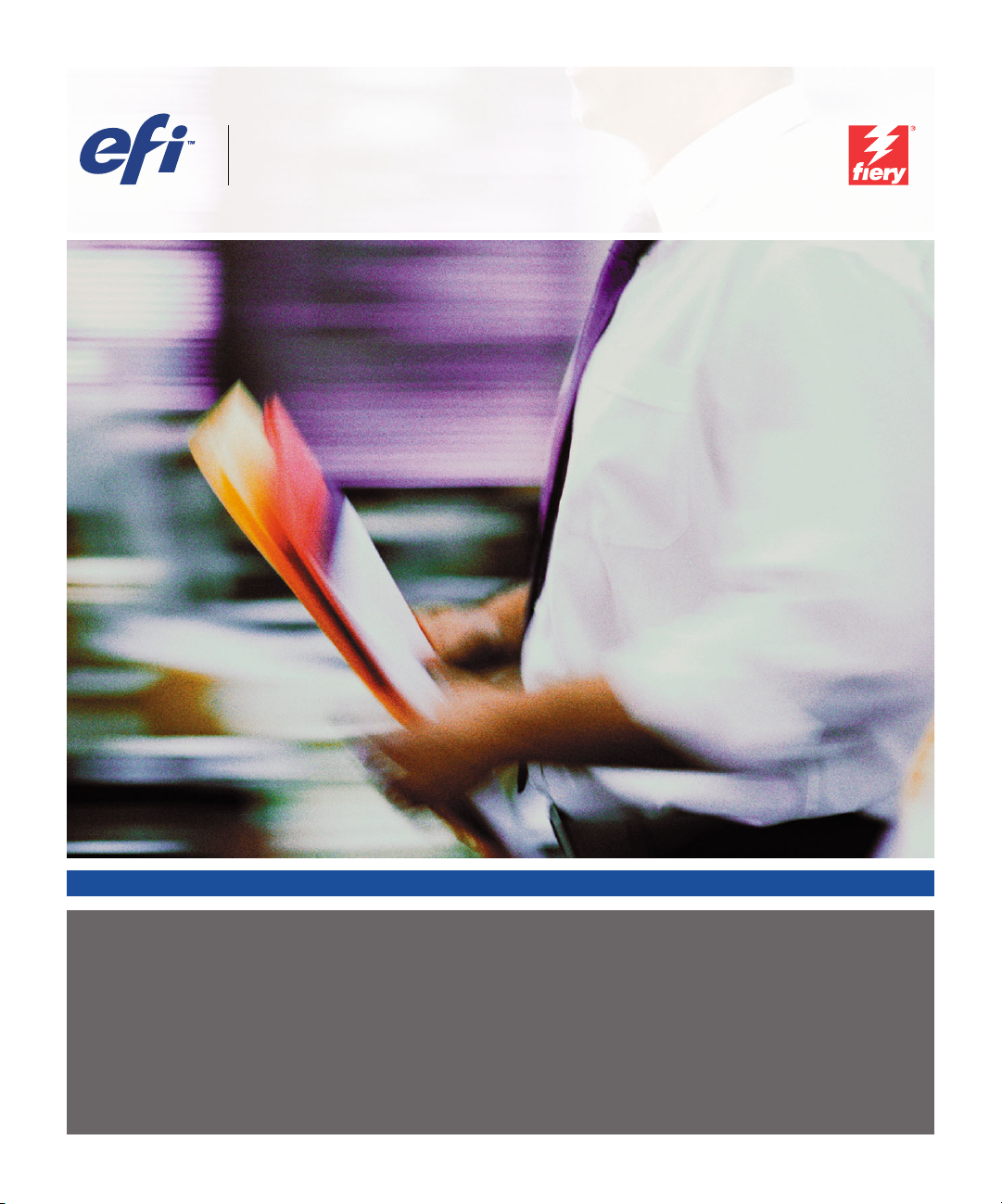
Fiery® EXP5000 Color Server
SERVER & CONTROLLER SOLUTIONS
FARBHANDBUCH
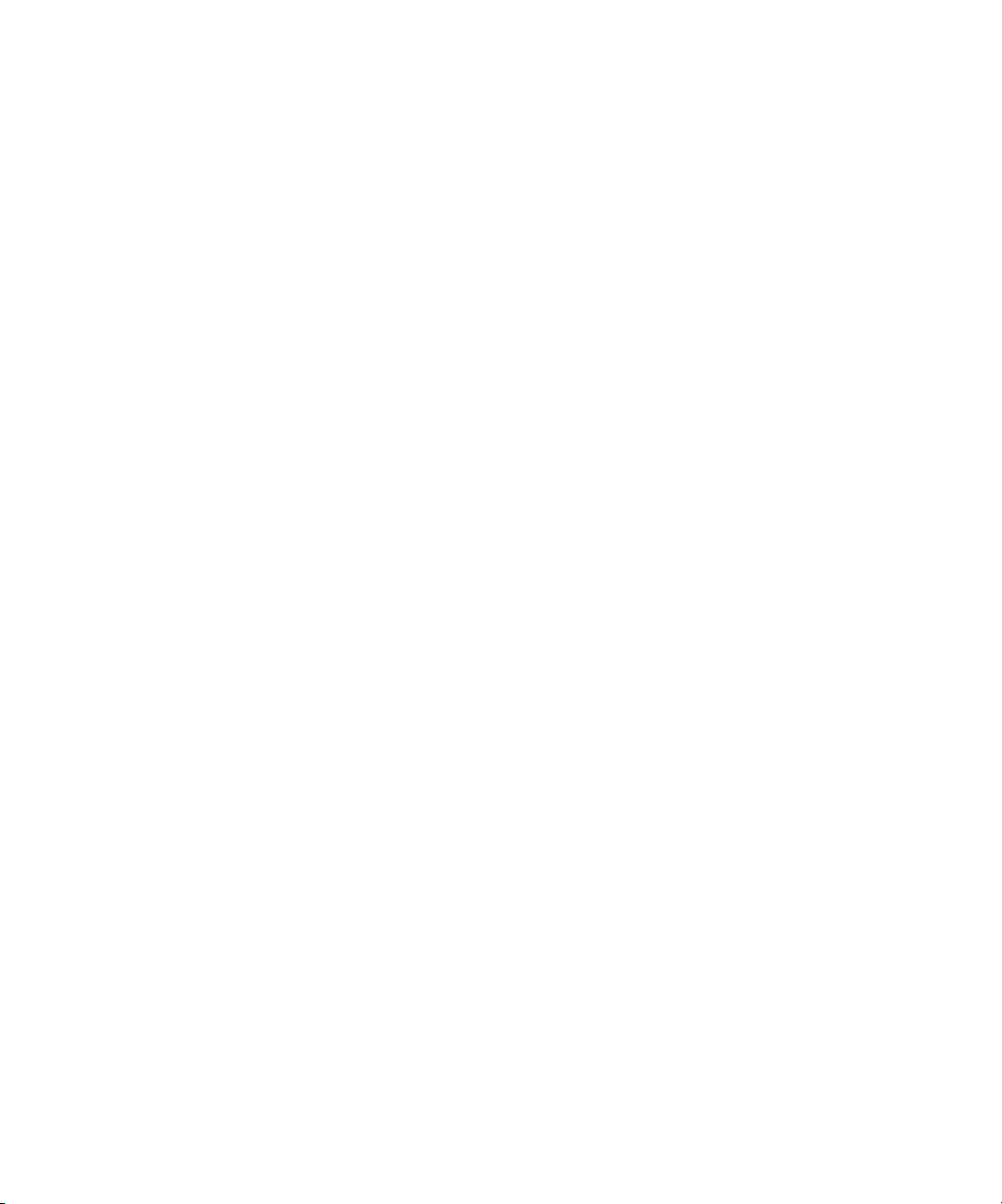
Dokumentation
Dieses Handbuch ist Teil der Fiery EXP5000 Color Server™ Dokumentation, die folgende
Handbücher für Anwender und Systemadministratoren umfasst. Die meisten Handbücher
werden als Dateien im Format Acrobat PDF (Portable Document Format) auf der
CD-ROM mit der Anwenderdokumentation bereitgestellt.
•Die Broschüre
des Fiery EXP5000 Color Server und beim Drucken. Außerdem wird darin erläutert,
wie Sie auf die Online-Dokumentation zugreifen.
•Im
Softwareinstallationshandbuch
CD-ROM mit der Fiery Anwendersoftware beschrieben. Diese Software benötigen
Anwender zum Drucken auf dem Fiery EXP5000 Color Server. Außerdem wird hier
beschrieben, wie die Druckverbindungen zum Fiery EXP5000 Color Server eingerichtet werden.
•Im
Konfigurationshandbuch
tion des Fiery EXP5000 Color Server für die unterstützten Plattformen und Netzwerkumgebungen erläutert. Das Handbuch enthält außerdem Anleitungen zur
Bereitstellung der Druckdienste für die Anwender auf Servern unter UNIX,
Windows NT 4.0/2000 und Novell NetWare.
•Im
Druckhandbuch
beschrieben, die Anwendern zur Verfügung stehen.
•Im
Farbhandbuch
EXP5000 Color Server. Hier erfahren Sie, wie Sie das Ausgabegerät kalibrieren und
die Funktionen des Farbmanagementsystems ColorWise® und der ColorWise Pro
Tools™ optimal für Ihre Zwecke nutzen.
•Im Handbuch
dem Fiery EXP5000 Color Server und die zugehörigen Funktionen und Workflows
beschrieben. Außerdem finden Sie Hinweise dazu, wie Sie die Farbausgabe beim
Drucken aus gängigen Anwendungen für Microsoft Windows und Mac OS optimieren.
•Im
Jobmanagement-Handbuch
Auftragsmanagement des Fiery EXP5000 Color Server (einschließlich Command
WorkStation™, Command WorkStation LE™ und DocBuilder Pro™) und die Funktionen beschrieben, die diese Dienstprogramme für die Auftragsüberwachung und
-steuerung bereitstellen. Das Handbuch richtet sich an Operatoren und Administratoren bzw. an Anwender mit der entsprechenden Berechtigung, die den Auftragsfluss
überwachen und steuern, die Farbkalibrierung vornehmen und eventuelle Fehler
beheben.
•In den
Hinweise zu bekannten Fehlersituationen.
Erste Schritte
finden Sie Informationen über das Farbmanagement des Fiery
Fiery Farbreferenz
Customer Release Notes
gibt einen Überblick über die Abläufe beim Konfigurieren
werden die Konfiguration (Setup) und die Administra-
werden die Druckfunktionen des Fiery EXP5000 Color Server
wird die Installation der Software von der
werden die Konzeption des Farbmanagements mit
werden die Funktionen der Dienstprogramme für das
finden Sie neueste Produktinformationen und
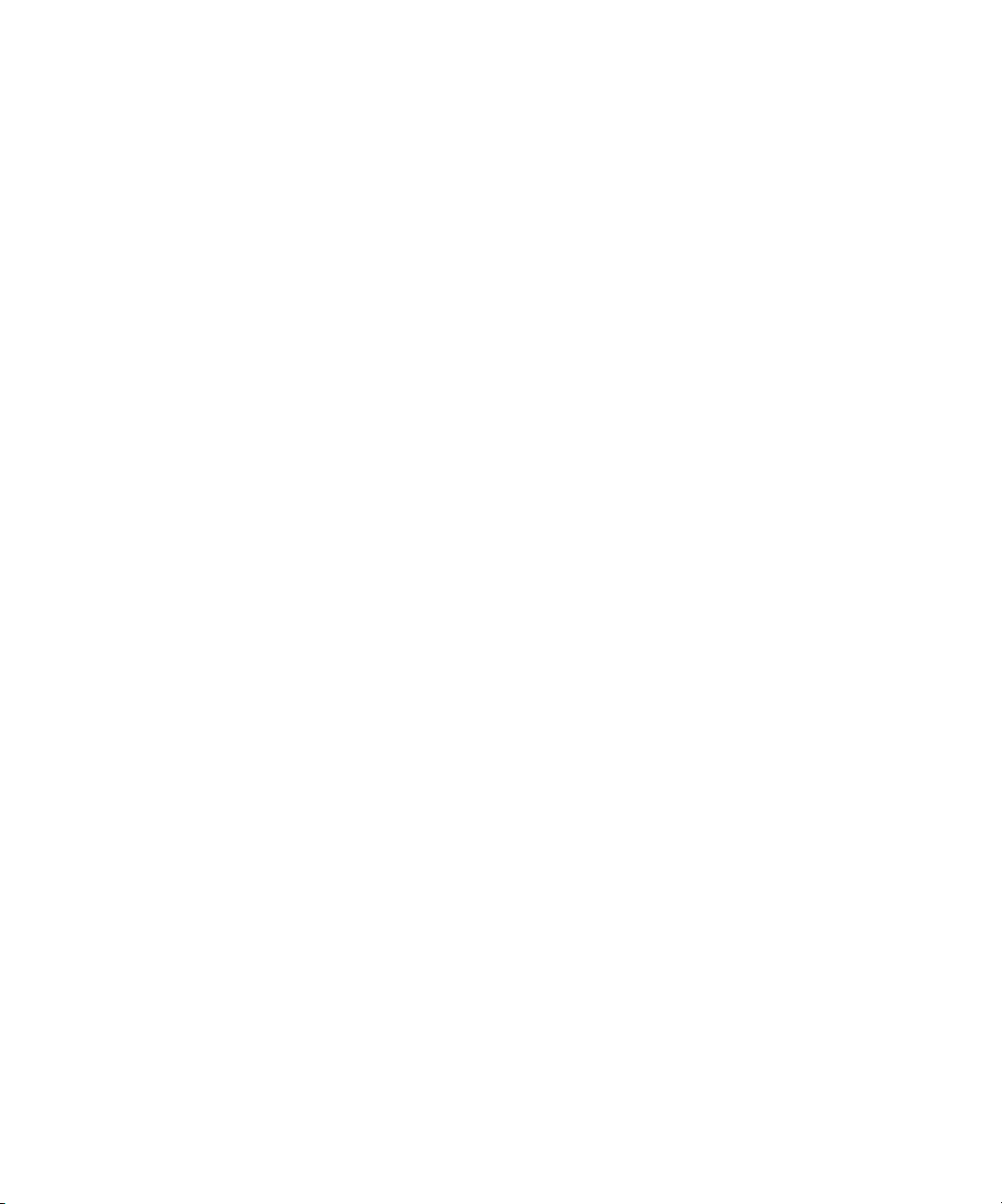
Copyright © 2004 Electronics for Imaging, Inc. Alle Rechte vorbehalten.
Diese Veröffentlichung ist urheberrechtlich geschützt, und alle Rechte sind vorbehalten. Ohne die vorherige schriftliche Genehmigung durch Electronics for
Imaging, Inc. darf kein Teil dieser Veröffentlichung in irgendeiner Form oder mit irgendwelchen Mitteln gleich zu welchem Zweck reproduziert oder übertragen
werden. Die Informationen in diesem Dokument können ohne Vorankündigung geändert werden und stellen keine Verpflichtung seitens der Electronics for
Imaging, Inc. dar.
Diese Publikation wird in Verbindung mit einem EFI Produkt (das „Produkt“) bereitgestellt, das EFI Software (die „Software“) umfasst. Die Software wird im
Rahmen einer Lizenz zur Verfügung gestellt und darf nur in Übereinstimmung mit den Bestimmungen der nachfolgenden Softwarelizenz eingesetzt und kopiert
werden.
Für dieses Produkt können ein oder mehrere der folgenden US-Patente gelten: 4,716,978, 4,828,056, 4,917,488, 4,941,038, 5,109,241, 5,170,182, 5,212,546,
5,260,878, 5,276,490, 5,278,599, 5,335,040, 5,343,311, 5,398,107, 5,424,754, 5,442,429, 5,459,560, 5,467,446, 5,506,946, 5,517,334, 5,537,516,
5,543,940, 5,553,200, 5,563,689, 5,565,960, 5,583,623, 5,596,416, 5,615,314, 5,619,624, 5,625,712, 5,640,228, 5,666,436, 5,745,657, 5,760,913,
5,799,232, 5,818,645, 5,835,788, 5,859,711, 5,867,179, 5,940,186, 5,959,867, 5,970,174, 5,982,937, 5,995,724, 6,002,795, 6,025,922, 6,035,103,
6,041,200, 6,065,041, 6,112,665, 6,116,707, 6,122,407, 6,134,018, 6,141,120, 6,166,821, 6,173,286, 6,185,335, 6,201,614, 6,215,562, 6,219,155,
6,219,659, 6,222,641, 6,224,048, 6,225,974, 6,226,419, 6,238,105, 6,239,895, 6,256,108, 6,269,190, 6,271,937, 6,278,901, 6,279,009, 6,289,122,
6,292,270, 6,299,063, 6,310,697, 6,321,133, 6,327,047, 6,327,050, 6,327,052, 6,330,071, 6,330,363, 6,331,899, 6,340,975, 6,341,017, 6,341,018,
6,341,307, 6,347,256, 6,348,978, 6,356,359, 6,366,918, 6,369,895, 6,381,036, 6,400,443, 6,429,949, 6,449,393, 6,476,927, 6,490,696, 6,501,565,
6,519,053, 6,539,323, 6,543,871, 6,546,364, 6,549,294, 6,549,300, 6,550,991, 6,552,815, 6,559,958, 6,572,293, 6,590,676, 6,606,165, 6,633,396,
6,636,326, 6,643,317, 6,647,149, 6,657,741, 6,662,199, 6,678,068, RE33,973, RE36,947, D341,131, D406,117, D416,550, D417,864, D419,185,
D426,206, D439,851, D444,793.
Marken
Bestcolor, ColorWise, EDOX, EFI, Fiery, das Fiery Logo, Fiery Driven, RIP-While-Print und Spot-On sind eingetragene Marken der Electronics for Imaging,
Inc., die in den USA und/oder einigen anderen Ländern durch Copyright urheberrechtlich geschützt sind.
Das Best Logo, das Electronics for Imaging Logo, das Fiery Driven Logo, das Intelligent Device Management Logo, das PrintMe Logo, das Splash Logo, das
Unimobile Logo, das Velocity OneFlow Logo, Everywhere You Go, Changing the Way the World Prints, AutoCal, AutoGray, Best, ColorCal, Command
WorkStation, Device IQ, DocBuilder, DocBuilder Pro, DocStream, FreeForm, Fiery Link, Fiery Prints, Fiery Spark, Intelligent Device Management, NetWise,
PrintMe, PrintMe Enterprise, PrintMe Networks, RIPChips, ScanBuilder, SendMe, Splash, Unimobile, Velocity, Velocity Balance, Velocity Build, Velocity
Estimate, Velocity Exchange, Velocity OneFlow, Velocity Scan, VisualCal, WebInstaller, WebScan, WebSpooler, WebStatus und WebTools sind Marken der
Electronics for Imaging, Inc.
Alle anderen Waren- und Produktbezeichnungen können Marken oder eingetragene Marken der jeweiligen Rechtsinhaber sein und werden hiermit anerkannt.
Rechtliche Hinweise
APPLE COMPUTER, INC. („APPLE“) GIBT IM HINBLICK AUF DIE APPLE SOFTWARE WEDER AUSDRÜCKLICHE NOCH GESETZLICHE
GEWÄHRLEISTUNGSVERSPRECHEN AB, EINSCHLIESSLICH DER, ABER NICHT BESCHRÄNKT AUF DIE GESETZLICHEN GEWÄHRLEISTUNGEN EINER MARKTGÄNGIGEN QUALITÄT UND EINER EIGNUNG FÜR EINEN BESTIMMTEN ZWECK. BEZÜGLICH DER VERWENDUNG ODER DER ERGEBNISSE DER VERWENDUNG DER APPLE SOFTWARE MACHT APPLE KEINERLEI GEWÄHRLEISTUNGS- UND
GARANTIEVERSPRECHEN ODER SONSTIGE ZUSICHERUNGEN IM HINBLICK AUF DIE RICHTIGKEIT, DIE GENAUIGKEIT, DIE ZUVERLÄSSIGKEIT, DIE AKTUALITÄT ODER SONSTIGE EIGENSCHAFTEN DER SOFTWARE. SIE ÜBERNEHMEN DAS GESAMTE RISIKO IM
HINBLICK AUF DIE ERGEBNISSE UND LEISTUNG DER APPLE SOFTWARE. DIE GESETZE EINIGER LÄNDER LASSEN DEN AUSSCHLUSS
DER GESETZLICHEN GEWÄHRLEISTUNG NICHT ZU. DER OBEN GENANNTE AUSSCHLUSS TRIFFT DAHER MÖGLICHERWEISE AUF
SIE NICHT ZU.
IN KEINEM FALL HAFTEN APPLE ODER APPLE DIRECTORS, LEITENDE ANGESTELLTE, MITARBEITER ODER VERTRETER IHNEN
GEGENÜBER FÜR IRGENDWELCHE MITTELBAREN SCHÄDEN ODER SCHÄDEN WEGEN NEBEN- UND FOLGEKOSTEN
(EINSCHLIESSLICH SCHÄDEN WEGEN GESCHÄFTLICHEN GEWINNENTGANGS, WEGEN GESCHÄFTSUNTERBRECHUNG ODER
WEGEN VERLUSTS VON GESCHÄFTSINFORMATIONEN UND DERGLEICHEN), DIE SICH AUS DER VERWENDUNG ODER DER
UNFÄHIGKEIT ZUR VERWENDUNG DER APPLE SOFTWARE ERGEBEN, UND ZWAR SELBST DANN NICHT, WENN APPLE VON DER
MÖGLICHKEIT SOLCHER SCHÄDEN UNTERRICHTET WORDEN IST. DA DIE GESETZE EINIGER LÄNDER DEN AUSSCHLUSS ODER DIE
EINSCHRÄNKUNG DER HAFTUNG FÜR MITTELBARE SCHÄDEN ODER SCHÄDEN WEGEN NEBEN- UND FOLGEKOSTEN NICHT
ZULASSEN, TREFFEN DIE OBEN GENANNTEN EINSCHRÄNKUNGEN MÖGLICHERWEISE AUF SIE NICHT ZU.
gegenüber für echte Schäden, aus welchem Grund sie auch immer entstehen und unabhängig von der Form der Haftung (ob aus Verträgen, unerlaubten
Handlungen [einschließlich Fahrlässigkeit], Produkthaftung oder anderweitig), ist auf 50 US-Dollar beschränkt.
Die Haftung von Apple Ihnen
Artikelnummer: 45038579
01. Mai 2004
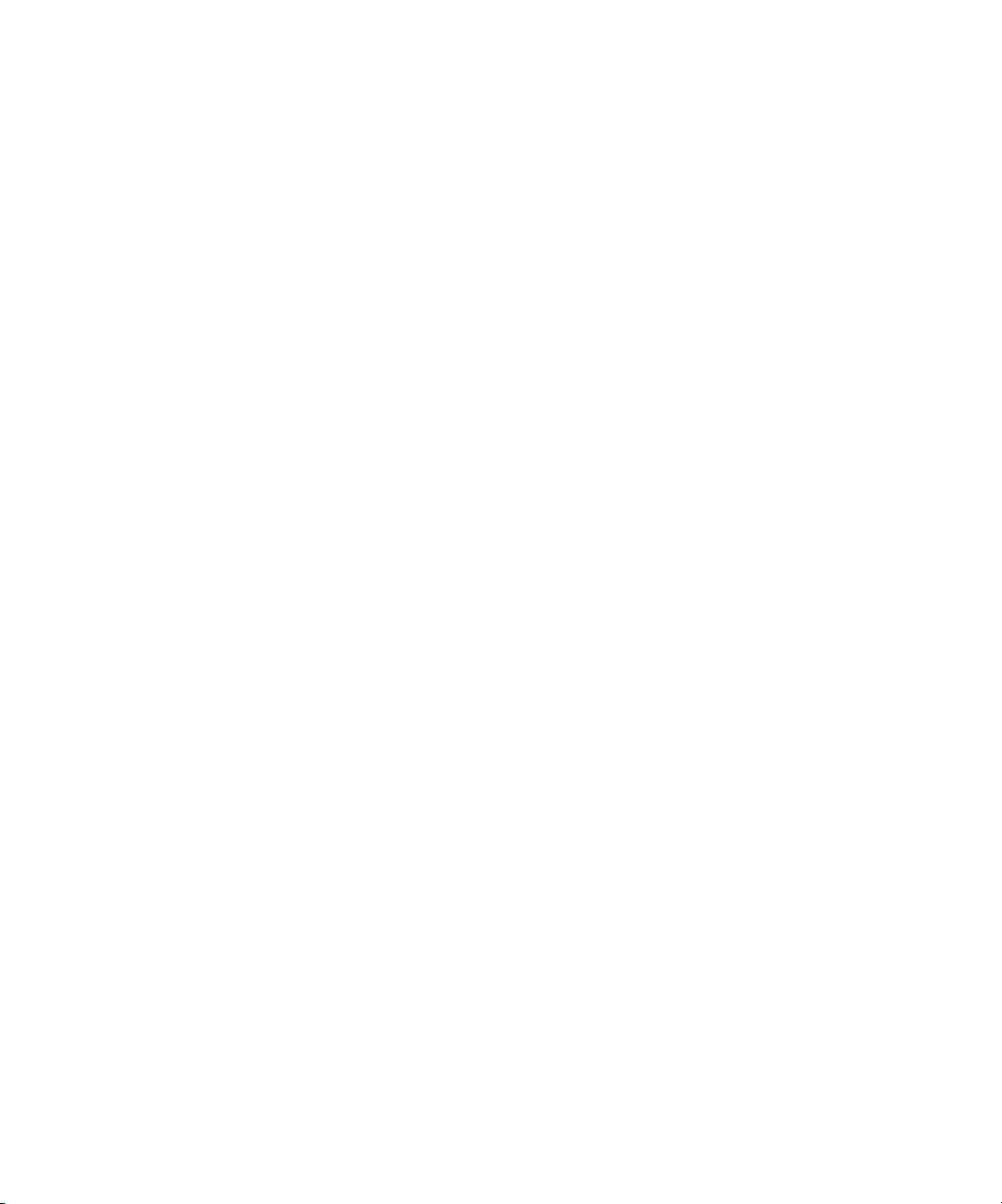
Die PANTONE® Farben, die in der Softwareanwendung oder in der Anwenderdokumentation dargestellt werden, können von den durch PANTONE festgelegten Standards abweichen. Ziehen Sie für akkurate Farben die aktuelle PANTONE-Farbpublikationen zu Rate. PANTONE® und andere Pantone, Inc. Marken
sind Eigentum der Pantone, Inc.. © Pantone, Inc., 2001.
Pantone, Inc. ist der durch Copyright geschützte Rechtsinhaber der Farbdaten und/oder der Software, die Electronics for Imaging, Inc. in Lizenz zur Verfügung
stehen und die nur in Verbindung mit Produkten oder Software von Electronics for Imaging, Inc. verteilt werden dürfen. Die PANTONE Farbdaten und/oder
Software dürfen nur im Rahmen eines/r durch Electronics for Imaging, Inc. gelieferten Produkts oder Software auf einen anderen Datenträger überspielt oder in
einen Speicher geladen werden.
Dieses Produkt umfasst Software, die von Apache Software Foundation (http://www.apache.org/) entwickelt wurde.
FCC-Informationen
WARNUNG: Gemäß den FCC-Bestimmungen können jedwede unzulässige, vom Hersteller nicht ausdrücklich genehmigte Änderungen oder Modifikationen
an diesem Gerät die Aufhebung der Berechtigung des Betreibers zum Betrieb dieses Gerätes zur Folge haben.
Konformitätserklärung für Geräte der Klasse B
Dieses Gerät wurde getestet und erfüllt die Bestimmungen hinsichtlich der Beschränkungen für digitale Geräte der Klasse B gemäß Teil 15 der FCC-Bestimmungen. Diese Beschränkungen dienen dem angemessenen Schutz vor schädlichen Störungen, wenn das Gerät in einem Wohngebiet betrieben wird. Dieses Gerät
erzeugt und verwendet Hochfrequenzenergie und kann diese ausstrahlen; wird das Gerät nicht gemäß der Bedienungsanleitung installiert und verwendet, kann
dies zu schädlichen Störungen des Funkverkehrs führen. Es wird jedoch keine Garantie dafür übernommen, dass es bei bestimmten Installationen nicht doch zu
Interferenzen kommen kann.
Führt dieses Gerät zu Störungen beim Radio- oder Fernsehempfang, die durch Aus- und Einschalten des Geräts nachzuweisen sind, sollte der Betreiber versuchen,
die Störung durch eine oder mehrere der folgenden Maßnahmen zu beseitigen:
Antenne neu ausrichten oder an anderer Stelle platzieren.
Abstand zwischen Gerät und Empfangsteil vergrößern.
Gerät an einen anderen Stromkreis anschließen als das Empfangsteil.
Händler oder Radio-/Fernsehtechniker um Hilfe bitten.
Damit dieses Gerät in Übereinstimmung mit den FCC-Bestimmungen betrieben werden kann, muss es mit abgeschirmten Kabeln betrieben werden. Der Betrieb
mit ungenehmigter Ausrüstung oder nicht abgeschirmten Kabeln kann zu Störungen beim Radio-/Fernsehempfang führen. Der Betreiber wird darauf hingewiesen, dass Änderungen und Modifikationen am Gerät ohne vorherige Zustimmung des Herstellers zum Verlust der Betriebsberechtigung für das Gerät führen
können.
Industry Canada Class B Notice
This Class B digital apparatus complies with Canadian ICES-003.
Avis de Conformation Classe B de l’Industrie Canada
Cet appareil numérique de la classe B est conforme à la norme NMB-003 du Canada.
Einhaltung der RFI-Bestimmungen
Dieses Gerät wurde sowohl einzeln als auch in einer Anlage, die einen normalen Anwendungsfall nachbildet, auf die Einhaltung der Funkentstörbestimmungen
geprüft. Es ist jedoch möglich, dass die Funkentstörbestimmungen unter ungünstigen Umständen bei anderen Gerätekombinationen nicht eingehalten werden.
Für die Einhaltung der Funkentstörbestimmungen einer gesamten Anlage, in der dieses Gerät betrieben wird, ist der Betreiber verantwortlich.
Für die Einhaltung der betreffenden Bestimmungen kommt es darauf an, dass abgeschirmte Kabel verwendet werden. Für die Beschaffung entsprechender Kabel
ist der Betreiber verantwortlich.
Softwarelizenzvereinbarung
LESEN SIE DIE FOLGENDEN BESTIMMUNGEN UND BEDINGUNGEN DIESER LIZENZVEREINBARUNG AUFMERKSAM DURCH, BEVOR
SIE DIESE SOFTWARE BENUTZEN. NEHMEN SIE DIESE SOFTWARE NICHT IN BETRIEB, WENN SIE MIT DEN BESTIMMUNGEN UND
BEDINGUNGEN DIESER VEREINBARUNG NICHT EINVERSTANDEN SIND. DURCH DAS INSTALLIEREN ODER VERWENDEN DER
SOFTWARE GEBEN SIE ZU VERSTEHEN, DASS SIE DEN BESTIMMUNGEN DIESER LIZENZVEREINBARUNG ZUSTIMMEN UND DIESE
AKZEPTIEREN. WENN SIE MIT DEN BESTIMMUNGEN DIESER LIZENZVEREINBARUNG NICHT EINVERSTANDEN SIND, KÖNNEN SIE
DIE UNBENUTZTE SOFTWARE BEI DEM HÄNDLER, BEI DEM SIE SIE ERWORBEN HABEN, GEGEN RÜCKERSTATTUNG DES VOLLEN
KAUFPREISES ZURÜCKGEBEN.
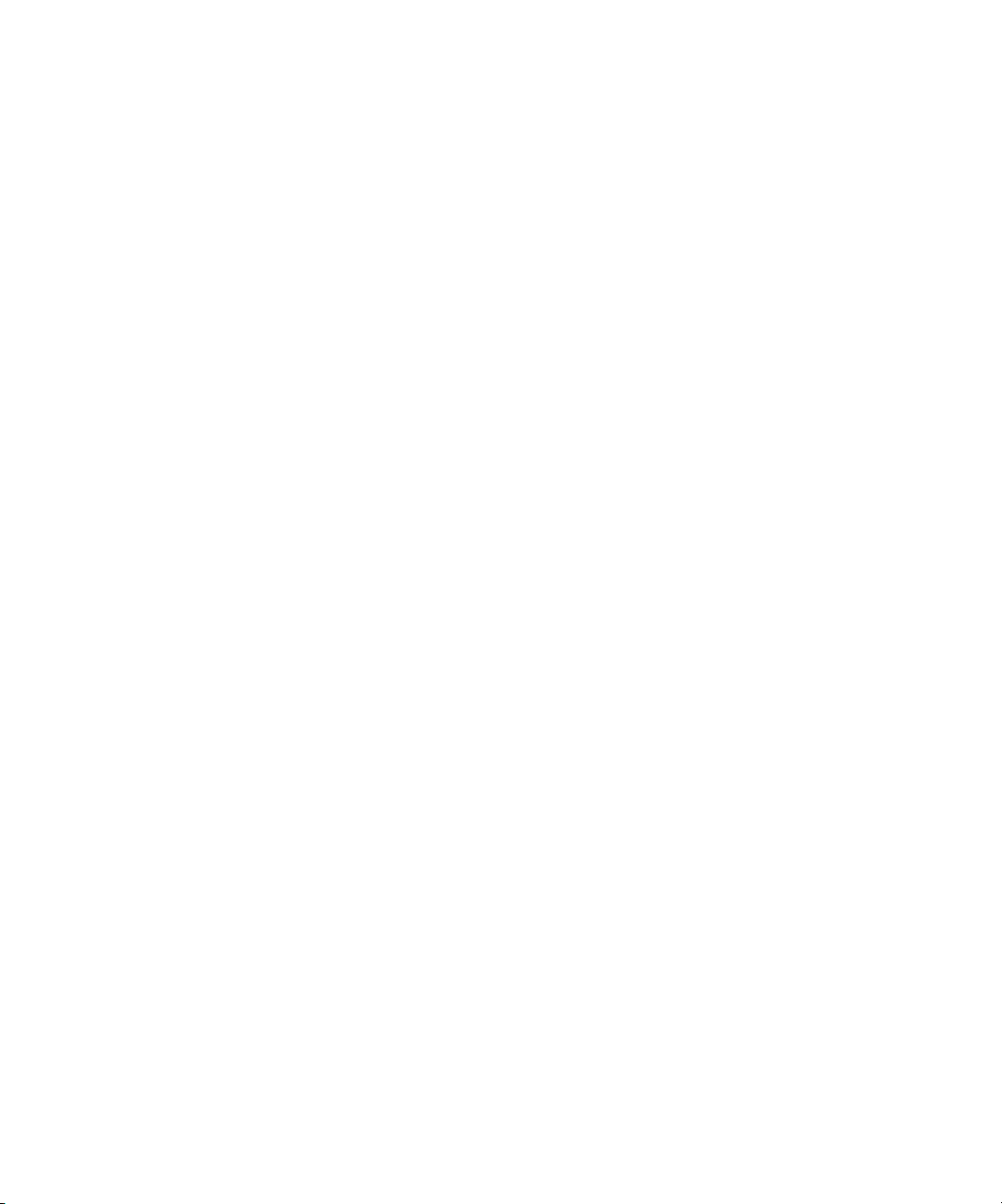
Lizenz
EFI erteilt Ihnen hiermit eine nicht ausschließliche Lizenz für die Verwendung der Software („Software“) und der zugehörigen Dokumentation („Dokumentation“), die zum Lieferumfang dieses Produkts gehören. Die Software wird in Lizenz bereitgestellt, nicht verkauft. Sie dürfen diese Software nur für Ihre
gewohnheitsmäßigen Geschäfts- und Privatzwecke verwenden. Sie dürfen die Software nicht vermieten, verleasen, in Unterlizenz weitergeben oder verleihen und
die Software nicht in einer Mehrbenutzer- oder Servicebetriebsart oder einer vergleichbaren Umgebung verwenden.
Mit Ausnahme einer (1) Kopie, die für Sicherungs- und Archivierungszwecke im Hinblick auf die Verwendung des Produkts durch Sie erforderlich und im
Rahmen dieser Vereinbarung erlaubt ist, ist es Ihnen nicht gestattet, Kopien von der Software oder Teilen davon anzufertigen, anfertigen zu lassen oder deren
Anfertigung zu gestatten. Sie sind nicht berechtigt, die Dokumentation zu kopieren. Sie sind nicht berechtigt, die Software oder Teile davon zu lokalisieren, zu
übersetzen, zu disassemblieren, zu dekompilieren, zu entschlüsseln, zurückzuentwickeln oder den Quellcode offenzulegen oder die Software oder Teile davon zu
modifizieren, Derivate davon zu erstellen oder sie in irgendeiner anderen Weise zu ändern.
Die Bestimmungen, Bedingungen und Beschränkungen in der Lizenzvereinbarung gelten für alle Fehlerbehebungen (Bug Fixes), Softwarekorrekturen (Patches),
Release-Versionen, Release-Informationen und Aktualisierungen (Updates und Upgrades) in Verbindung mit der Software.
Eigentumsrechte
Sie erkennen an, dass alle Rechte, Titel und Interessen, einschließlich aller geistigen Eigentumsrechte, an und in Zusammenhang mit der Software, der Dokumentation und allen Modifikationen und Derivaten davon alleiniges Eigentum von EFI und den EFI Lieferanten sind und dies auch bleiben. Mit Ausnahme der oben
beschriebenen begrenzten Lizenz zur Verwendung der Software wird Ihnen kein Recht und keine Lizenz gleich welcher Art erteilt. Sie erhalten keine Rechte oder
Lizenzen an irgendwelchen Patenten, Urheberrechten, Geschäftsgeheimnissen oder Marken (gleich ob eingetragen oder nicht eingetragen). Sie verpflichten sich,
keine EFI Marken oder EFI Handelsnamen („EFI Marken“) und keine ähnlichen Marken, URLs, Internet-Domänennamen oder Symbole, die mit EFI Marken
verwechselt werden können, in Ihrem eigenen Namen oder im Namen Ihrer Partner anzuwenden oder zu registrieren oder deren Registrierung zu betreiben und
keine Maßnahmen und Aktionen zu ergreifen, welche die Rechte an Marken von EFI oder von EFI Lieferanten beeinträchtigen oder mindern.
Ver traulichkeit
Die Software stellt vertrauliche, eigentumsbezogene Informationen von EFI dar, und Sie sind nicht berechtigt, die Software zu verteilen oder offenzulegen. Sie
sind jedoch berechtigt, Ihre gemäß vorliegender Vereinbarung erworbenen Rechte auf eine andere natürliche oder juristische Person unter folgenden Voraussetzungen permanent zu übertragen: (1) die Übertragung erfolgt in Übereinstimmung mit allen relevanten Exportgesetzen und Exportbestimmungen, einschließlich
des Regelwerks ‚U.S. Export Administration Regulations’; (2) Sie übergeben der natürlichen oder juristischen Person die komplette Software und die komplette
Dokumentation (einschließlich aller Kopien, Updates, Upgrades, Vorversionen, Bestandteile, Medien und gedruckten Materialien sowie dieser Vereinbarung);
(3) Sie behalten keine Kopien der Software oder der Dokumentation – auch keine Kopien auf einem Computer – zurück; UND (4) der Empfänger erkennt
sämtliche Bedingungen und Bestimmungen der vorliegenden Vereinbarung als verbindlich an.
Rechtsmittel und Beendigung
Bei unbefugtem Verwenden, Kopieren oder Preisgeben der Software oder bei jeglichem Verstoß gegen diese Vereinbarung erlischt die Gültigkeit dieser Lizenz automatisch und stehen EFI weitere Rechtsmittel und Klagemöglichkeiten offen. Im Falle der Beendigung sind Sie verpflichtet, alle Kopien der Software, der Dokumentation und aller ihrer Bestandteile und Komponenten zu vernichten. Alle Bestimmungen in dieser Vereinbarung hinsichtlich Begrenzung und Ausschluss von
Gewährleistungen, Haftungsbeschränkung, Rechtsbehelfe, geltendem Recht, Rechtssprechung, Gerichtsstand und Beendigung von Schadensansprüchen sowie
der Eigentumsrechte von EFI gelten auch über den Zeitpunkt der Beendigung dieser Vereinbarung hinaus.
Begrenzte Gewährleistung und Ausschluss
EFI sichert dem Ersterwerber („Kunde“) für einen Zeitraum von dreißig (30) Tagen ab Kauf bei EFI oder einem autorisierten EFI Händler zu, dass die Software
im Wesentlichen in der in der Dokumentation beschriebenen Weise funktioniert, sofern das Produkt in der durch die EFI Spezifikationen autorisierten Weise
eingesetzt wird. EFI gewährleistet für den oben genannten Zeitraum, dass die Medien, die die Software enthalten, keine signifikanten, die Software unbrauchbar
machenden Fehler enthalten. EFI gibt keine Gewährleistungsversprechen oder Aussagen dahingehend ab, dass die Software Ihre spezifischen Anforderungen
erfüllt, dass der Betrieb der Software störungsfrei, sicher, fehlertolerant oder fehlerfrei erfolgt oder dass alle Mängel in der Software behoben werden. EFI übernimmt keinerlei Gewährleistung (weder impliziert noch in irgendeiner anderen Form) im Hinblick auf die Leistung und die Zuverlässigkeit von Produkten anderer
Hersteller (Software oder Hardware). DURCH DIE INSTALLATION VON PRODUKTEN ANDERER HERSTELLER IN JEDER NICHT DURCH EFI
AUTORISIERTEN FORM VERLIERT DIESE VEREINBARUNG IHRE GÜLTIGKEIT. DURCH DIE VERWENDUNG, ÄNDERUNG UND/ODER
REPARATUR DES PRODUKTS IN JEDER NICHT DURCH EFI AUTORISIERTEN FORM VERLIERT DIESE VEREINBARUNG EBENFALLS IHRE
GÜLTIGKEIT.
MIT AUSNAHME DER OBEN GENANNTEN AUSDRÜCKLICHEN BEGRENZTEN GEWÄHRLEISTUNG UND IM VOM GELTENDEN RECHT
WEITESTMÖGLICH ZULÄSSIGEN RAHMEN GIBT EFI IHNEN IM HINBLICK AUF DIE SOFTWARE KEINERLEI GEWÄHRLEISTUNGSVERSPRECHEN ODER ZUSICHERUNGEN AB - WEDER AUSDRÜCKLICH, IMPLIZIERT ODER GESETZLICH NOCH IN IRGENDWELCHEN
ANDEREN BESTIMMUNGEN DER VORLIEGENDEN VEREINBARUNG ODER MITTEILUNGEN AN SIE -, UND EFI SCHLIESST INSBESONDERE JEGLICHE GESETZLICHE GEWÄHRLEISTUNG ODER ZUSICHERUNG EINER MARKTGÄNGIGEN QUALITÄT ODER EINER
EIGNUNG FÜR EINEN BESTIMMTEN ZWECK ODER DER NICHTEINHALTUNG DER RECHTE DRITTER AUS.
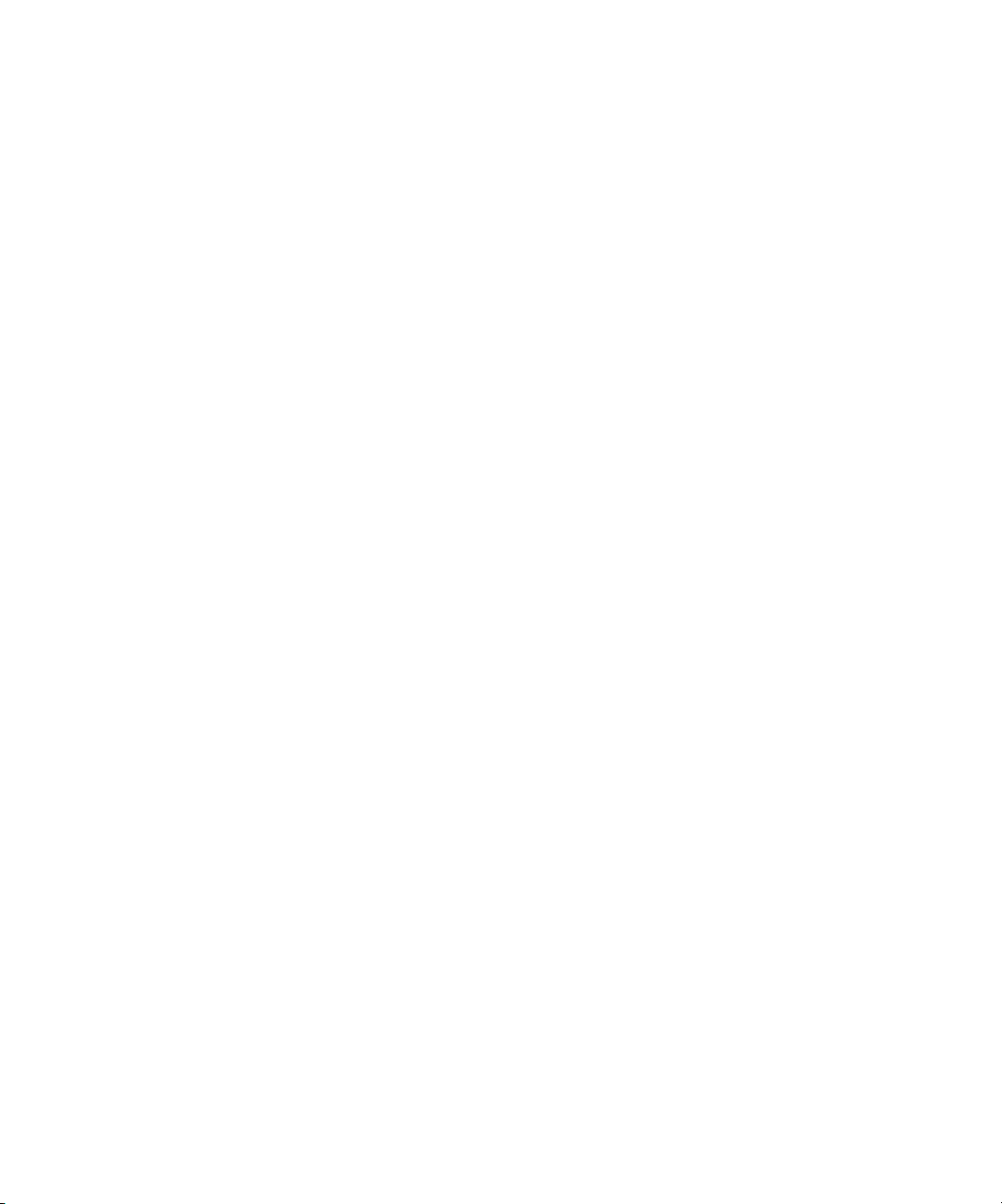
Haftungsbeschränkung
IM WEITESTEN GESETZLICH ZULÄSSIGEN RAHMEN SCHLIESSEN EFI ODER EFI LIEFERANTEN DIE HAFTUNG FÜR IRGENDWELCHE
SCHÄDEN AUS, EINSCHLIESSLICH VERLUST VON DATEN, GEWINNENTGANG, DECKUNGSKOSTEN ODER ANDERWEITIGE SCHÄDEN
WEGEN BESONDERER SCHADENSFOLGEN, SCHÄDEN WEGEN NEBEN- UND FOLGEKOSTEN SOWIE MITTELBARER SCHÄDEN, DIE
SICH AUS DEM KAUF, DER INSTALLATION, DER VERWENDUNG, DER FUNKTIONSWEISE ODER DEM NICHTFUNKTIONIEREN DER
SOFTWARE ERGEBEN, GLEICH WELCHER URSACHE ODER HAFTUNGSTHEORIE. DIESE BESCHRÄNKUNG GILT AUCH DANN, WENN
EFI VON DER MÖGLICHKEIT EINES SOLCHEN SCHADENS UNTERRICHTET WURDE. SIE ERKENNEN AN, DASS DER PREIS FÜR DAS
PRODUKT DIESE RISIKOVERTEILUNG WIDERSPIEGELT. DA DIE GESETZE EINIGER LÄNDER DEN AUSSCHLUSS ODER DIE EINSCHRÄNKUNG DER HAFTUNG FÜR MITTELBARE SCHÄDEN ODER SCHÄDEN WEGEN NEBEN- UND FOLGEKOSTEN NICHT ZULASSEN,
TREFFEN DIE OBEN GENANNTEN EINSCHRÄNKUNGEN MÖGLICHERWEISE AUF SIE NICHT ZU.
Sie werden hiermit davon in Kenntnis gesetzt, dass Adobe Systems Incorporated, ein im US-Bundesstaat Delaware eingetragenes Unternehmen mit Sitz in
345 Park Avenue, San Jose, CA 95110-2704 („Adobe“) als Drittbegünstigter der vorliegenden Vereinbarung auftritt, insofern als die vorliegende Vereinbarung
Bestimmungen im Hinblick auf Ihre Verwendung irgendwelcher Software, Font-Programme, Schriftbilder und/oder Marken enthält, die durch Adobe bereitgestellt oder lizenziert werden. Diese Bestimmungen werden ausdrücklich zugunsten von Adobe aufgestellt und sind außer von EFI auch von Adobe vollstreckbar.
ADOBE ÜBERNIMMT IHNEN GEGENÜBER KEINERLEI HAFTUNG FÜR IRGENDWELCHE ADOBE SOFTWARE ODER TECHNOLOGIE, DIE
IM RAHMEN DIESER LIZENZVEREINBARUNG BEREITGESTELLT WIRD.
Exportkontrollen
Die EFI Produkte unterliegen den Exportgesetzen und Exportbestimmungen der USA, einschließlich des Regelwerks ‘U.S. Export Administration Regulations’,
sowie den Exportgesetzen und der Exportbestimmungen anderer Staaten. Sie erklären sich einverstanden, dass Sie keinen Teil des Produkts oder der Software in
einer Weise verwenden, verteilen, übertragen, exportieren oder re-exportieren, die dem geltenden Recht und den anwendbaren Bestimmungen der USA oder des
Landes widerspricht, in dem das Produkt/die Software erworben wurde.
Eingeschränkte Rechte für US-Administration:
Für die Verwendung, Vervielfältigung und Preisgabe der Software durch die Regierung der USA gelten die Beschränkungen in FAR 12.212 oder DFARS
227.7202-3 -227.7202-4 und bis zu dem im Rahmen der US-Bundesgesetze erforderlichen Maße die eingeschränkten Rechte in FAR 52.227-14, Restricted Rights
Notice (Juni 1987) Alternate III(g)(3)(Juni 1987) oder FAR 52.227-19 (Juni 1987). Technische Daten, die im Rahmen dieser Lizenzvereinbarung bereitgestellt
werden, unterliegen dem Schutz durch FAR 12.211 und DFARS 227.7102-2 und in dem von der US-Administration explizit geforderten Maße den beschränkten
Rechten, die in DFARS 252.227.7015 (November 1995) und DFARS 252.227-7037 (September 1999) festgelegt sind. In dem Falle, dass eine der oben angesprochenen administrativen Regelungen geändert oder überarbeitet wird, gilt die Nachfolgeregelung oder eine gleichwertige Regelung. Der Name des Vertragspartners lautet Electronics for Imaging.
Allgemeines
Die Rechte und Verpflichtungen der Parteien in dieser Vereinbarung unterliegen ausschließlich der Gesetzgebung und Rechtssprechung des US-Bundesstaates
Kalifornien in der Form, die für Verträge zwischen Bürgern Kaliforniens gelten, die komplett in Kalifornien erfüllt werden. Die Bestimmungen der Konvention
der Vereinten Nationen über Verträge zum internationalen Warenverkauf (United Nations Convention on Contracts for the International Sale of Goods) gelten
nicht für diese Vereinbarung. Sie stimmen zu, dass für alle Rechtsstreitigkeiten aus dieser Vereinbarung ausschließlich die Gerichtsbarkeit und der Gerichtsstand
des US-Bundesstaates Kalifornien – der für den Landkreis (County) San Mateo zuständige Gerichtshof bzw. das für den nördlichen Distrikt des US-Bundesstaates
Kalifornien zuständige Bundesgericht – gilt. Diese Vereinbarung stellt die gesamte Vereinbarung zwischen uns dar und setzt alle anderen Mitteilungen oder Werbeoder Marketing-Bekanntmachungen im Hinblick auf die Software außer Kraft. Erweist sich eine Bestimmung oder Bedingung dieser Vereinbarung als ungültig,
so soll die betreffende Bestimmung oder Bedingung in dem Maße als modifiziert gelten, dass sie vollstreckbar wird, und alle übrigen Bestimmungen und
Bedingungen dieser Vereinbarung bleiben in vollem Umfang gültig.
Besuchen Sie bei Fragen die EFI Website unter www.efi.com.
Electronics for Imaging
303 Velocity Way
Foster City, CA 94404
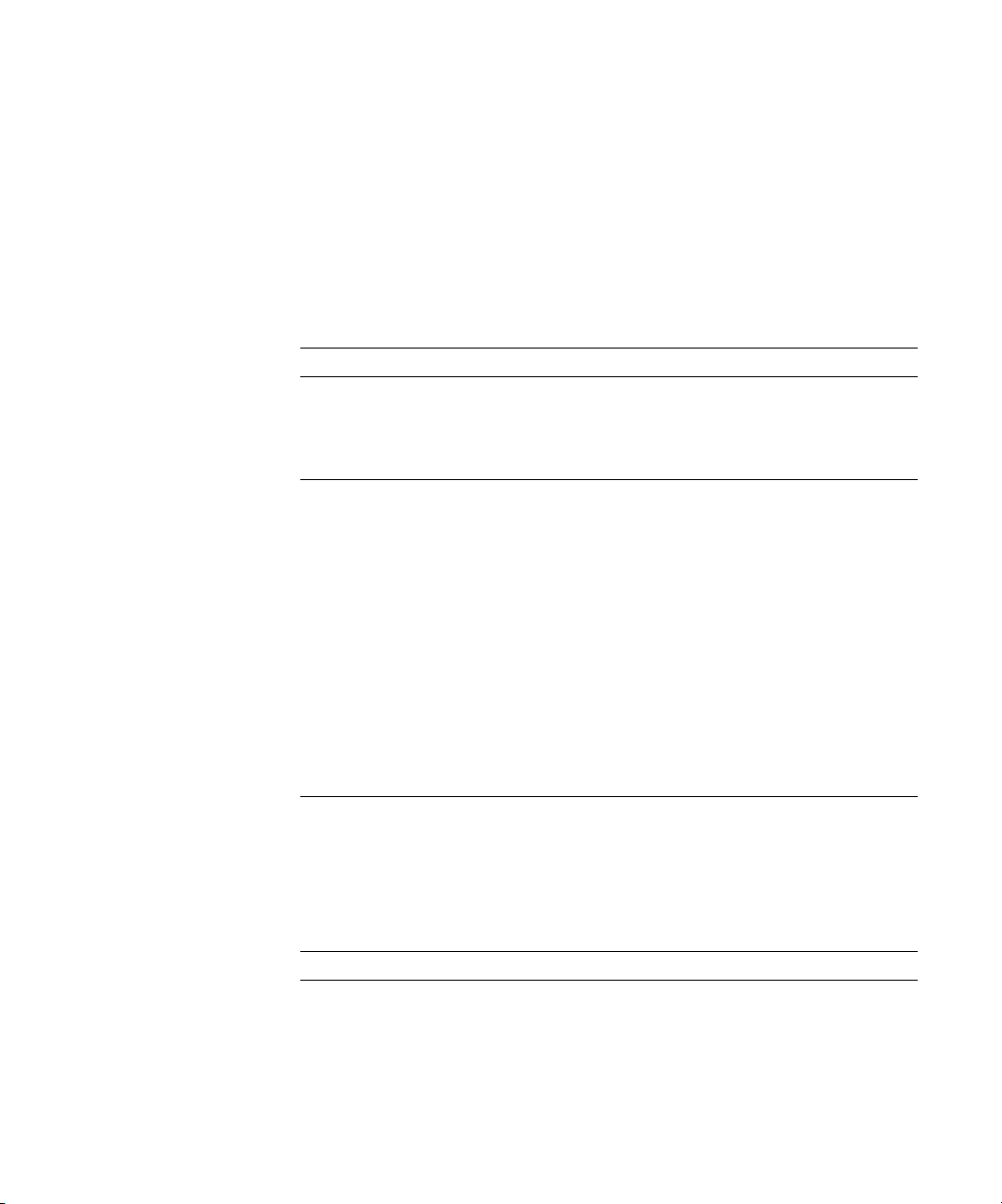
Inhalt
Dokumentation
Einführung
Aufbau dieses Handbuchs
Schlüsselfunktionen von ColorWise
Kapitel 1: Fiery EXP5000 Farbmanagement
Farbsteuerung auf dem Fiery EXP5000
Farbwiedergabearten 1-7
Reinschwarze Texte und Grafiken 1-8
Überdrucken von Schwarz 1-10
Spot-Farbabstimmung 1-11
RGB-Quellprofil 1-12
CMYK-Simulationsprofil 1-14
CMYK-Simulationsverfahren 1-15
RGB-Separation 1-16
Ausgabeprofil 1-17
Überdrucken von Separationen 1-18
Halftone (Raster) 1-18
PostScript-Druckertreiber für Windows und Mac OS
Einstellen der Farbmanagementoptionen unter Windows 1-22
Adobe PostScript-Druckertreiber für Mac OS 1-24
xi
xii
1-1
1-21
Kapitel 2: Farbkalibrierung
Übersicht über Kalibrierung
Zweck der Kalibrierung
Funktionsweise der Kalibrierung 2-3
Zeitplanung für Kalibrierung 2-4
Ermitteln des Kalibrierungsstatus 2-6
2-2
2-3
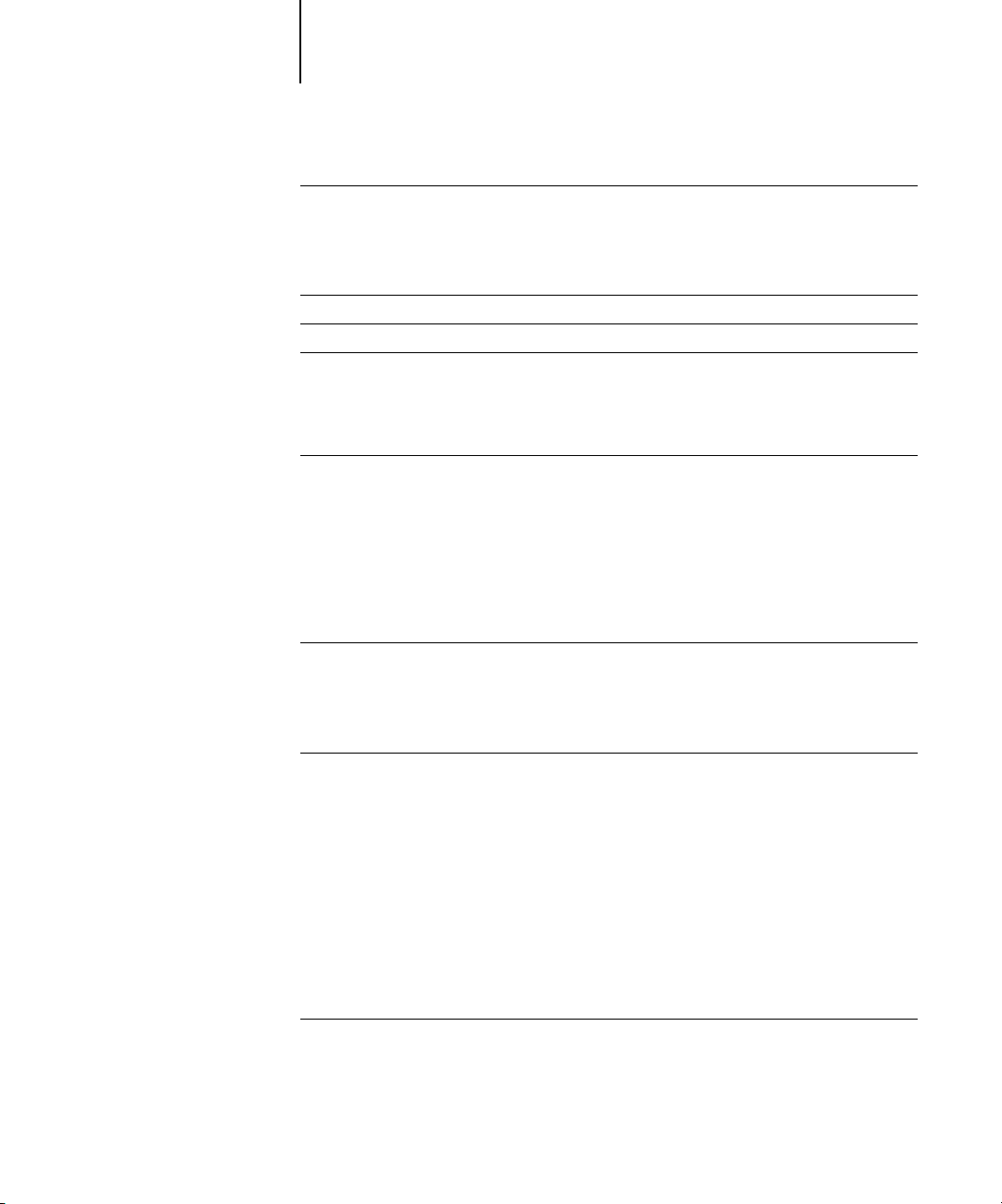
viii Inhalt
Calibrator
Starten von Calibrator 2-7
Profi-Modus 2-8
Wiederherstellen der Standardmesswerte für die Kalibrierung 2-9
Kalibrieren des Fiery EXP5000 mit dem ES-1000
Kalibrieren des Fiery EXP5000 mit dem DTP41
Kalibrieren des Fiery EXP5000 mit dem DTP32
Kapitel 3: ColorWise Pro Tools
Profilmanager
Festlegen der Standardprofile 3-3
Ve rwendung mediumabhängiger Ausgabeprofile 3-5
Laden von Profilen 3-6
Bearbeiten von Profilen 3-7
Ve rwalten von Profilen 3-8
Definieren von Profilen 3-9
Farbeditor
Bearbeiten von Profilen 3-12
Widerrufen von Änderungen an CMYK-Simulationen 3-21
Überprüfen bearbeiteter Profile 3-22
2-6
2-10
2-14
2-17
3-2
3-12
Spot-On (Fiery Graphic Arts Package)
Starten von Spot-On 3-23
Spot-On Hauptfenster 3-24
Arbeiten mit vorhandenen Farben 3-26
Erstellen eigener Farben 3-28
Herunterladen eigener Farbgruppen 3-29
Hochladen eigener Farbgruppen 3-29
Bearbeiten von Farbwerten 3-30
Anpassen von Farben mittels Messinstrument 3-34
Speichern von Änderungen und Beenden von Spot-On 3-36
Farb-Setup
Festlegen der ColorWise Standardoptionen 3-37
3-23
3-36
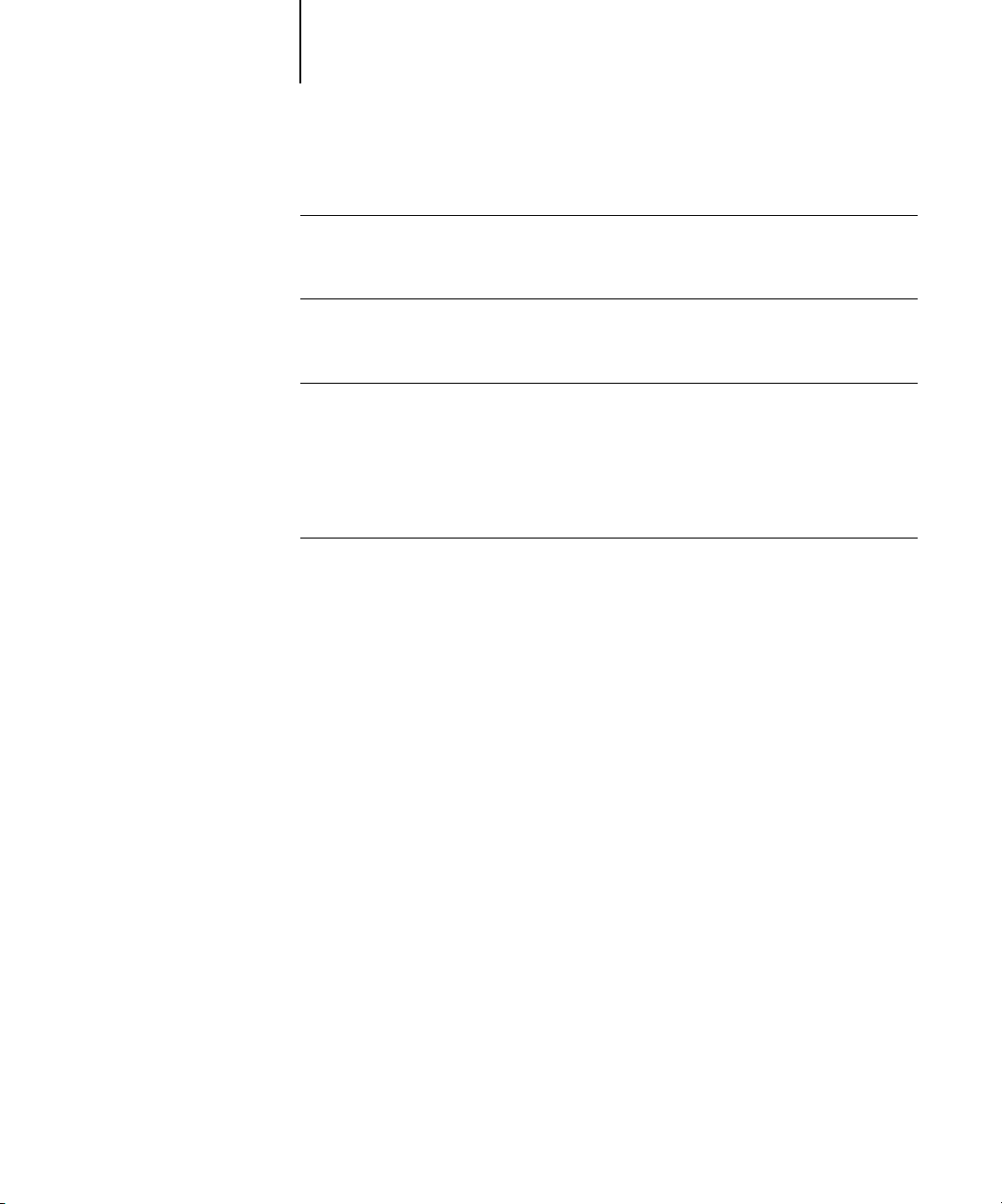
ix Inhalt
Anhang A: Instrumente zur Farbmessung
EFI Spectrometer ES-1000
Einrichten des ES-1000 A-1
Kalibrieren des ES-1000 A-2
Verwenden des Spektralphotometers X-Rite DTP41
Einrichten des DTP41 A-2
Kalibrieren des DTP41 A-6
Verwenden des Densitometers X-Rite DTP32
Einrichten des DTP32 A-9
Kalibrieren des DTP32 A-12
Anhang B: Importieren von Densitometermesswerten
Simple ASCII Import File Format (SAIFF)
Beispiel: 1D Status T-Dichte für EFI 34 B-2
Beispiel: 1D Status T-Dichte für EFI 21 B-3
Beispiel: 1D Status T-Dichte für andere Seite B-3
Index
A-1
A-2
A-9
B-1
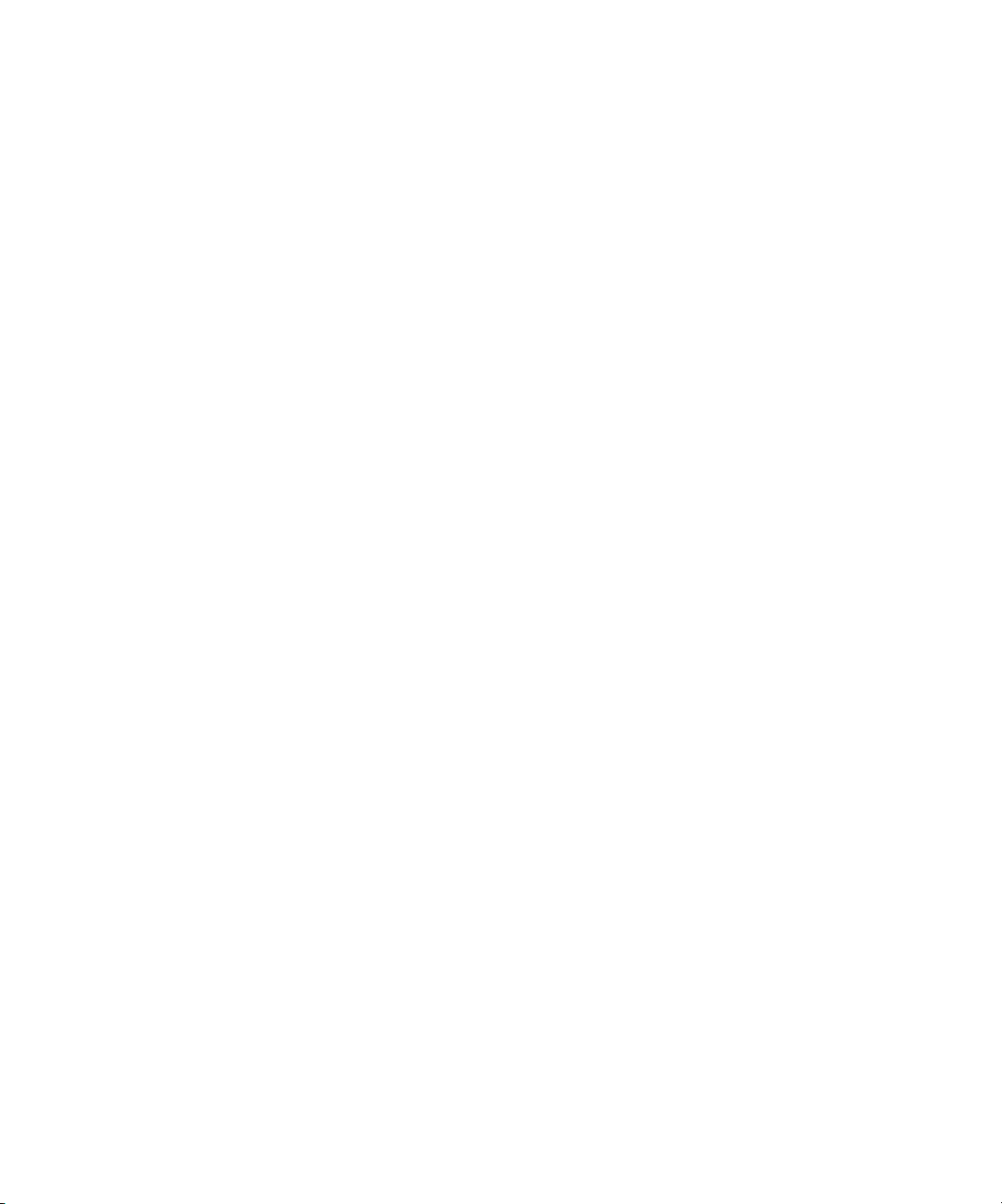
Diese Seite ist absichtlich leer.
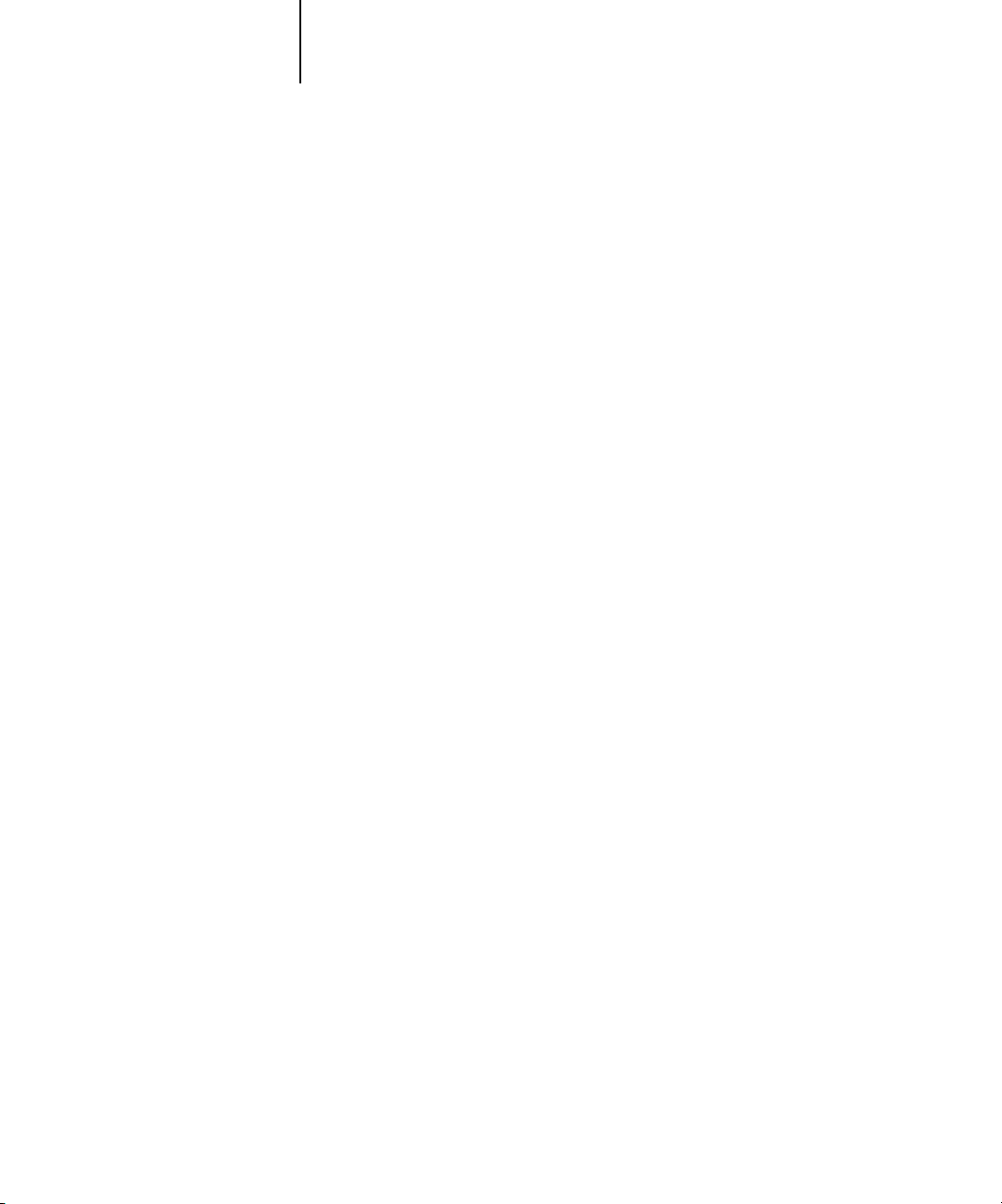
xi Aufbau dieses Handbuchs
Einführung
In diesem Handbuch werden die Steuerung der Farbausgabe auf dem Fiery EXP5000
Color Server beschrieben sowie Informationen über die Kalibrierung und über
Farbprofile bereitgestellt.
Dieses Handbuch ist Teil eines Dokumentationssatzes, der Handbücher für Anwender
und Systemadministratoren umfasst. An Ihrem Arbeitsplatz sollten Ihnen auch die
anderen Handbücher zur Verfügung stehen; sie geben Ihnen einen vollständigen
Überblick über Ihren Fiery EXP5000 Color Server.
INWEIS
H
Fiery EXP5000 Color Server. In den Abbildungen wird der Begriff „Aero“ für den
Fiery EXP5000 verwendet. Der Begriff „Windows“ bezieht sich im jeweiligen Kontext
auf Windows 98, Windows Me, Windows NT 4.0, Windows 2000, Windows XP
und Windows Server 2003. Die Abbildungen der Windows-Software stimmen
nicht notwendigerweise mit der in Ihrer Umgebung installierten Version von
Windows überein.
Der Begriff „Fiery EXP5000“ steht in diesem Handbuch für den
:
Aufbau dieses Handbuchs
In diesem Handbuch finden Sie alle Informationen, die Sie benötigen, um die
Farbausgabe auf dem Fiery EXP5000 in optimaler Weise zu steuern.
•In Kapitel 1 werden die Druckoptionen des Fiery EXP5000 und die Verfahren
zum Erzielen optimaler Farbergebnisse beschrieben.
•In Kapitel 2 werden Verfahren zur Kalibrierung des Fiery EXP5000 beschrieben.
•In Kapitel 3 werden die Komponenten der ColorWise Pro Tools behandelt. Zu den
ColorWise Pro Tools gehören der Profilmanager, mit dem Sie die Farbprofile auf
dem Fiery EXP5000 verwalten können, und der Farbeditor, mit dem Sie Simulations- und Ausgabeprofile für Ihre Umgebung anpassen können. Außerdem enthält
dieses Kapitel eine Beschreibung der Komponente Spot-On®, mit der Sie CMYKÄquivalente für Spot-Farben definieren können.
• Anhang A enthält Anleitungen zum Einrichten und Kalibrieren der Farbmessinstrumente.
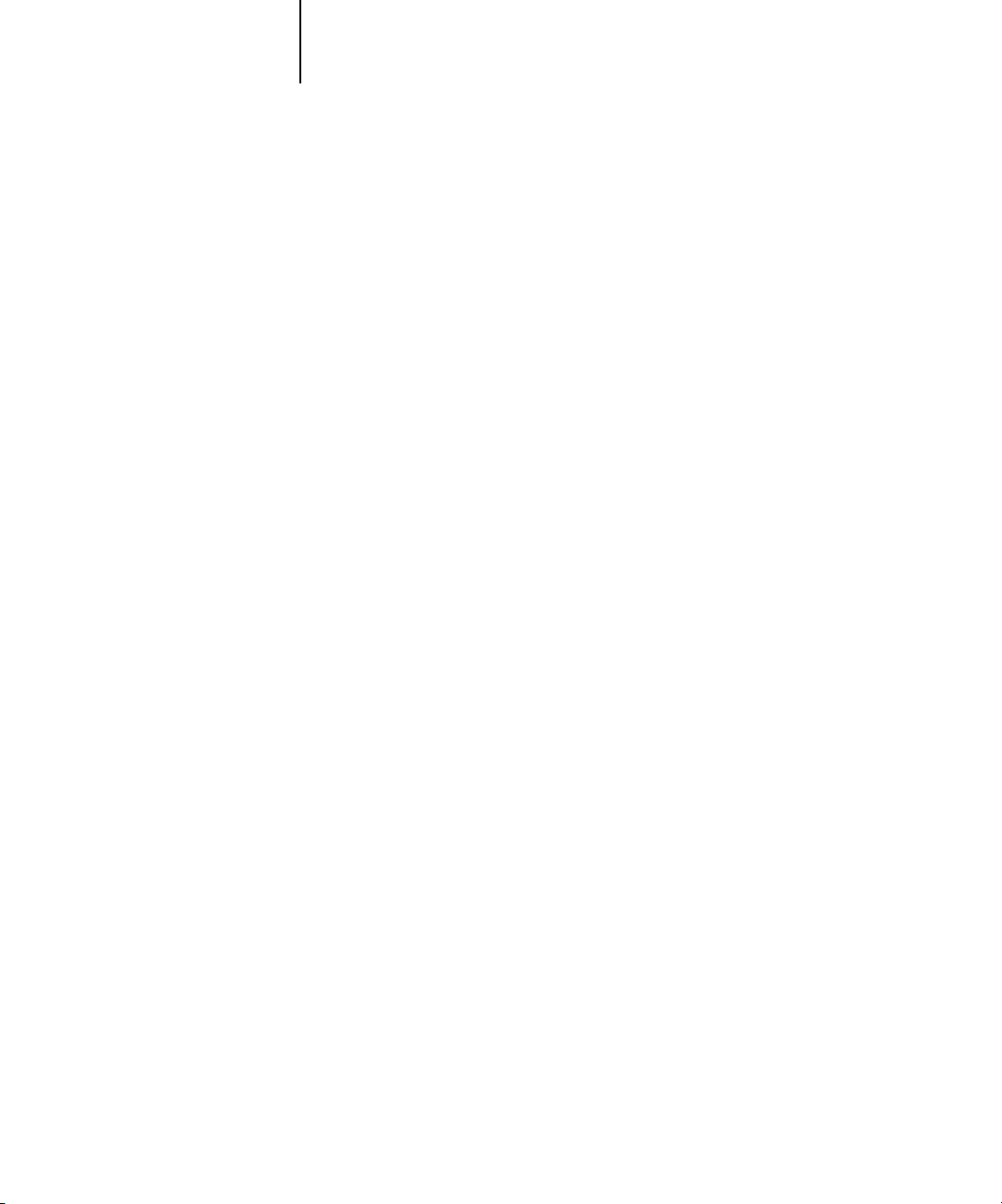
xii Einführung
•In Anhang B wird das Dateiformat „Simple ASCII File Format“ (SAIFF) erläutert,
mit dem Sie Dichtemesswerte importieren können, die mit verschiedenen Messinstrumenten ermittelt wurden.
•Im Handbuch
fett gedruckt sind, z. B.
wie „Farbraum“, „Spot-Farben“, „Gamut“ und „Quellprofil“ verwendet. Falls Sie
mit der Desktop-Farbtechnologie noch nicht vertraut sind und Ihnen diese Begriffe
unbekannt sind, können Sie sie im Glossar nachschlagen.
Fiery Farbreferenz
Ausgabeprofil
werden Begriffe erläutert, die in diesem Handbuch
. In diesem Handbuch werden Fachbegriffe
Schlüsselfunktionen von ColorWise
ColorWise
griert ist und Neueinsteiger und Farbexperten gleichermaßen dabei unterstützt, für
jeden Zweck die bestmögliche Farbausgabe zu erzielen. Mit den ColorWise Standardeinstellungen lassen sich aus vielen Windows- und Mac OS Anwendungen auf Anhieb
perfekte Farbausgaben erzielen. Auch als weniger versierter Anwender erhalten Sie auf
diese Weise Farbausgaben in sehr guter Qualität, ohne dass Sie sich im Detail mit den
Farbeinstellungen auf dem Fiery EXP5000 befassen müssen.
Im Interesse der Farbkonsistenz sollten Sie den Fiery EXP5000 regelmäßig kalibrieren.
Die ColorWise Pro Tools stellen dafür die Komponente Calibrator zur Verfügung, mit
der Sie mithilfe der Scaneinheit der Digitaldruckmaschine oder mithilfe eines optionalen
(siehe Kapitel 2).
Mit den Funktionen von ColorWise können Sie die Druckausgabe beeinflussen.
Sie haben folgende Möglichkeiten:
ist das
Farbmanagementsystem (CMS)
Spektralphotometers
oder
Densitometers
, das in den Fiery EXP5000 inte-
die Kalibrierung vornehmen können
•Sie können das Verhalten der
der Offsetdruckstandard
•Sie können PANTONE- und andere
CMYK-Äquivalenten für Ausgaben im Vierfarboffsetdruck oder für Ausgaben
mithilfe spezieller Druckplatten abstimmen.
CMYK
-Druckfunktionalität so beeinflussen, dass
DIC, Euroscale
Spot-Farben
oder
SWOP
emuliert wird.
mit den bestmöglichen
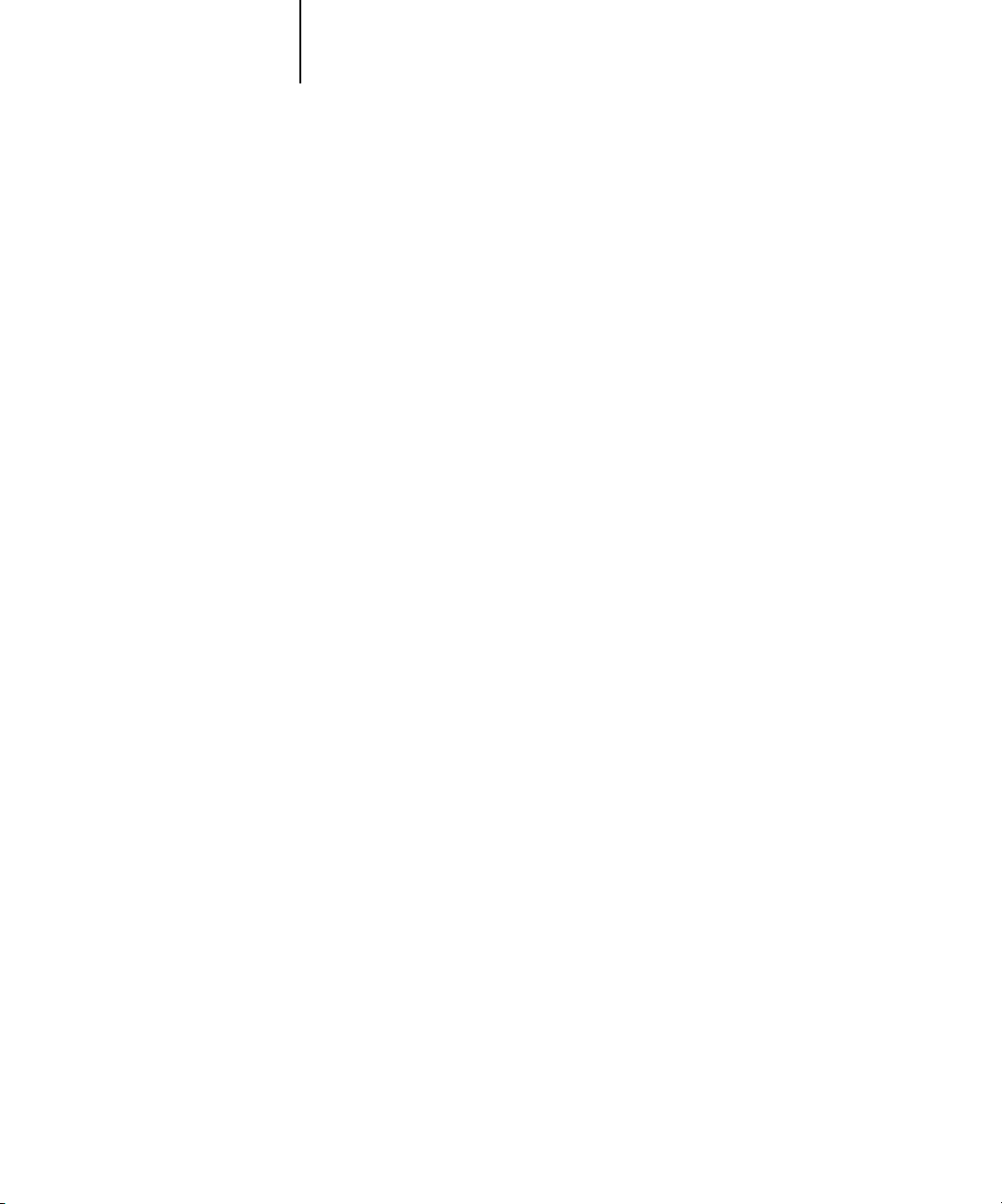
xiii Schlüsselfunktionen von ColorWise
•Durch die Auswahl eines bestimmten
bestimmten Farbwiedergabe – können Sie die
Color Rendering Dictionary
RGB
-Farbausgabe steuern. Mit CRDs
(CRD) – einer
erzielen Sie die ideale Farbwiedergabe, ganz gleich für welchen Zweck: brillante,
gesättigte Farben für
Präsentationsgrafiken
, die akkurate Wiedergabe von Fotos
oder die Farbwiedergabe mit relativer oder absoluter Farbmetrik für spezielle
Aufträge oder Anwendungsgebiete.
•Sie können den Quellfarbraum der RGB-Farbdaten für eine optimierte Farbabstimmung definieren und die Farbkonvertierung für RGB-Daten optimieren, deren
Quellfarbraum nicht bekannt ist.
•
Sie können festlegen, ob RGB-Daten in den vollen Gamut der Digitaldruckmaschine
konvertiert werden oder ob sie zunächst in den Gamut eines anderen Ausgabegeräts
(z.B. einer Offsetdruckmaschine) konvertiert werden sollen. Mit dieser Funktion
können Sie mit einem Ausgabegerät das Farbverhalten eines anderen Ausgabegeräts
simulieren. Außerdem können Sie auf diese Weise das Aussehen einer RGB-Datei in
verschiedenen Druckumgebungen überprüfen, ohne dass Sie die RGB-Daten für
jede Prüfung neu verarbeiten müssen.
Das
ColorWise Farbmanagement (ColorWise)
bietet eine offene Architektur, so dass
Sie den Fiery EXP5000 gezielt für bestimmte Erfordernisse anpassen können. Außerdem
unterstützt ColorWise
ICC-Profile
; hierbei handelt es sich um Farbprofile nach Industriestandard, die das Farbverhalten von Ausgabegeräten exakt beschreiben. Indem Sie
ein ICC-Profil auf den Fiery EXP5000 laden, können Sie mit dem Fiery EXP5000 das
Farbverhalten einer bestimmten Offsetdruckmaschine (oder einer anderen Digitaldruckmaschine) simulieren und die Farben eines bestimmten Monitors oder eines
bestimmten Scanners akkurat wiedergeben. Schließlich haben Sie noch die Möglichkeit, eigene ICC-Profile für die Digitaldruckmaschine zu erstellen und zu verwenden.
ColorWise unterstützt darüber hinaus die Kalibrierung mit einem beliebigen
Status T
Densitometer, da Messwerte in einem Standarddateiformat importiert werden können
(siehe Anhang B). Sie sollten in diesem Fall jedoch beachten, dass sich die Qualität des
Messinstruments unmittelbar auf die Qualität der
Kalibrierung
auswirkt.
-
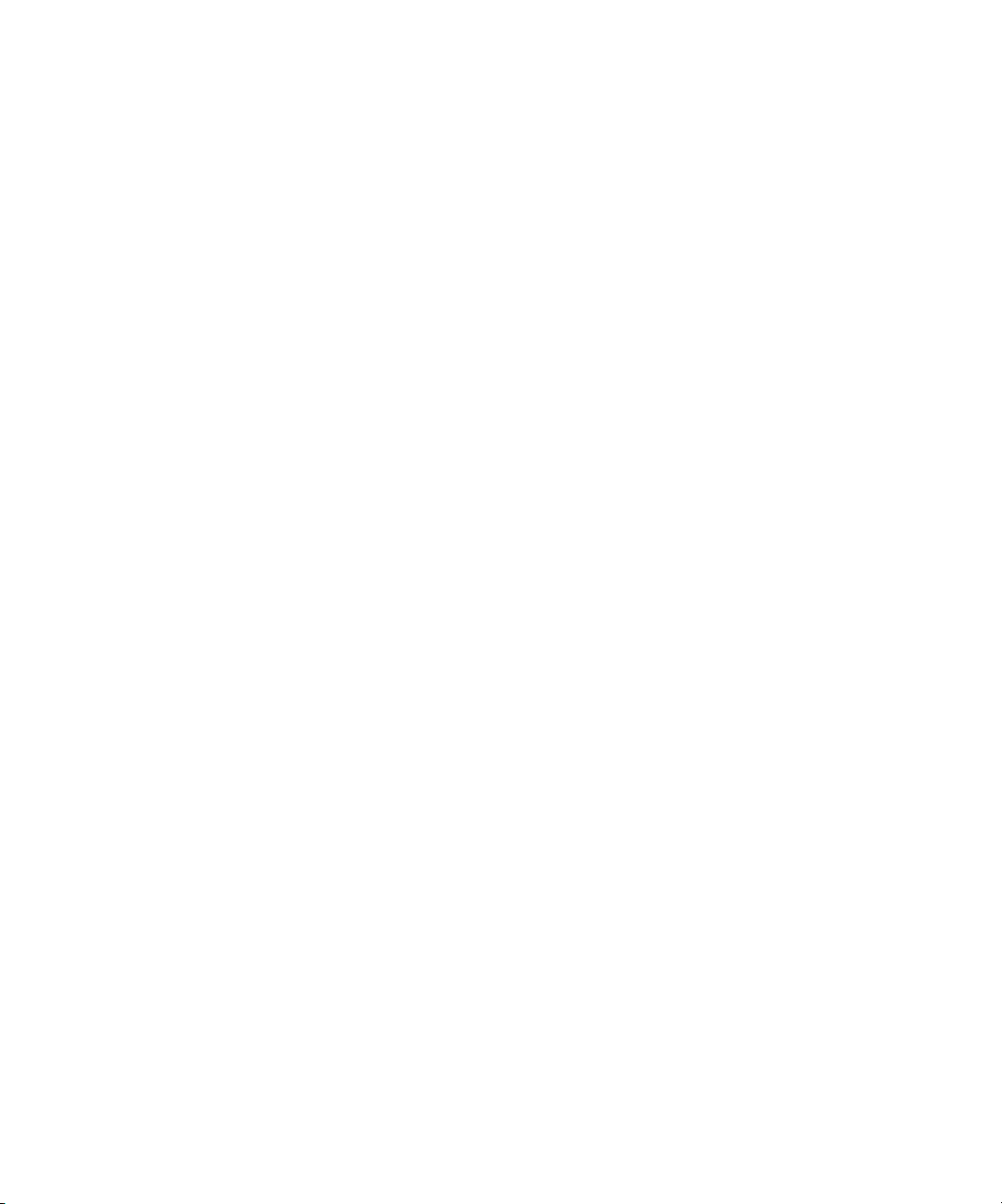
Diese Seite ist absichtlich leer.
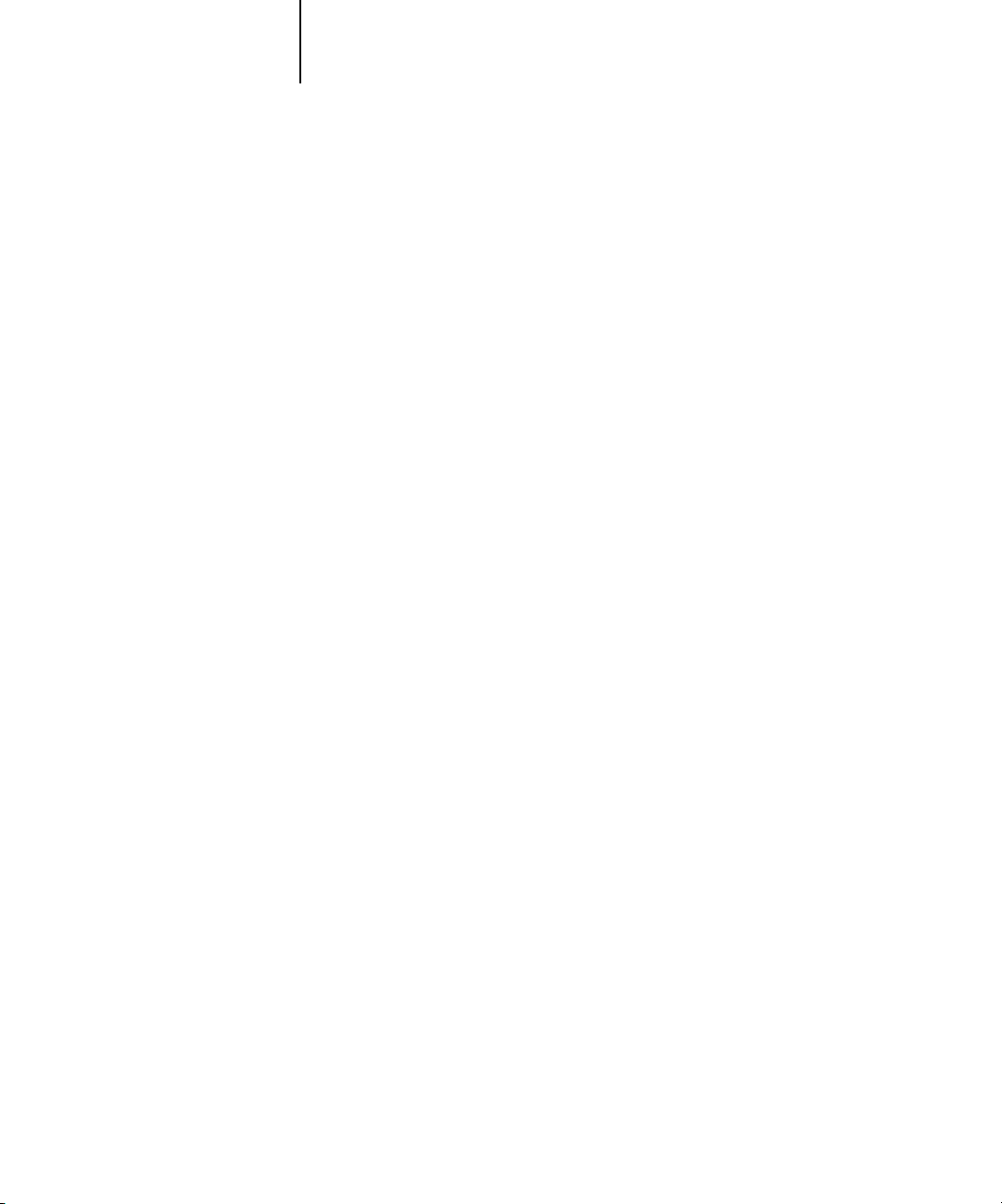
1-1 Farbsteuerung auf dem Fiery EXP5000
1
Kapitel 1:
Fiery EXP5000
Farbmanagement
In den folgenden Abschnitten werden die Optionen des
systems und die verschiedenen Einstellungen vorgestellt. Dabei werden die jeweiligen
ColorWise Standardeinstellungen ebenso beschrieben wie die Möglichkeiten der
Anpassung dieser ColorWise Optionen für bestimmte Zwecke und Anwendungsgebiete.
Informationen über die
Seite 1-21
umfang der Druckertreiber und Anleitungen zum Festlegen von Farbeinstellungen mit
den PostScript-Druckertreibern unter Windows und Mac OS.
. In diesem Abschnitt finden Sie außerdem Informationen über den Funktions-
PostScript
Level 2 bzw. Level 3 Druckertreiber finden Sie auf
ColorWise
Farbmanagement-
Farbsteuerung auf dem Fiery EXP5000
Sie können das Druckverhalten des Fiery EXP5000 auf eine der folgenden Weisen
ändern:
•Sie können die ColorWise Optionen individuell für einen Auftrag einstellen, indem
Sie in den Menüs des Druckertreibers die gewünschten Einstellungen wählen.
•Sie können die meisten ColorWise Optionen mit der Komponente Farb-Setup der
ColorWise Pro Tools als Serverstandardeinstellungen festlegen (siehe Seite 3-36).
Standardwerte können außerdem auch im Setup-Programm des Fiery EXP5000
bestimmt werden. Die Anleitung dazu finden Sie im
Standardeinstellungen gelten für alle nachfolgenden Aufträge, sofern Sie keine
abweichenden Einstellungen für einen Auftrag wählen.
Konfigurationshandbuch
. Diese
•Bestimmte ColorWise Optionen, insbesondere das standardmäßige
die Kalibrierungsoptionen, können Sie auch mit den ColorWise Pro Tools einstellen.
Zu diesen Optionen gehören das Simulationsprofil (siehe
verfahren (siehe Seite 1-15), die Option „Im Treiber anzeigen als“ (siehe Seite 3-9),
das Standardquellprofil (siehe Seite 1-12), die RGB-Separation (siehe Seite 1-16)
sowie das zugehörige Kalibrierungsset (siehe Seite 2-4).
Seite 1-14
ICC-Profil
), das Simulations-
und
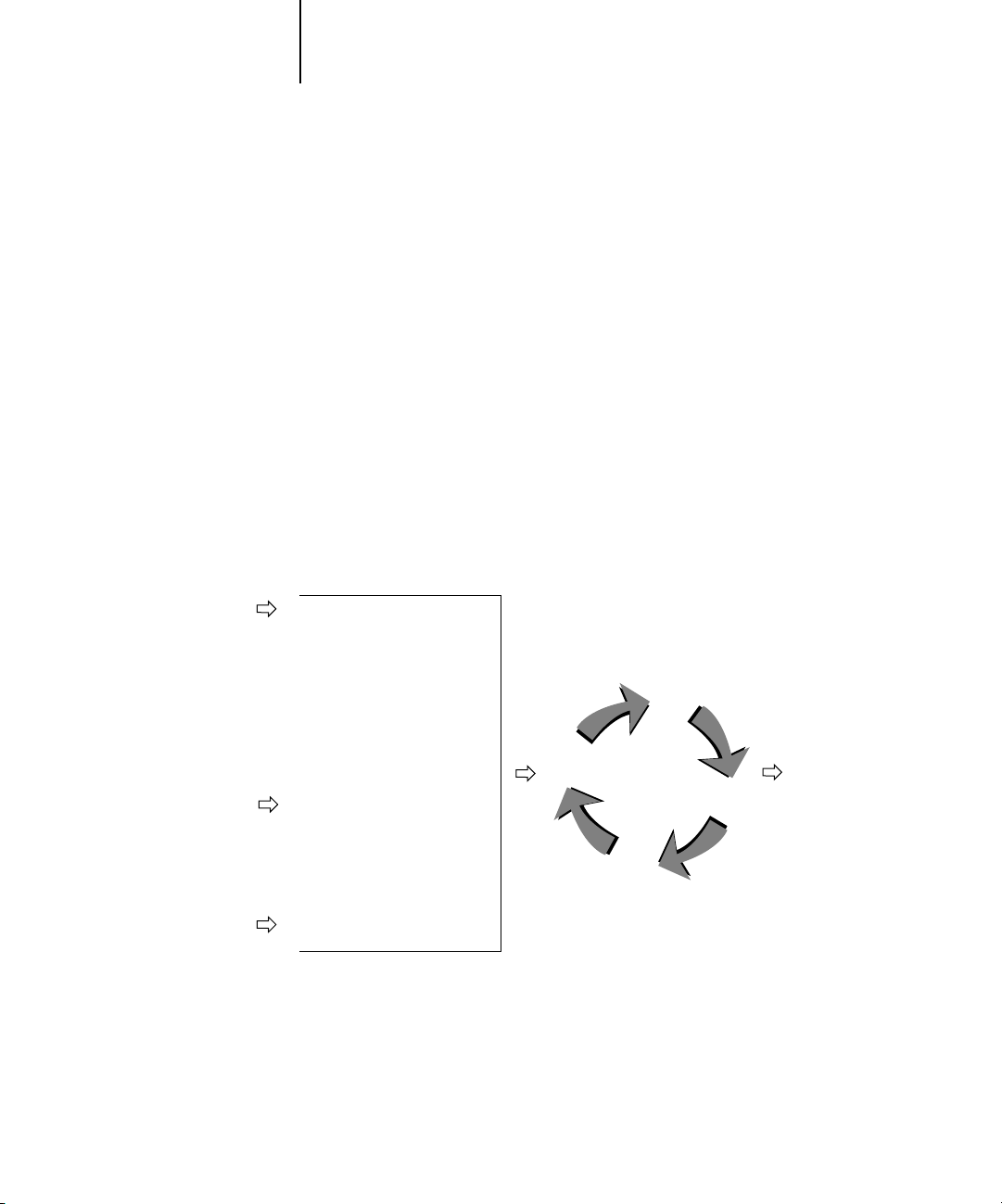
1-2 Fiery EXP5000 Farbmanagement
1
Anwendungsprogramme können die Farbdaten für den Fiery EXP5000 in mehr als
einem
Farbraum
den RGB-Farbraum, während Prepress-Anwendungen normalerweise
generieren. Desktop-Anwendungen können zusätzlich auch
PANTONE-Farben) generieren. Eine besondere Schwierigkeit stellen dabei Seiten dar,
auf denen RGB-, CMYK- und Spot-Farben gemischt sind. Als Anwender können Sie
aber auch die Druckausgabe dieser komplexen Dokumente mit gemischten Farbräumen
präzise steuern, da der Fiery EXP5000 spezifische Funktionen für jeden Farbraum (RGB,
CMYK und Spot-Farben) bereitstellt. Beim Farbmanagement auf dem Fiery EXP5000
werden CMYK-Daten erzeugt, die an die Digitaldruckmaschine gesendet werden.
In der Abbildung unten sind die Optionen des Fiery EXP5000 Farbmanagementsystems zusammengefasst, die die Konvertierung von Farbdaten beeinflussen. Diese
Optionen stehen Ihnen zur Verfügung, wenn Sie einen Auftrag zum Drucken an den
Fiery EXP5000 senden. Die meisten dieser Optionen und Einstellungen werden in
den weiteren Abschnitten dieses Kapitels ausführlich beschrieben.
liefern:
Office- oder Büroanwendungen
verwenden in der Regel
CMYK
-Daten
Spot-Farben
(z. B.
RGB-Daten
CMYK-Daten
Spot-Farbdaten
RGB-Quellprofil
Ziel-Gamma
Phosphorfarben
Nonitor-Weiß
Farbwiedergabe (CRD)
Schwarz überdrucken
Helligkeit
Reinschwarze Texte & Grafiken
RGB-Separation
Ausgabeprofil
CMYK-Simulationsprofil
CMYK-Simulationsverfahren
Helligkeit
Reinschwarze Texte & Grafiken
Separationen überdrucken
Ausgabeprofil
Spot-Farbabstimmung
„RGB-
Quellprofil
Alle anderen Optionen, die RGB-Farben beeinflussen, wirken sich auch auf seltener
verwendete Farbräume wie Lab, XYZ und andere kalibrierte Farbräume aus.
“ ist die einzige Farboption, die ausschließlich für RGB-Daten gilt.
Fiery EXP5000
Farbprozessor
An die Digitaldruckmaschine gesendete
Farbdaten
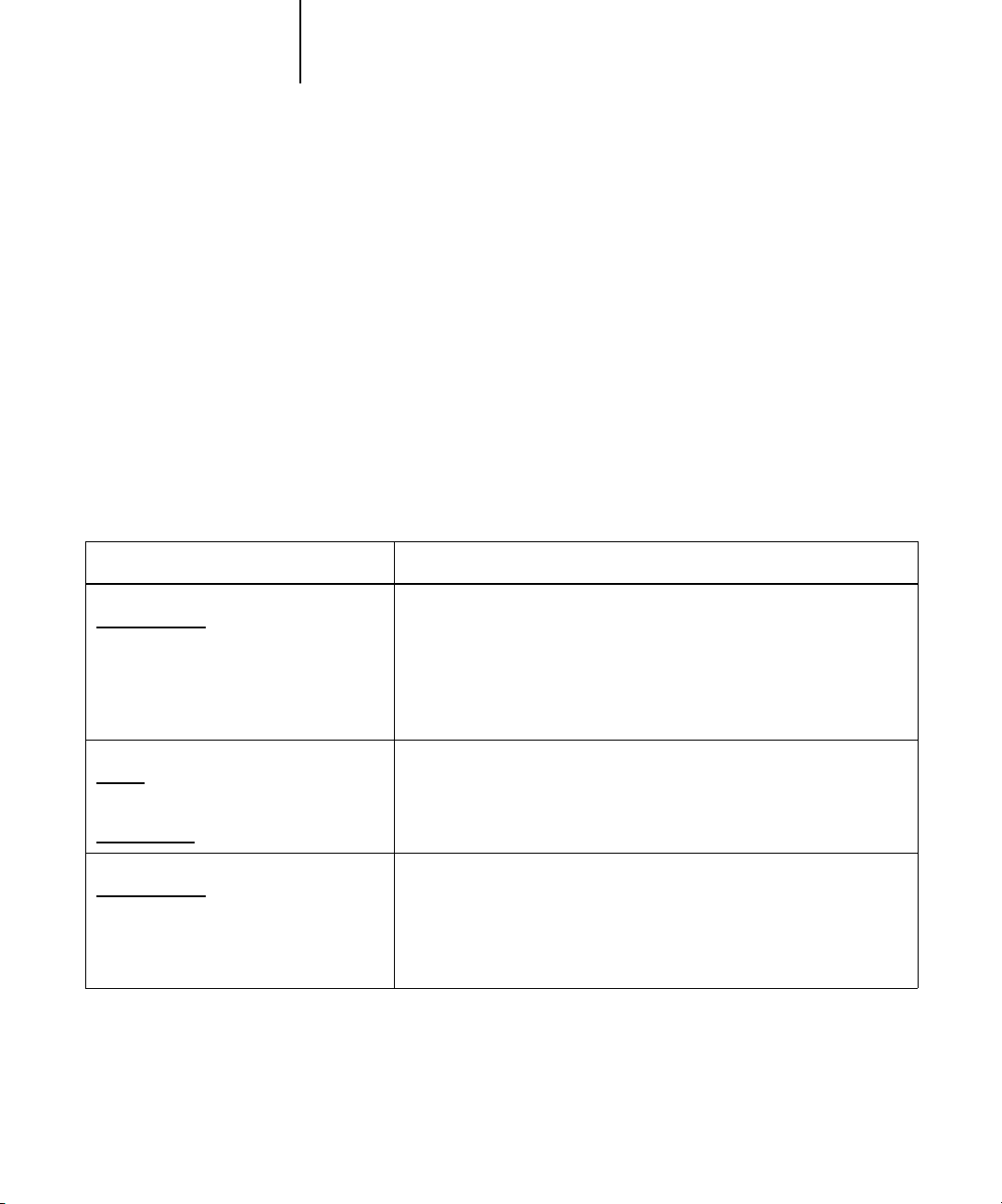
1-3 Farbsteuerung auf dem Fiery EXP5000
1
H
INWEIS
Sie berücksichtigen, dass das RGB-Quellprofil auch den Farbraum „CIEBasedABC“
beeinflusst (sofern RGB der Quellfarbraum ist). Außerdem ist zu beachten, dass die
Fiery EXP5000 Farbwiedergabe, die sich normalerweise nur auf RGB-Daten auswirkt,
auch CMYK-Daten beeinflusst, wenn diese im Format CIEBasedDEFG an den
Fiery EXP5000 gesendet werden (z.B. indem Sie in Photoshop das PostScript-Farbmanagement aktivieren).
Wenn Sie mit dem PostScript 3 Farbmanagement vertraut sind, sollten
:
Die Einstellungen für die Optionen in der Tabelle können Sie festlegen, wenn Sie einen
Auftrag an den Fiery EXP5000 senden. Die Standardeinstellungen für die Optionen
sind in der Tabelle unterstrichen. Für einige dieser Optionen können beim Setup des
Fiery EXP5000 bzw. mit den ColorWise Pro Tools Standardwerte festgelegt werden.
Dieser Standardwert wird verwendet, wenn die Option auf „Druckerstandard“ festgelegt ist.
Fiery EXP5000 Farboption Funktion
Helligkeit
D
ruckerstandard/85% Sehr Hell/
90% Heller/95% Hell/100% Normal/
105% Dunkel/110% Dunkler/
115% Sehr Dunkel
(„Druckerstandard“ entspricht der Einstellung „100% Normal“.)
Farbmodus (nur Mac OS)
CMYK/Graustufen
oder
Druckmodus (Windows)
Standardfarben/Profi-Farben/Graustufen
Farbwiedergabe
Druckerstandard/Foto/Präsentation/
Rel. Farbmetrik/Abs. Farbmetrik
(Standardeinstellung des Druckers wird beim
Setup oder mit den ColorWise Pro Tools
festgelegt.)
Mit dieser Option passen Sie jeden
insgesamt heller oder dunkler erscheinen zu lassen.
Hiermit wird der Ausgabefarbraum für den Auftrag festgelegt. Für Vollfarbdokumente müssen Sie die Einstellung „CMYK“, „Standardfarben“ oder
„Profi-Farben“ wählen.
Hiermit wird auf
Dictionary (CRD) angewendet (siehe Seite 1-7). Diese Option gilt auch für
Daten, für die ein PostScriptCMYK).
Farbkanal an, um die Druckausgabe
RGB-Daten ein Fiery EXP5000 Color Rendering
Quellfarbraum definiert ist (einschließlich
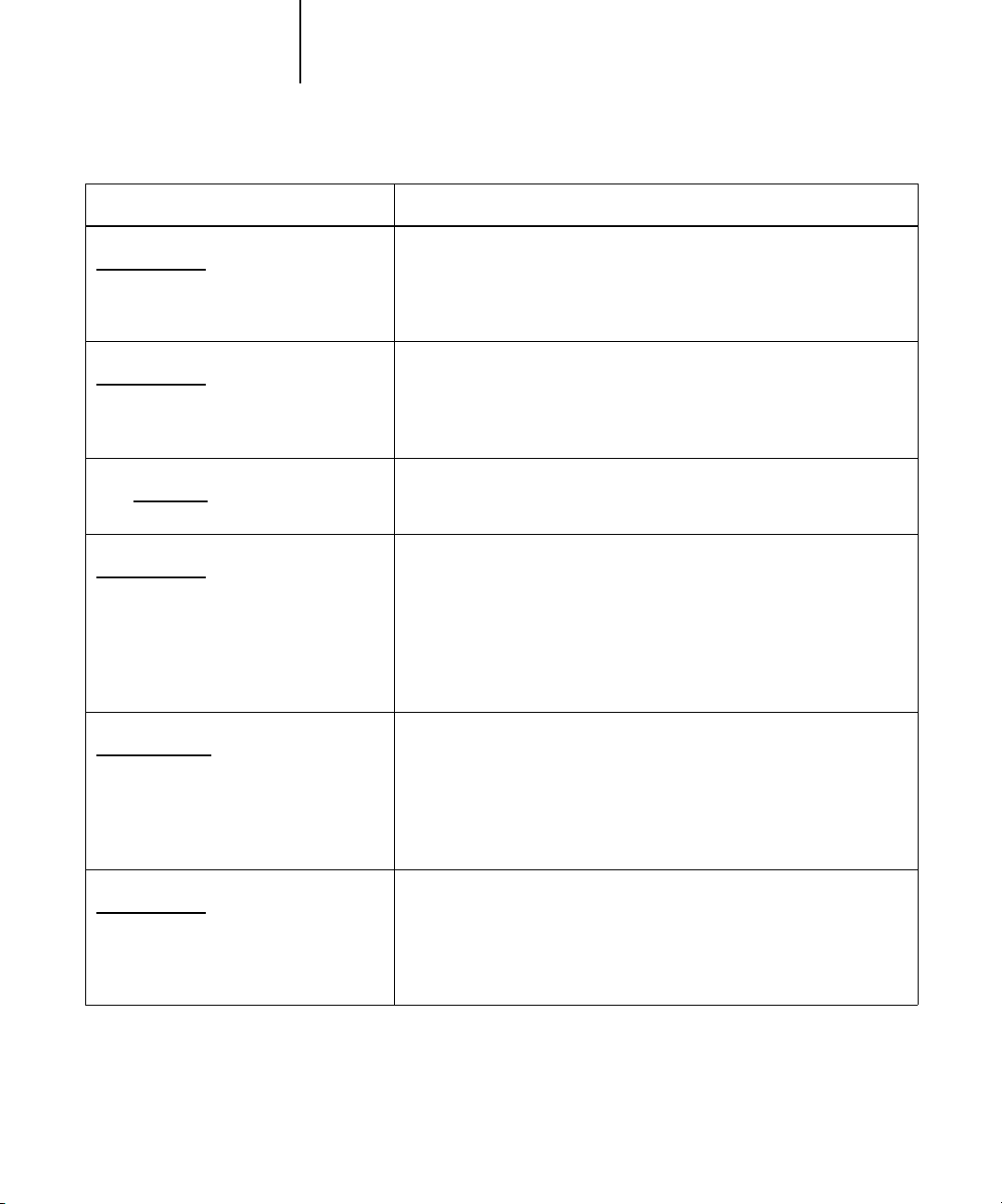
1-4 Fiery EXP5000 Farbmanagement
1
Fiery EXP5000 Farboption Funktion
Reinschwarze Texte und Grafiken
Druckerstandard/Ein/Aus
(Standardeinstellung des Druckers wird beim
Setup oder mit den ColorWise Pro Tools
festgelegt.)
Schwarz überdrucken
Druckerstandard/Ein/Aus
(Standardeinstellung des Druckers wird beim
Setup oder mit den ColorWise Pro Tools
festgelegt.)
Schwarz überdrucken - Stil
Text/ Text/Grafik
Spot-Farbabstimmung
Druckerstandard/Ein/Aus
(Standardeinstellung des Druckers wird beim
Setup oder mit den ColorWise Pro Tools
festgelegt.)
RGB-Quellprofil
Druckerstandard/EFIRGB/sRGB (PC)/
Apple Standard/Andere/Quelle 1-10/Nein
(Standardeinstellung des Druckers wird beim
Setup oder mit den ColorWise Pro Tools
festgelegt.)
Mit der Einstellung „Ein“ dieser Option wird die Qualität von schwarzen
Textelementen und Strichzeichnungen optimiert (siehe Seite 1-8).
Mit der Einstellung „Ein“ wird schwarzer Text und Text/Grafiken als
zusätzliche Schicht über einen Farbhintergrund gedruckt. Durch das Überdrucken von Farbhintergründen werden weiße Zwischenräume vermieden und
Lichthofeffekte sowie die Auswirkungen einer fehlerhaften Farbregistrierung
reduziert.
Mit dieser Option legen Sie fest, ob das Überdrucken von Schwarz nur bei
Texten oder auch bei Grafiken erfolgen soll. Damit diese Option wirksam
wird, muss die Option „Schwarz überdrucken“ aktiviert sein (siehe Seite 1-10).
Bei der Einstellung „Ein“ wird die auf dem Fiery EXP5000 definierte Abstimmung der Spot-Farben mit ihren jeweiligen CMYK-Äquivalenten optimiert.
Wenn Sie das Softwarepaket Fiery Graphic Arts Package installiert haben,
können Sie diese Entsprechungen der Spot-Farben mit der Komponente
Spot-On verwalten und bearbeiten (siehe Seite 3-23). Bei der Einstellung
„Aus“ gleicht der Fiery EXP5000 die Farbausgabe an ein CMYK-Äquivalent
an, das in der Anwendung festgelegt wurde, mit der das Dokument erstellt
wurde (siehe Seite 1-11).
Mit dieser Option wird auf RGB-Daten die Definition eines RGB-Quellfarbraums angewendet (siehe Seite 1-12). Bei der Einstellung „Andere“ müssen Sie
außerdem mit drei weiteren Optionen spezifische Einstellungen für Ziel-Gamma,
Phosphorfarben und Monitor-Weiß festlegen (siehe entsprechende Einträge in
dieser Tabelle). Diese Option und die Einstellungen für Ziel-Gamma, Phosphorfarben und Monitor-Weiß sind die einzigen Optionen, die nur für RGB-Daten
gelten (im gerätespezifischen oder im kalibrierten RGB-Farbraum).
RGB-Quellprofil = Andere - Ziel-Gamma
Druckerstandard/1,0/1,2/1,4/1,6/1,8/2,0/
2,2/2,4/2,6/2,8/3,0
(Standardeinstellung des Druckers wird beim
Setup oder mit den ColorWise Pro Tools
festgelegt.)
Hiermit wird der ausgewählte
farbraums zugeordnet (siehe Seite 1-12). Wählen Sie „Andere“ für die Option
„RGB-Quellprofil“, um auf diese Option zuzugreifen.
Gammawert der Definition des RGB-Quell-
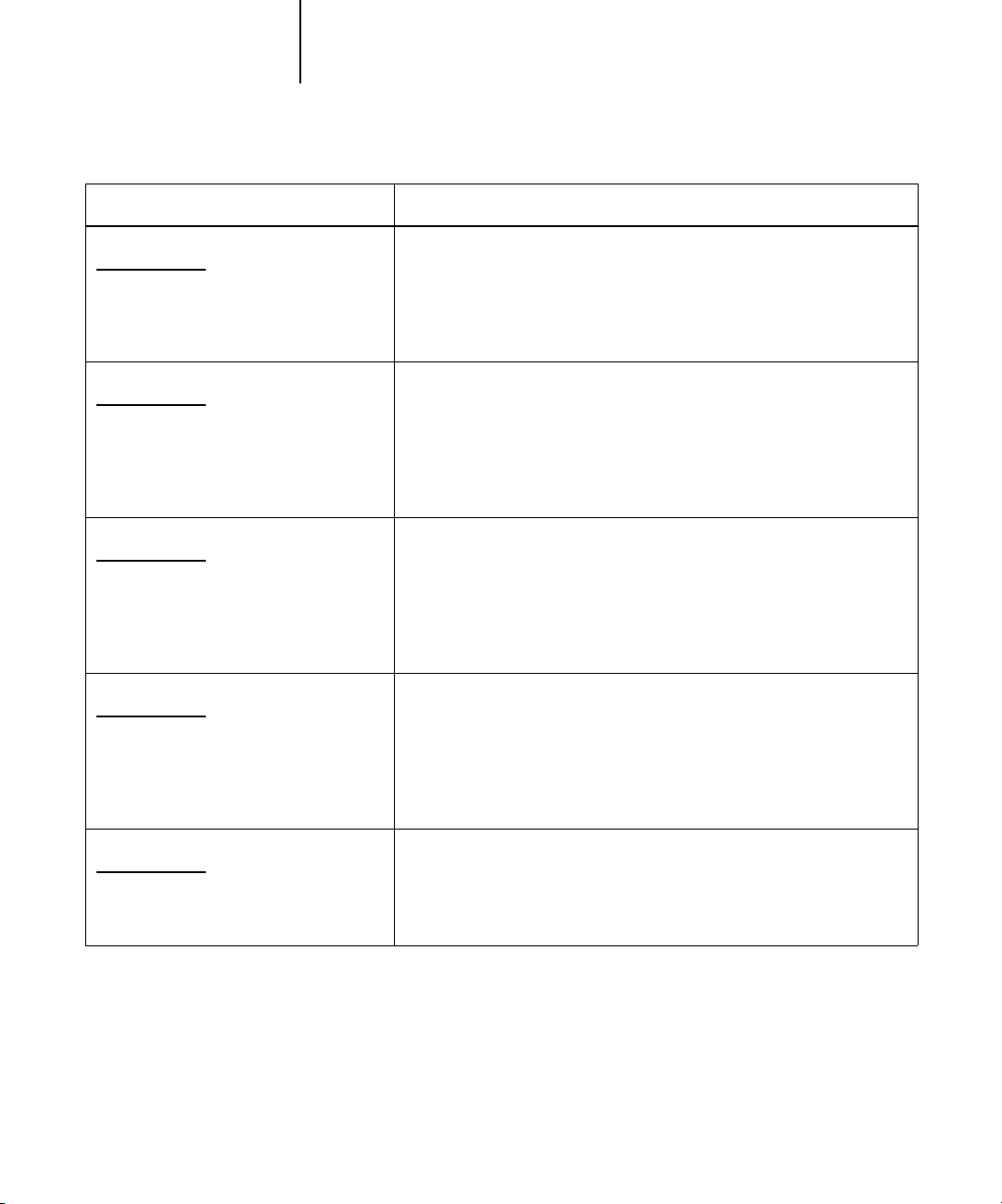
1-5 Farbsteuerung auf dem Fiery EXP5000
1
Fiery EXP5000 Farboption Funktion
RGB-Quellprofil = Andere - Monitor-Weiß
Druckerstandard/5000 K (D50)/5500 K/
6500 K (D65)/7500 K/9300 K
(Standardeinstellung des Druckers wird beim
Setup oder mit den ColorWise Pro Tools
festgelegt.)
RGB-Quellprofil = Andere - Phosphorfarben
Druckerstandard/Hitachi EBU/
Hitachi-Ikegami/NTSC/Radius Pivot/
SMPTE/Trinitron
(Standardeinstellung des Druckers wird beim
Setup oder mit den ColorWise Pro Tools
festgelegt.)
CMYK-Simulationsprofil
Druckerstandard/SWOP-Coated/DIC/
Euroscale/Simulation 1-10/ColorWise Aus/
Kopiereroptimiert/Nicht
(Standardeinstellung des Druckers wird beim
Setup oder mit den ColorWise Pro Tools
festgelegt.)
CMYK-Simulationsverfahren
Druckerstandard/Schnell/
Komplett (Quell-GCR)/
Komplett (Ausgabe-GCR)
(Standardeinstellung des Druckers wird beim
Setup oder mit den ColorWise Pro Tools
festgelegt.)
Hiermit wird der ausgewählte
Quellfarbraums zugeordnet (siehe Seite 1-12). Wählen Sie „Andere“ für
die Option „RGB-Quellprofil“, um auf diese Option zuzugreifen.
Hiermit werden die ausgewählten
der Definition des RGB-Quellfarbraums zugeordnet (siehe Seite 1-12).
Wählen Sie „Andere“ für die Option „RGB-Quellprofil“, um auf diese
Option zuzugreifen.
Mit dieser Option werden die CMYK-Farbdaten so angepasst, dass ein
Offsetdruckstandard oder ein gerätespezifischer Farbwird. Wählen Sie „Nein“, um die Simulation zu umgehen (siehe Seite 1-14).
Bei der schnellen Simulation werden eindimensionale Transferkurven angewendet, die nur die Ausgabedichte betreffen. Bei der kompletten Simulation
werden durch kolorimetrische Transformationen sowohl der Farbton als
auch die Ausgabedichte angepasst (siehe Seite 1-15).
Weißpunktwert der Definition des RGB-
Phosphorinformationen (Monitortyp)
Gamut simuliert
Papiersimulation
Druckerstandard/Ein/Aus
(Standardeinstellung des Druckers wird beim
Setup oder mit den ColorWise Pro Tools
festgelegt.)
Mit dieser Option wird die Farbausgabe an den Weißpunktwert des simulierten Mediums angepasst. So hat z. B. Zeitungspapier einen niedrigeren
Weißpunktwert als Feinpostpapier (Bondpapier) und ist somit dunkler.
Diese Option ist nur verfügbar, wenn die Software Fiery Graphic Arts
Package installiert wurde.
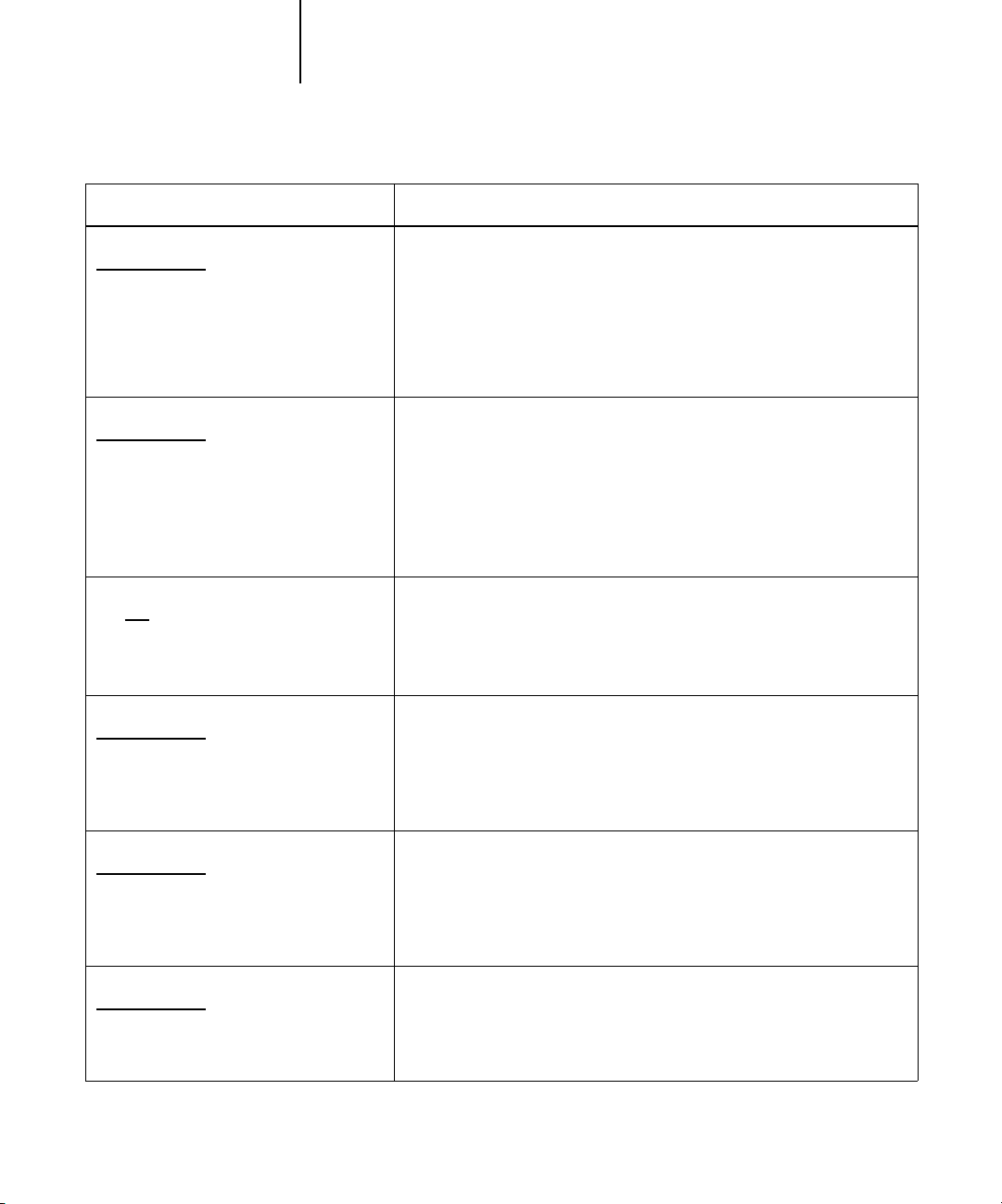
1-6 Fiery EXP5000 Farbmanagement
1
Fiery EXP5000 Farboption Funktion
RGB-Separation
Druckerstandard/Ausgabe/Simulation
(Standardeinstellung des Druckers wird beim
Setup oder mit den ColorWise Pro Tools
festgelegt.)
Ausgabeprofil
Druckerstandard/Mediumabhängiges Profil/
Serverstandard/Ausgabeprofil (Ausgabe-1 –
Ausgabe-10)
(Standardeinstellung des Druckers wird beim
Setup oder mit den ColorWise Pro Tools
festgelegt.)
Separationen überdrucken
Ein/Aus
Bildglättung
Druckerstandard/Automatisch/Aus/Ein/
Unter 90-300 ppi
(Standardeinstellung des Druckers wird
beim Setup oder mit den ColorWise Pro
Tools festgelegt.)
Mit dieser Option bestimmen Sie den CMYKRGB-Originaldaten separiert werden: CMYK für die Digitaldruckmaschine
(„Ausgabe“) oder CMYK für die ausgewählte Simulation („Simulation“).
Weitere Informationen finden Sie auf Seite 1-16.
H
INWEIS: Bei der Einstellung „Simulation“ müssen Sie beachten, dass
die Einstellungen der Optionen „CMYK-Simulationsprofil“ und „CMYKSimulationsverfahren“ die RGB-Daten beeinflussen.
Das
Ausgabeprofil wird auf alle Daten angewendet (siehe Seite 1-17).
Wählen Sie die Einstellung „Mediumabhängiges Profil“, wenn automatisch die
vordefinierten Ausgabeprofile für die gewählten Medientypen verwendet werden
sollen. Wenn die Einstellung „Mediumabhängiges Profil“ hier ausgewählt wird,
wird die entsprechende Einstellung in den ColorWise Pro Tools überschrieben.
Eigene (anwenderdefinierte) Ausgabeprofile können mit den ColorWise Pro
Tools auf den Fiery EXP5000 geladen werden. Weitere Informationen über
die ColorWise Pro Tools finden Sie in Kapitel 3.
Hiermit wird angegeben, ob separierte CMYK-Daten als ein integriertes,
vierfarbiges Dokument ausgegeben werden sollen (siehe Seite 1-18). Wenn
die optionale Komponente Fiery Graphic Arts Package installiert ist, können
Sie eine beliebige Anzahl von SpotSeparationen kombinieren.
Mit der Einstellung „Ein“ wird die Druckqualität von Bildern mit niedriger
Auflösung verbessert.
Farbseparationen mit den CMYK-
Farbraum, in den die
Halftone (Raster)
Druckerstandard/Halbton/Newsprint/
Anwendungsdefiniert/Eigenes Raster 1-3
(Standardeinstellung des Druckers wird
beim Setup oder mit den ColorWise Pro
Tools festgelegt.)
Trapping (Überfüllen)
Druckerstandard/Ein/Aus
(Standardeinstellung des Druckers wird beim
Setup oder mit den ColorWise Pro Tools
festgelegt.)
Hiermit können Sie festlegen, wie das Halftone-Raster für Ihren Auftrag
simuliert werden soll.
Hiermit können Sie festlegen, ob bei dem Auftrag Text und Grafiken unabhängig von der Anwendung, in der sie erstellt wurden, überfüllt werden sollen.
Das Überfüllen dient dazu, die Fehler zu korrigieren, die durch eine fehlerhafte
Registrierung von Farben in CMYK-Bildern entstehen können.
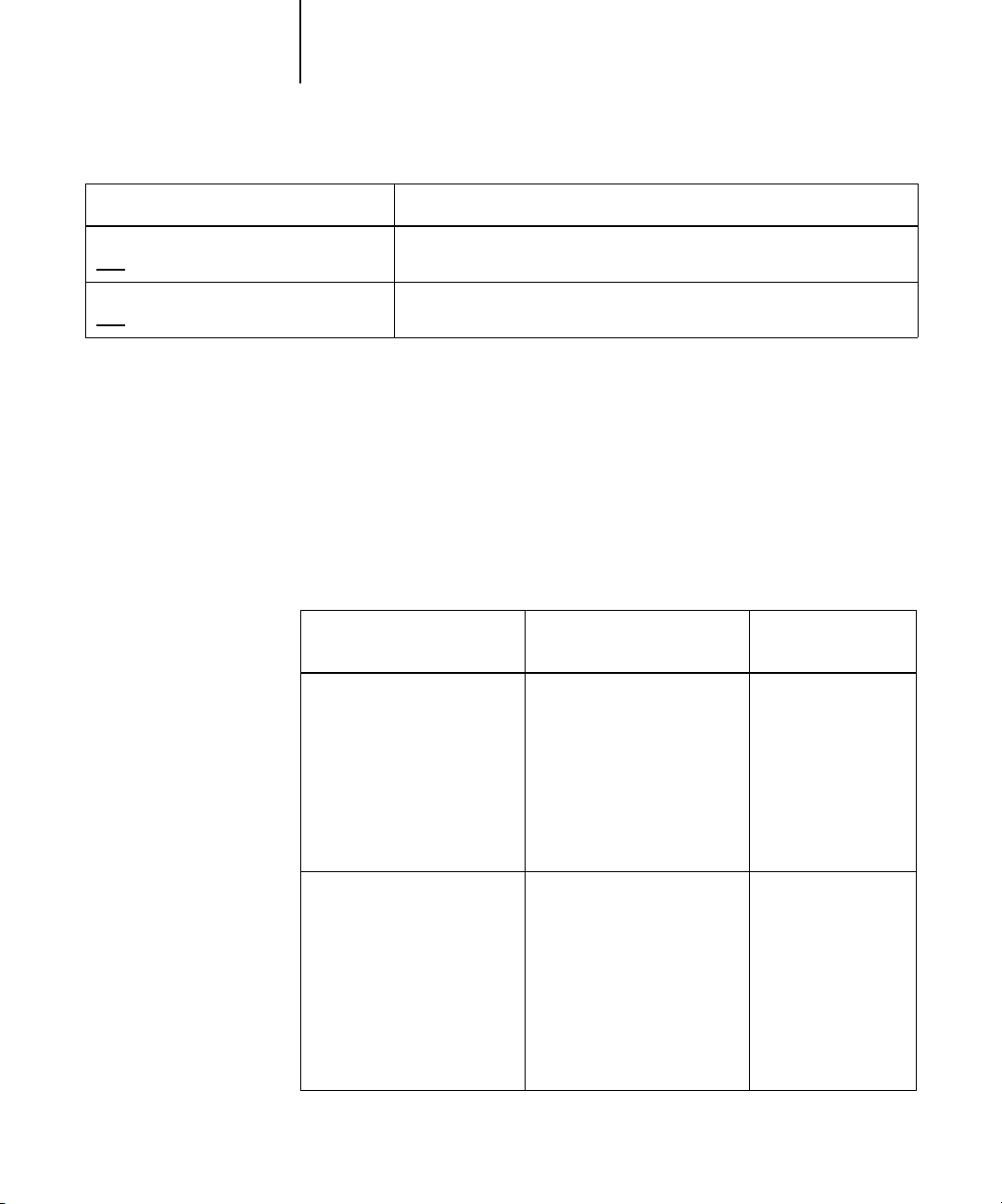
1-7 Farbsteuerung auf dem Fiery EXP5000
1
Fiery EXP5000 Farboption Funktion
Schwarzerkennung
Ein/Aus
Texte/Grafiken optimieren
Ein/Aus
Wählen Sie für diese Option die Einstellung „Aus“, wenn Ihr Auftrag
reinschwarze Seiten und eine große Anzahl von Farbseiten umfasst.
Mit der Einstellung „Ein“ wird die Kantenschärfe von Textzeichen und
Vektorgrafiken verbessert.
Detaillierte Informationen über die Auswirkung dieser und anderer Einstellungen auf
Ihren Auftrag finden Sie in den folgenden Abschnitten.
Farbwiedergabearten
Mit der Option „Farbwiedergabe“ aktivieren Sie ein CRD für die Konvertierung der
Farbdaten. Sie können mit dieser Option die Farbausgabe von Druckbildern beeinflussen, z. B. von Dokumenten aus Büroanwendungen oder von RGB-Fotos aus
Adobe Photoshop. Der Fiery EXP5000 unterstützt vier Farbwiedergabearten, die
auf ICC-Profilen nach Industriestandard basieren.
Fiery EXP5000
Farbwiedergabeart
Foto: Bei der fotorealistischen
Wiedergabe erscheinen RGBFarben außerhalb des Gamuts
des Ausgabegeräts weniger
gesättigt als bei Verwendung der
Option „Präsentation“. Die
Relationen zwischen den
Farben werden in der Ausgabe
beibehalten.
Optimal für
Fotos, Scans und Bilder von
Foto-CDs bzw. von digitalen
Kameras.
Entsprechende
ICC-Farbwiedergabe
Bild, Kontrast und
Photographisch
Präsentation:
gabe eignet sich für leuchtende,
gesättigte Farben; die
gedruckten Farben werden aber
nicht präzise mit den Monitorfarben abgestimmt. Farben im
Gamut (z.B. Hautfarben)
werden sehr gut und ähnlich
wie bei der Einstellung „Foto“
wiedergegeben.
Diese Farbwieder-
Illustrationen und Grafiken für
Präsentationen. Diese Art der
Wiedergabe eignet sich für
Auftragsseiten, die sowohl
Präsentationsgrafiken als auch
Fotos enthalten.
Sättigung und Grafiken
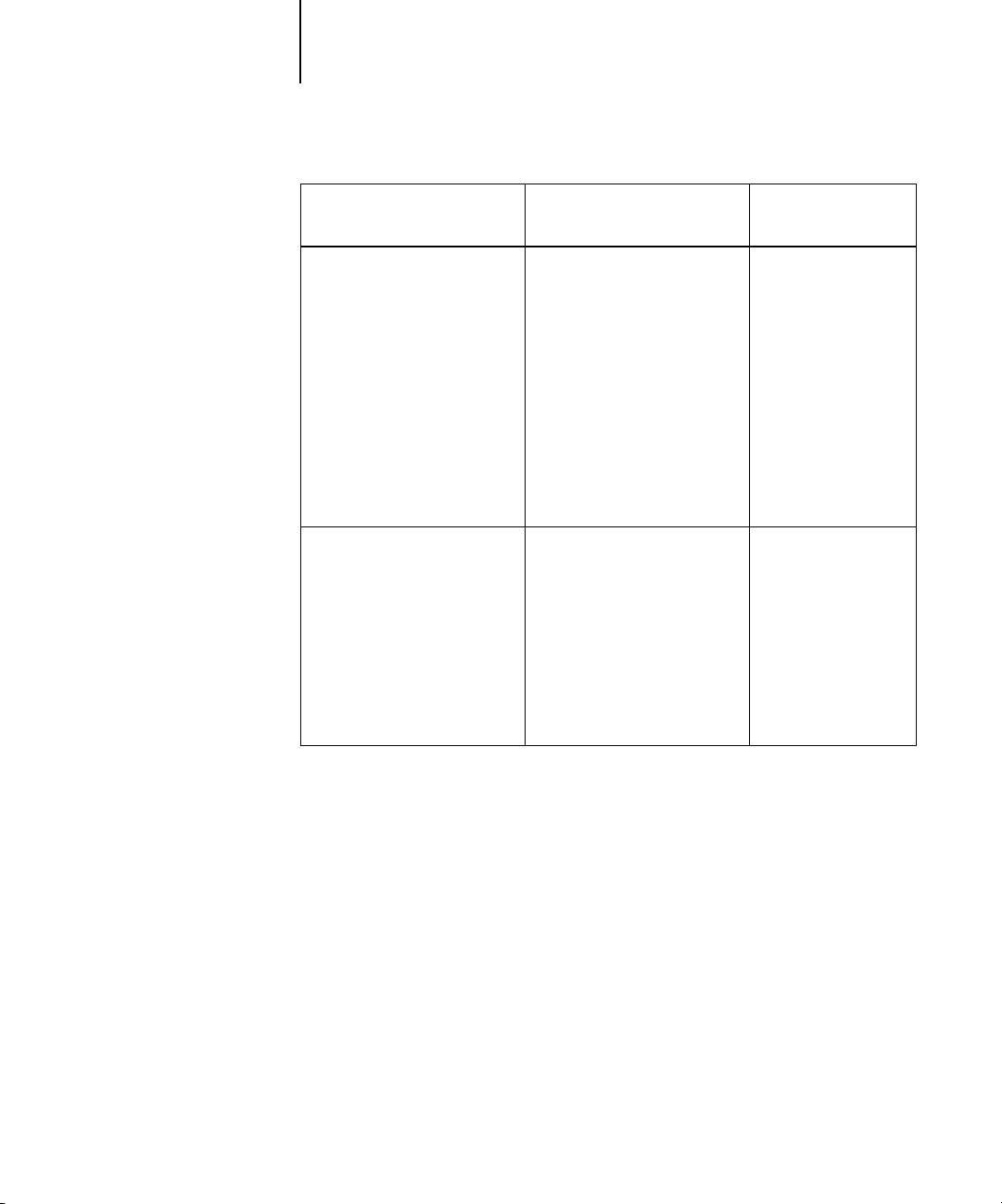
1-8 Fiery EXP5000 Farbmanagement
1
Fiery EXP5000
Farbwiedergabeart
Rel. Farbmetrik: Diese
Farbwiedergabe unterstützt
die Weißpunkttransformation
zwischen den Weißpunktwerten
von Quelle und Ziel. Dadurch
wird z.B. ein bläuliches Grau
auf dem Monitor zu einem
neutralen Grau in der Druckausgabe. Mit dieser Art der
Farbwiedergabe können Sie
bei nicht randlos gedruckten
Aufträgen sichtbare Ränder
vermeiden.
Abs. Farbmetrik:
Farbwiedergabe erfolgt keine
Transformation zwischen den
Weißpunktwerten von Quelle
und Ziel. Dadurch bleibt ein
bläuliches Grau auf dem
Monitor auch in der Druckausgabe ein bläuliches Grau.
Bei dieser
Optimal für
Diese Einstellung sollte benutzt
werden, wenn die Farbabstimmung wichtig ist, weiße Farben
im Dokument aber als Papierweiß gedruckt werden sollen.
In Kombination mit dem PostScript-Farbmanagement kann
sie benutzt werden, um CMYKDaten zu Simulationszwecken
zu manipulieren.
Diese Einstellung sollte benutzt
werden, wenn akkurate Farben
erzielt werden sollen und sichtbare Ränder als weniger störend
empfunden werden. In Kombination mit dem PostScriptFarbmanagement kann sie
benutzt werden, um CMYKDaten zu Simulationszwecken
zu manipulieren.
Entsprechende
ICC-Farbwiedergabe
Relative Farbmetrik
Absolute Farbmetrik
Reinschwarze Texte und Grafiken
Mit dieser Option wird die Qualität von schwarzen Texten und Vektorgrafiken
optimiert. Im Normalfall können Sie die Einstellung „Ein“ für diese Option beibehalten. Wenn Sie die Einstellung „Ein“ wählen, wird das in einer Anwendung generierte Schwarz (z.B. RGB = 0, 0, 0; CMYK = 0%, 0%, 0%, 100%; oder K = 100%)
mit der maximalen Menge an schwarzem Toner gedruckt, die die Kalibrierungskurve
zulässt. Dies verhindert unerwünschte Artefakte bei Halftone-Rastern (sofern die
Digitaldruckmaschine richtig kalibriert wurde) sowie Fehler durch eine falsche Registrierung bei schwarzen Text- und Grafikelementen, da diese nur mit einem Toner
gedruckt werden. Außerdem wird dadurch die Übersteuerung vermieden.
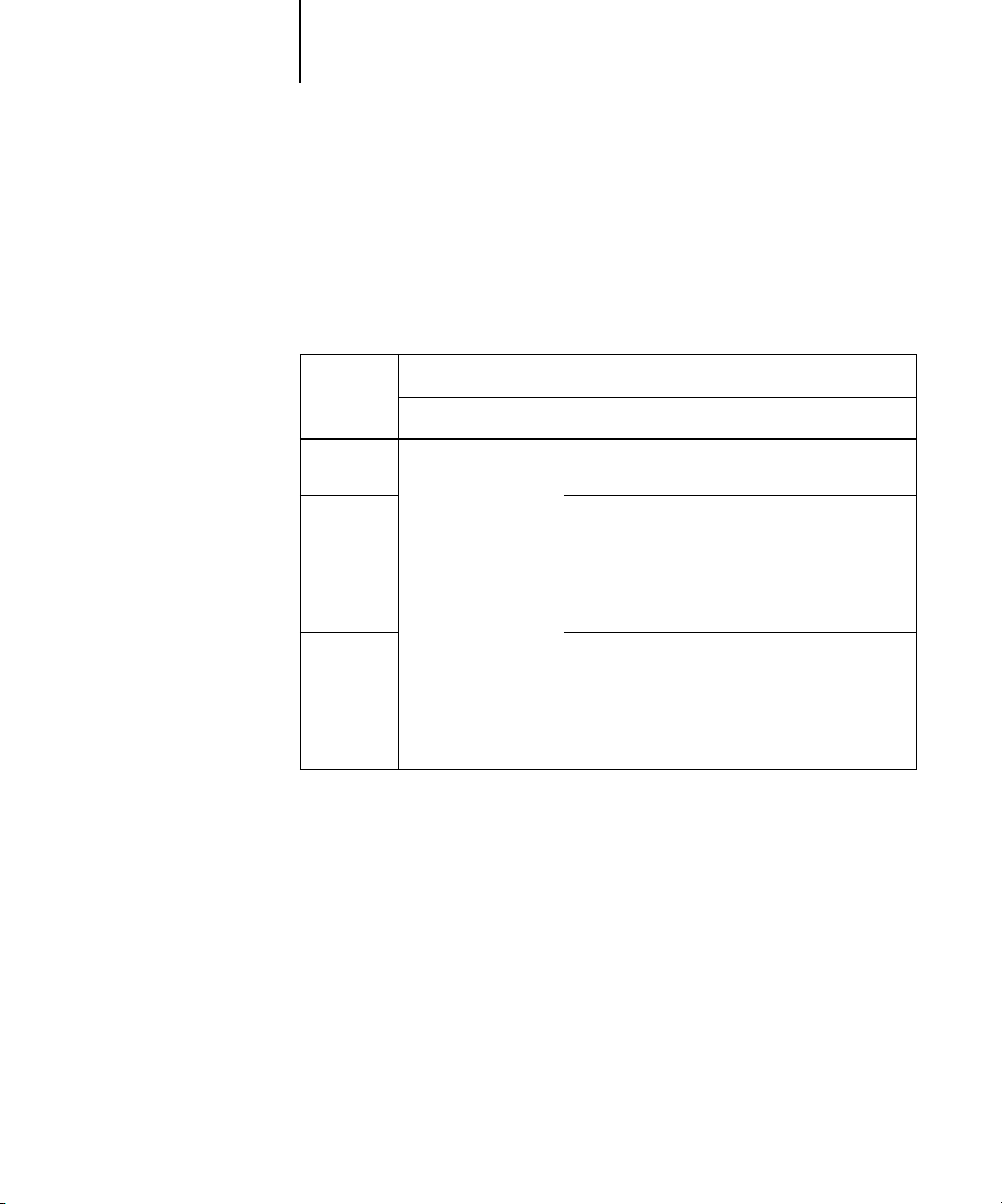
1-9 Farbsteuerung auf dem Fiery EXP5000
1
Für bestimmte Aufträge ist es ratsam, diese Option zu deaktivieren, z.B. für Aufträge
mit Farbverläufen, für die Schwarz verwendet wird. In der folgenden Tabelle werden
die Auswirkungen der Option „Reinschwarze Texte und Grafiken“ auf schwarze Daten
in verschiedenen Farbräumen beschrieben.
HINWEIS: Die Option „Reinschwarze Texte und Grafiken“ kann nur für Farbdrucke
(nicht für Separationen) verwendet werden.
Eingabe
Schwarz
RGB
CMYK
Spot
HINWEIS: Bestimmte PostScript-Anwendungen (z. B. QuarkXPress) konvertieren
Elemente, die als RGB = 0,0,0 definiert sind, in ein Vierfarbschwarz (CMYK), bevor
Sie den Auftrag an den Fiery EXP5000 senden. Für diese Elemente ist die Option
„Reinschwarze Texte und Grafiken“ nicht relevant. Weitere Informationen finden
Sie in den anwendungsspezifischen Hinweisen. Schwarze Elemente, die in Büroanwendungen wie Microsoft Word als RGB = 0,0,0 definiert werden, werden vom
Microsoft PostScript Level 3 Druckertreiber von Windows 2000/XP in ein nur mit
einer Farbe erzeugtes Schwarz (CMYK = 0%,0%,0%,100%) konvertiert. Damit
dieses mit nur einer Druckfarbe produzierte Schwarz mit der maximalen Tonerdichte
der Digitaldruckmaschine gedruckt wird, muss für die Option „Reinschwarze Texte
und Grafiken“ die Einstellung „Ein“ gewählt werden.
Ein Aus
Ausgabe:
100% Schwarz
Reinschwarze Texte & Grafiken
Mit dem Standardprofil erhalten Sie ein sattes
Schwarz, das mit allen vier Tonern erzeugt wird.
Es wird nur mit schwarzer Druckfarbe (100% K
Toner) gedruckt, da CMYK-Simulationen den
schwarzen Kanal beibehalten. Die tatsächlich
aufgetragene Menge an Toner hängt von der
aktuellen Simulation und vom Kalibrierungsstatus
der Digitaldruckmaschine ab.
Es wird nur mit schwarzer Druckfarbe (100% K
Toner) gedruckt, da Spot-Farbensimulationen den
schwarzen Kanal beibehalten. Die tatsächlich
aufgetragene Menge an Toner hängt von der
aktuellen Simulation und vom Kalibrierungsstatus
der Digitaldruckmaschine ab.
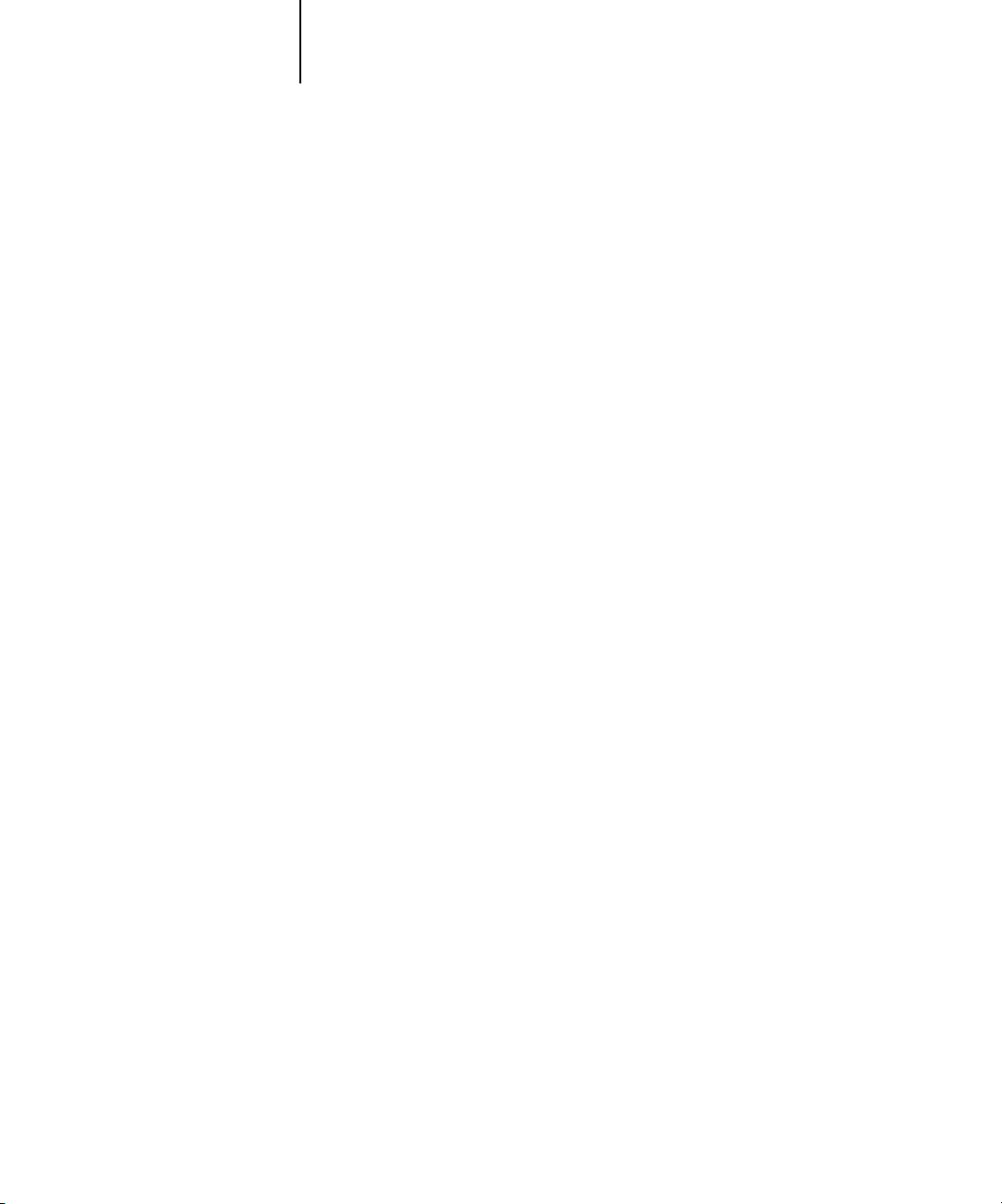
1-10 Fiery EXP5000 Farbmanagement
1
Überdrucken von Schwarz
Mit der Option „Schwarz überdrucken“ können Sie festlegen, ob schwarzer Text
(definiert als RGB = 0,0, 0
Schicht über den Farbhintergrund
• Ein: Schwarzer Text wird als zusätzliche Schicht über den Farbhintergrund gedruckt,
wodurch weiße Zwischenräume vermieden und Lichthofeffekte sowie die Auswirkungen einer fehlerhaften Farbregistrierung reduziert werden.
• Aus: Schwarzer Text wird in einer Schicht mit dem Farbhintergrund gedruckt.
oder als CMYK = 0%,0%,0%,100%) als zusätzliche
gedruckt werden soll.
HINWEIS: Bestimmte PostScript-Anwendungen führen eigene Konvertierungen für
Überdrucken von Schwarz aus, bevor sie den Auftrag an den Fiery EXP5000 senden.
Die Funktionsweise dieser Option soll am Beispiel einer Seite mit schwarzem Text auf
hellblauem Hintergrund verdeutlicht werden. Das Blau des Hintergrunds hat die Werte
CMYK = 40%,30%,0%,0%, der schwarze Text die Werte CMYK = 0%,0%,0%,100%.
•Wenn Sie die Option „Schwarz überdrucken“ aktivieren („Ein“), werden die Textabschnitte der Seite überdruckt, d. h. mit den Farben darunter kombiniert. Hierdurch ergeben sich für den Text die Werte CMYK = 40%, 30%,0%,100%. Es gibt
auf diese Weise keinen Übergang bei den Tonerfarben Cyan und Magenta und
die Qualität der Ausgabe wird gesteigert, da an den Texträndern keine Artefakte
entstehen. Die Option funktioniert auch bei Text, der im RGB-Farbraum mit
den Werten RGB = 0,0,0 definiert ist.
•Wenn Sie die Option „Schwarz überdrucken“ deaktivieren („Aus“), bilden sich
Stoßkanten an den Texträndern, an denen die Tonerfarben Cyan und Magenta
(außerhalb des Textes) und die Tonerfarbe Schwarz (des Textes) aneinander grenzen.
Diese Übergänge können zu Artefakten führen, da die technischen Möglichkeiten
der Digitaldruckmaschine hier an ihre Grenzen stoßen.
HINWEIS: Wenn Sie bei der Option „Schwarz überdrucken-Stil“ die Einstellung
„Text/Grafik“ vornehmen und die Option „Schwarz überdrucken“ aktivieren,
können
(siehe
Farbhintergründe mit schwarzem Text oder Grafiken überdruckt werden
Seite 1-4
).
das
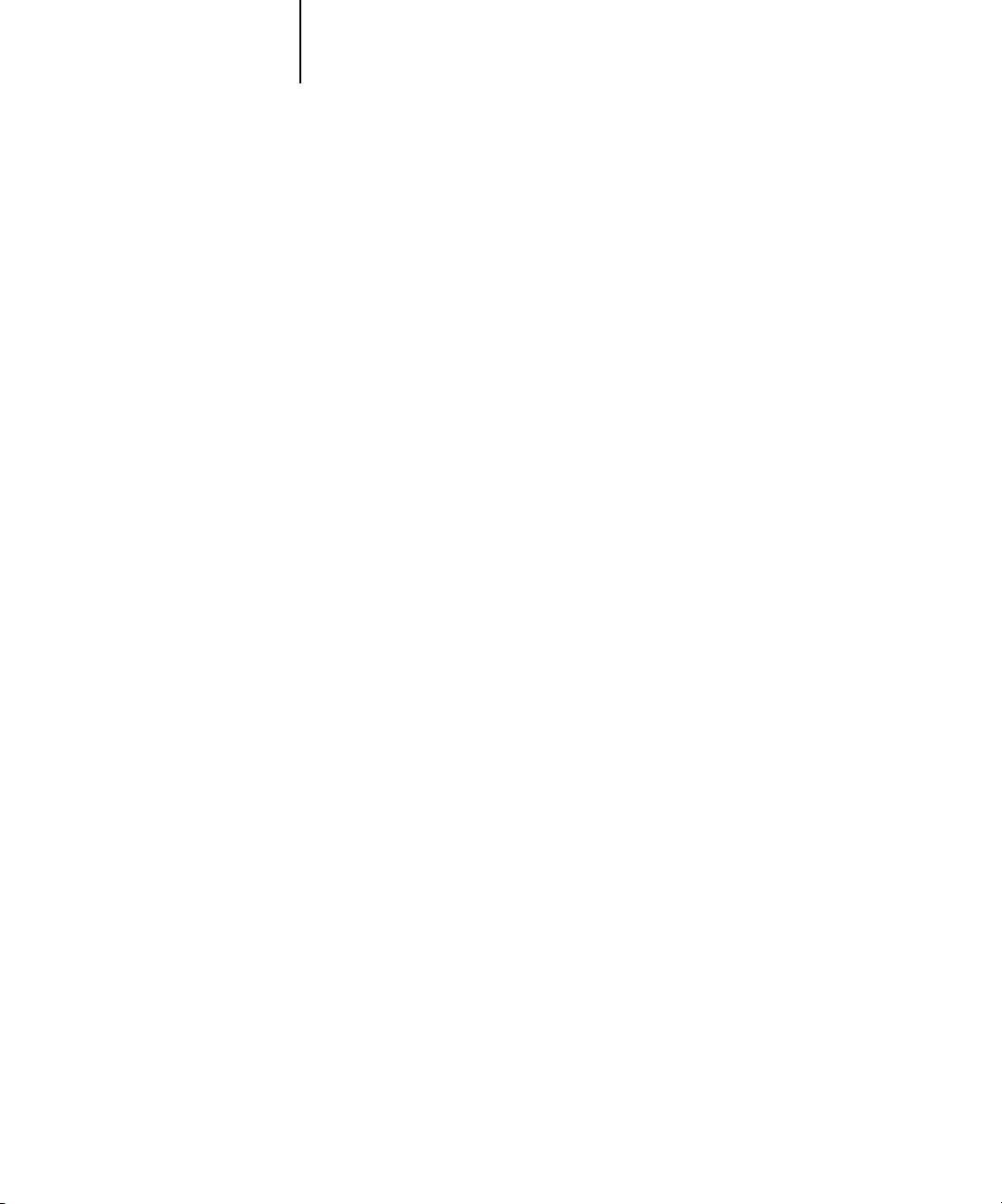
1-11 Farbsteuerung auf dem Fiery EXP5000
1
Spot-Farbabstimmung
Die Option „Spot-Farbabstimmung“ sorgt für die automatische Abstimmung von
Spot-Farben mit den bestmöglichen CMYK-Äquivalenten.
• Ein:
Bei dieser Einstellung verwendet der Fiery EXP5000 die interne Referenztabelle,
um Spot-Farben mit den bestmöglichen CMYK-Äquivalenten zu drucken, die die
Digitaldruckmaschine erzeugen kann. (Beim Hinzufügen neuer Ausgabeprofile werden
neue Tabellen generiert). Wenn Sie das optionale Softwarepaket Fiery Graphic Arts
Package installiert haben, werden auf dem Fiery EXP5000 die von der Komponente
Spot-On ermittelten CMYK-Äquivalente verwendet (siehe Seite 3-23).
Aus: Bei dieser Einstellung verwendet der Fiery EXP5000 die CMYK-Werte, die
•
vom Hersteller der Spot-Farben (z. B. PANTONE) vorgegeben werden. Es handelt
sich dabei um die CMYK-Werte, die auch von Anwendungen mit Spot-Farbbibliotheken verwendet werden.
Für Aufträge mit Spot-Farben muss die Option „Spot-Farbabstimmung“ aktiviert
werden, es sei denn, Sie drucken Offsetsimulationen. Zum Drucken von Simulationen
müssen Sie diese Option deaktivieren („Aus“) und eine geeignete Einstellung für die
Option „CMYK-Simulationsprofil“ wählen (siehe Seite 1-14).
Bei Aufträgen im PDF-Format, die zwar Spot-Farben beinhalten, die jedoch nicht
in der internen Referenztabelle enthalten sind, kann die ursprünglich festgelegte SpotFarbe durch das Aktivieren der Option „Spot-Farbabstimmung“ beibehalten werden.
Der Fiery EXP5000 verwendet die interne Referenztabelle, um bestmögliche CMYKÄquivalente der ursprünglichen Spot-Farben zu erstellen.
HINWEIS: Die Option „Spot-Farbabstimmung“ kann nur für Farbausdrucke
verwendet werden; für Separationen ist die Einstellung ohne Belang.
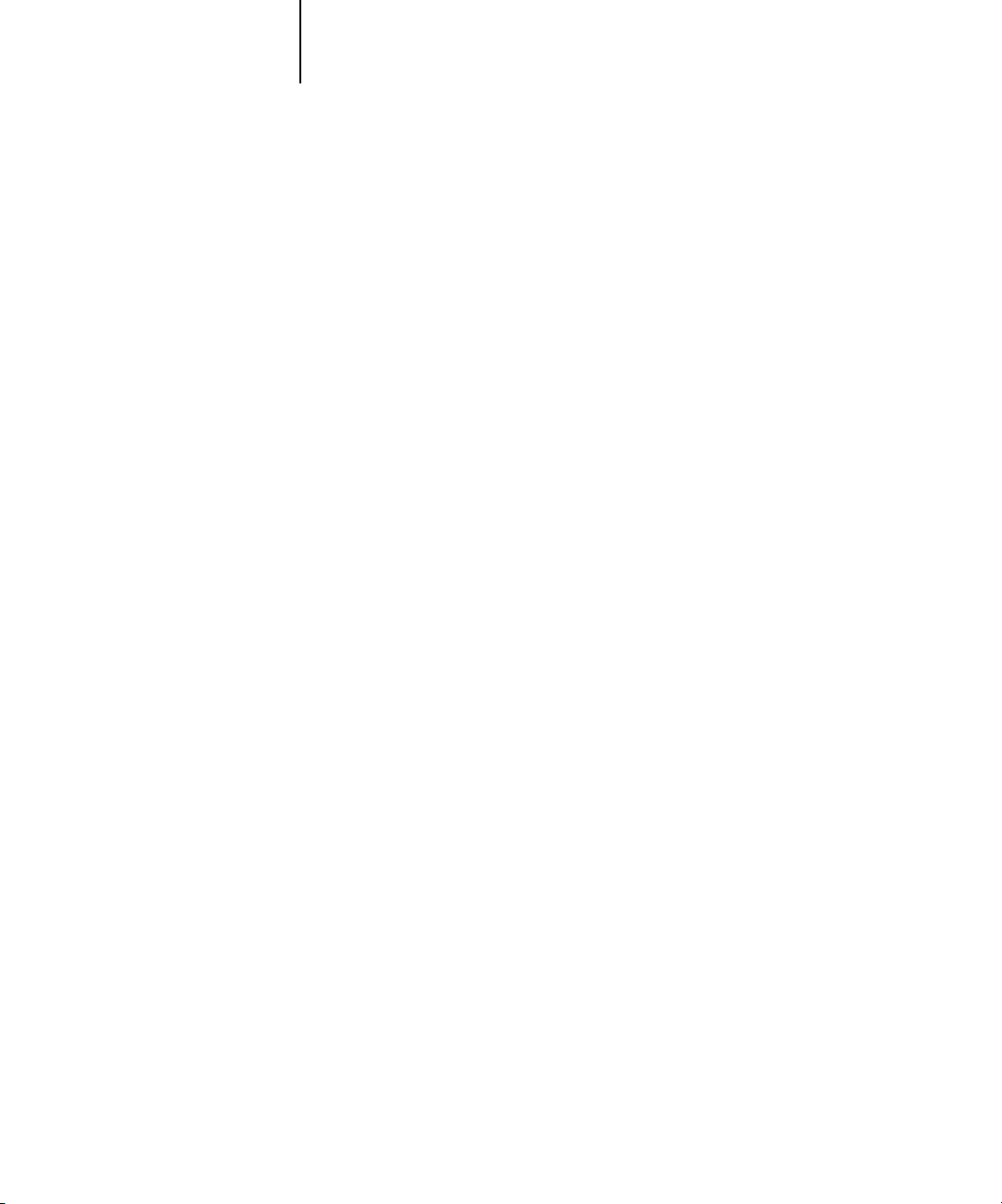
1-12 Fiery EXP5000 Farbmanagement
1
Spot-Farbabstimmung und PANTONE-Farbreferenz für gestrichenes Papier
Die PANTONE-Farbreferenz für gestrichenes Papier (siehe Handbuch Fiery Farb-
referenz) wird abhängig von der Einstellung der Option „Spot-Farbabstimmung“
unterschiedlich gedruckt.
• Ein: Bei dieser Einstellung verwendet der Fiery EXP5000 die interne Referenztabelle
bzw. die Spot-On Farbbibliotheken des Pakets Fiery Graphic Arts Package (siehe
Seite 3-23), um PANTONE-Farben mit den bestmöglichen CMYK-Äquivalenten
der Digitaldruckmaschine zu drucken. Dabei wird die PANTONE-Farbnummer
unter jedes Farbfeld gesetzt.
• Aus: Bei dieser Einstellung verwendet der Fiery EXP5000 zum Drucken der Farbfelder die von Pantone, Inc. empfohlenen CMYK-Werte (die in den Anwendungen
verwendet werden, die die PANTONE-Bibliotheken bereitstellen). In diesem Fall
werden die verwendeten CMYK-Werte und die PANTONE-Farbnummer unter
jedes Farbfeld gedruckt. Diese CMYK-Werte werden unter Verwendung der Einstellungen für die Optionen „CMYK-Simulationsprofil“ und „Ausgabeprofil“ gedruckt.
RGB-Quellprofil
Mit der Option „RGB-Quellprofil“ können Sie die Merkmale von RGB-Daten in
einem Dokument so definieren, dass auf dem Fiery EXP5000 die korrekte Farbkonvertierung erfolgen kann. Häufig verwendete Monitorfarbräume können Sie über
entsprechende Einstellungen im Druckertreiber oder mit dem Profilmanager der
ColorWise Pro Tools einstellen. Für spezielle Anwendungszwecke können Sie außerdem
mit den ColorWise Pro Tools eigene Monitor- und Scannerprofile auf den Server laden.
Bei allen Einstellungen außer „Nein“ werden auf dem Fiery EXP5000 die Angaben
und Profile für den Quellfarbraum anderer Farbmanagementsysteme überschrieben.
Wenn Sie z.B. auf Ihrem Mac OS Computer ein ColorSync Systemprofil gewählt
haben, wird dieses Profil durch die Einstellung der Option „RGB-Quellprofil“ überschrieben. Wenn Sie nicht möchten, dass der zuvor ausgewählte Quellfarbraum über-
schrieben wird, müssen Sie die Einstellung „Nein“ für die Option „RGB-Quellprofil“
wählen.
Mit allen Einstellungen außer „Nein“ erzielen Sie auch plattformübergreifend konsistente Ausgaben auf dem Fiery EXP5000, da die Farbraumdefinitionen bei allen
Einstellungen außer „Nein“ überschrieben werden. Nachfolgend werden die Einstellungen für die Option „RGB-Quellprofil“ des Fiery EXP5000 aufgeführt.
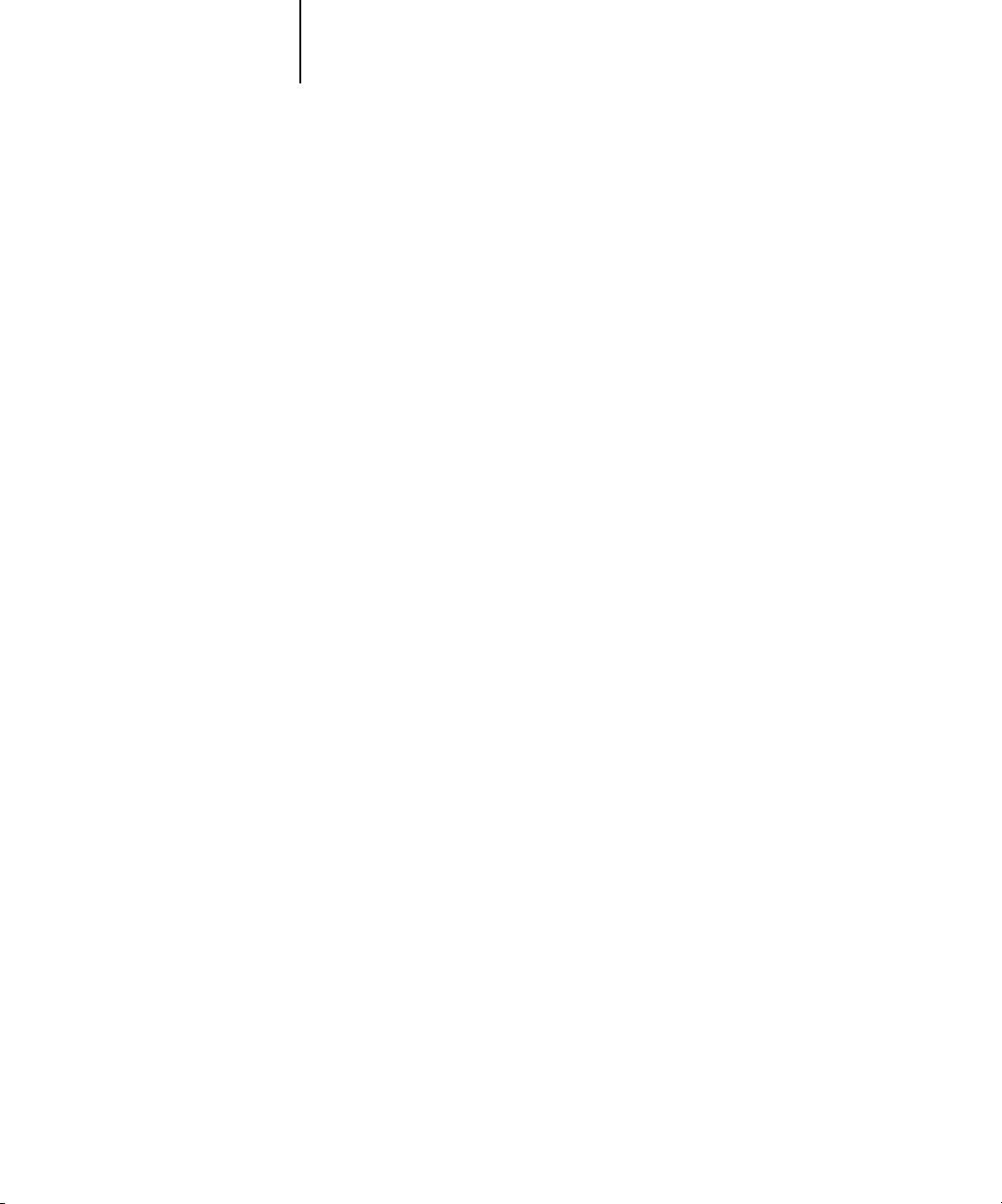
1-13 Farbsteuerung auf dem Fiery EXP5000
1
• EFIRGB: Mit dieser Einstellung wählen Sie einen von EFI definierten Quellfarbraum;
diese Einstellung wird empfohlen, wenn keine detaillierten Informationen über die
RGB-Daten vorhanden sind.
• sRGB (PC): Mit dieser Einstellung wählen Sie die Definition nach Industriestandard
für einen generischen Windows-Computermonitor.
•
Apple Standard: Mit dieser Einstellung wählen Sie die Definition nach Industrie-
standard für einen Mac OS Computermonitor.
Andere: Mit dieser Einstellung aktivieren Sie zusätzliche Optionen zur Festlegung
•
spezifischer Einstellungen für die RGB-Quelle. Wenn Sie diese Einstellung wählen,
müssen Sie über die Druckoptionen „(Andere) Ziel-Gamma“, „(Andere) Phosphorfarben“ und „(Andere) Monitor-Weiß“ eigene Einstellungen für das RGB-Quellprofil festlegen.
Quelle 1-10: Mit diesen Einstellungen wählen Sie Definitionen, die Sie als
•
RGB-Quellprofile geladen haben. Ausführliche Informationen über das Laden
von RGB-Quellprofilen finden Sie auf Seite 3-6.
Wenn Sie mit dem PostScript-Treiber für Windows drucken und die bidirektionale
Kommunikation aktiviert haben, werden die Namen der geladenen Profile im Menü
„RGB-Quellprofil“ angezeigt. Wenn Sie mit dem Adobe PostScript-Treiber für
Mac OS drucken, werden die geladenen Profile als „Quelle-1“ bis „Quelle-10“ angezeigt. Weitere Informationen über die bidirektionale Kommunikation finden Sie im
Softwareinstallationshandbuch.
• Nein: Mit dieser Einstellung weisen Sie den Fiery EXP5000 an, die RGB-Quelle
zu verwenden, die Sie an anderer Stelle (z. B. innerhalb Ihrer Anwendung) definiert
haben. Bei der Einstellung „Nein“ ist das Aussehen der Farben nicht unabhängig
vom Dateityp. RGB-Dateien im TIFF-Format werden z. B. in anderer Weise ausgegeben als RGB-Dateien im EPS-Format.
Bei der Einstellung „Nein“ werden PostScript-RGB-Daten, für die ein Quellfarbraum definiert ist, mit dem CRD konvertiert, das mit der Option „Farbwiedergabe“
festgelegt wurde (siehe Seite 1-7). RGB-Daten, die nicht im PostScript-Format
vorliegen, und RGB-Daten ohne eine Definition des Quellfarbraums, werden
mit einem allgemeinen Verfahren für die Unterfarbenbeseitigung konvertiert.
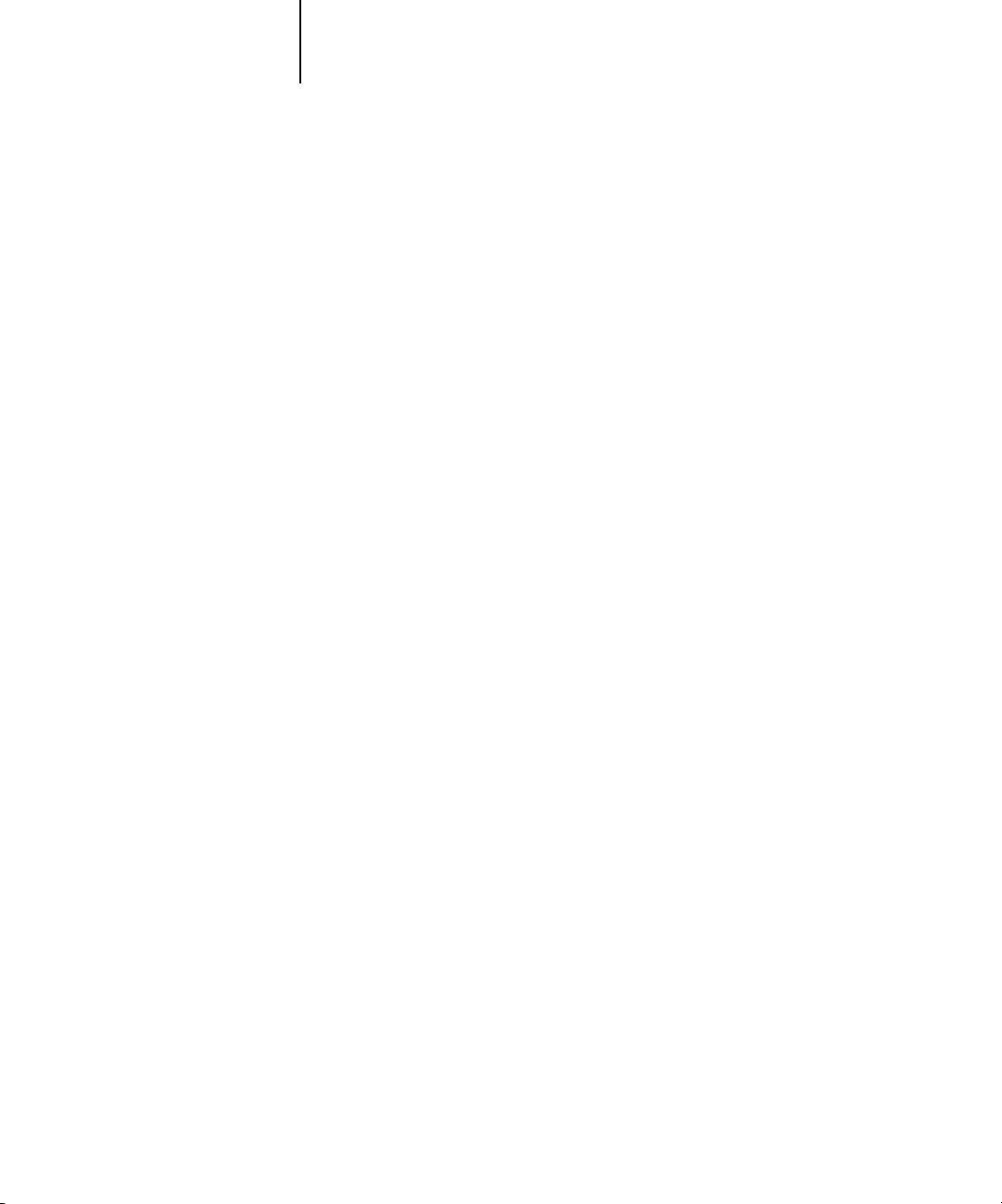
1-14 Fiery EXP5000 Farbmanagement
1
CMYK-Simulationsprofil
Die Option „CMYK-Simulationsprofil“ ermöglicht es Ihnen, Prepress-Proofs (kurz
Proofs) und Simulationen zu drucken. Mit dieser Option legen Sie den Offsetdruckstandard bzw. das Farbausgabegerät fest, den/das Sie simulieren wollen. Diese Option
wirkt sich nur auf CMYK-Daten aus.
Die Druckertreiber für Windows können auch eine unbegrenzte Anzahl von eigenen
kompletten Simulationen anzeigen, die mit den ColorWise Pro Tools erstellt wurden.
Unter Mac OS können Sie bis zu zehn eigene komplette Simulationen anzeigen. Die
Anzahl eigener Simulationen, die Sie auf dem Fiery EXP5000 speichern können, ist
nur durch den verfügbaren Festplattenbereich beschränkt.
Wenn Sie unter Windows mit dem PostScript-Treiber drucken und die bidirektionale
Kommunikation aktiviert ist, werden die Namen der geladenen und eigenen Profile im
Menü „CMYK-Simulationsprofil“ angezeigt. Wenn Sie mit dem Adobe PostScriptTr eiber für Mac OS drucken, werden die geladenen bzw. die eigenen Profile als „Simulation-1“ bis „Simulation-10“ angezeigt. Weitere Informationen über die bidirektionale
Kommunikation finden Sie im Softwareinstallationshandbuch.
Mit der Einstellung „Nein“ werden Ihre CMYK-Originaldaten an die Digitaldruckmaschine in kalibriertem Zustand gesendet, ohne dass sie zur Simulation eines anderen
Ausgabegeräts konvertiert werden. Diese Einstellung wird im Allgemeinen nicht
empfohlen, es sei denn, Sie wollen die Konvertierung durch ColorWise umgehen und
ein anderes Farbmanagementsystem nutzen.
Für welches CMYK-Simulationsprofil Sie sich entscheiden sollten, hängt von dem
Offsetdruckstandard ab, für den die CMYK-Daten separiert wurden.
• Wählen Sie für Bilder, die mit einer eigenen Separation separiert wurden (z.B. für
eine mit einem ICC-Profil erzeugte Separation) das Profil auf dem Fiery EXP5000,
das der Einstellung der Option „CMYK-Simulationsprofil“ entspricht.
• Wählen Sie für Bilder, die für den Offsetdruckstandard SWOP separiert wurden, die
Einstellung „SWOP“ für die Option „CMYK-Simulationsprofil“.
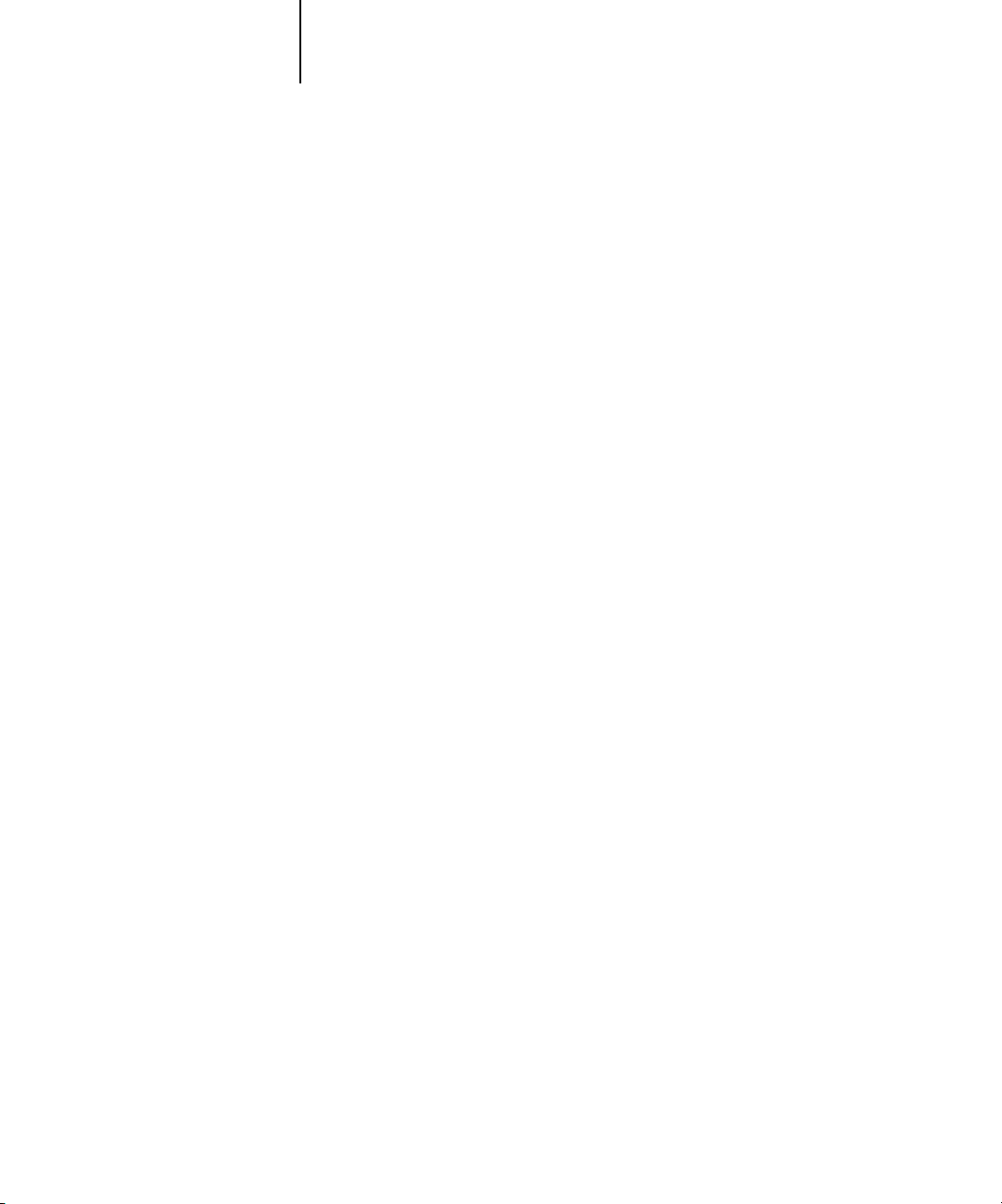
1-15 Farbsteuerung auf dem Fiery EXP5000
1
HINWEIS: Damit ein Bild, das mithilfe eines ICC-Profils separiert wurde, korrekt
simuliert wird, muss das betreffende Profil auch auf dem Fiery EXP5000 verfügbar
sein. Weitere Hinweise zum Laden von ICC-Profilen auf den Fiery EXP5000 finden
Sie im Abschnitt „Laden von Profilen“ auf Seite 3-6.
CMYK-Simulationsverfahren
Mit der Option „CMYK-Simulationsverfahren“ können Sie das gewünschte
CMYK>CMYK-Konvertierungsverfahren festlegen.
• Schnell: Mit dieser Einstellung werden eindimensionale Transferkurven angewendet,
die nur die Ausgabedichte der Farbkanäle Cyan, Magenta, Gelb und Schwarz beeinflussen. Mit diesem Verfahren erreichen Sie eine zufriedenstellende Farbausgabe mit
der Digitaldruckmaschine, da die Primärfarben nicht durch weitere Farbstoffe
„verschmutzt“ werden. Obwohl dieses das schnellste Simulationsverfahren ist und
sich besonders für Entwürfe eignet, sollten Sie es nicht für endbearbeitete Dokumente verwenden, die als Prepress-Proofs benutzt werden. Andere Verfahren bieten
eine höhere CMYK-Simulationspräzision, die beim Erstellen von Proofs vorausgesetzt wird.
• Komplett (Quell-GCR): Mit dieser Einstellung wird durch kolorimetrische Transformationen eine komplette und präzise Simulation erreicht. Die Farbtöne werden
beibehalten, auch bei Primärfarben. Die im Originaldokument (Quelle) festgelegte
Einstellung für den Unbuntaufbau (GCR) wird ebenfalls beibehalten. Die Einstellung „Komplett Quell-GCR“ ist somit ein exzellentes Simulationsverfahren für
Anwendungen, mit denen hochqualitative Proofs erstellt werden können.
• Komplett (Ausgabe-GCR): Mit dieser Einstellung wird durch kolorimetrische Transformationen ebenfalls eine komplette und präzise Simulation erreicht. Die Farbtöne
werden beibehalten, auch bei Primärfarben. Die im Originaldokument festgelegte
Einstellung für den Unbuntaufbau (GCR) wird jedoch nicht beibehalten. Stattdessen werden sämtliche CMYK-Daten unter Verwendung der im Ausgabeprofil
festgelegten GCR-Einstellung nochmals separiert. Dieses Simulationsverfahren ist
ähnlich den traditionellen ICC-Verfahren zur Farbabstimmung und eignet sich für
die meisten Dokumente, die für den Offsetdruck erstellt, jedoch auf der Digitaldruckmaschine wiedergegeben werden.
HINWEIS: Wenn Sie die Option „Reinschwarze Texte und Grafiken“ aktivieren und
„Komplett (Ausgabe-GCR)“ als CYMK-Simulationsverfahren angeben, werden schwarze
Textelemente und Grafiken in Ihrem Dokument ausschließlich mit schwarzem Toner
gedruckt.

1-16 Fiery EXP5000 Farbmanagement
1
RGB-Separation
Die Option „RGB-Separation“ bestimmt, wie RGB- (sowie Lab- und XYZ-) Farben in
den CMYK-Farbraum konvertiert werden. Diese Option hat eine beschreibende
Bezeichnung. Sie soll zum Ausdruck bringen, dass die Option die Farbräume festlegt,
die auf dem Fiery EXP5000 verwendet werden, um RGB-Daten in CMYK-Werte zu
‚separieren‘.
Mit den beiden Einstellungen für diese Option können Sie bestimmen, ob RGBDaten in den vollen Gamut der Digitaldruckmaschine (Ausgabe) oder zuvor in den
Gamut eines anderen digitalen Ausgabegeräts oder eines Offsetdruckstandards (Simu-
lation) konvertiert werden. Mithilfe dieser Funktion können Sie für RGB-Daten mit
Ihrem Ausgabegerät das Farbverhalten eines anderen Geräts simulieren. Wenn Ihnen
z.B. ein qualitativ gutes ICC-Profil eines anderen Ausgabegeräts zur Verfügung steht,
können Sie mit der Digitaldruckmaschine das Verhalten dieses anderen Geräts simulieren.
Die RGB-Separation ist darüber hinaus für Prepress-Anwendungen von Vorteil. Mit
ihr können Sie z.B. das Aussehen eines RGB-Scans unter verschiedenen Offsetdruckbedingungen testen, ohne dass Sie die RGB-Daten für jede dieser Bedingungen erneut
in CMYK-Daten konvertieren müssen. Wenn die gewünschte Druckbedingung
gefunden wurde, können Sie Ihre Datei unter Verwendung des CMYK-Simulationsprofils, das für den Test eingesetzt wurde, in den CMYK-Farbraum konvertieren.
HINWEIS: Die Druckoption „RGB-Separation“ sollte in Verbindung mit der Option
„Ausgabeprofil“ oder der Option „CMYK-Simulationsprofil“ verwendet werden.
• Ausgabe: Mit dieser Einstellung werden alle RGB-Daten in den CMYK-Farbraum
der Digitaldruckmaschine konvertiert (wenn Sie für die Option „Ausgabeprofil“ den
„Druckerstandard“ wählen) oder in einen spezifischen CMYK-Farbraum für die
Digitaldruckmaschine (wenn Sie für die Option „Ausgabeprofil“ eine der Einstellungen „Ausgabe-1“ bis „Ausgabe-10“ wählen).
• Simulation:
für die ausgewählte Simulation konvertiert; (wählen Sie daher mit der Option
„CMYK-Simulationsprofil“ die gewünschte Simulation).
Mit dieser Einstellung werden alle RGB-Daten in den CMYK-Farbraum

1-17 Farbsteuerung auf dem Fiery EXP5000
1
Ausgabeprofil
Ein Ausgabeprofil umfasst ein Profil für Ihren Drucker, das dessen Farbeigenschaften
beschreibt. Sie können ein Standardausgabeprofil definieren, dass auf alle Druckaufträge angewendet wird, oder festlegen, dass die für die Medientypen in Ihrem Auftrag
vordefinierten Ausgabeprofile automatisch angewendet werden sollen (siehe Abschnitt
„Verwendung mediumabhängiger Ausgabeprofile“ auf Seite 3-5).
In einigen Fällen ist es wünschenswert oder erforderlich, das Standardausgabeprofil mit
dem Farbeditor der ColorWise Pro Tools anzupassen, um spezielle Farbeffekte zu
erzielen (siehe Seite 3-12). Wenn Sie dies tun, sollten Sie bedenken, dass das angepasste
Ausgabeprofil auf alle Daten des Auftrags angewendet wird. Wenn nur das Ausgabeprofil geändert wird, wirkt sich dies nicht auf die zugehörigen Kalibrierungssollwerte
aus (da die Sollwerte auf der jeweiligen Digitaldruckmaschine basieren). Bei Bedarf
können die D-Max-Werte der Kalibrierungssollwerte aber separat bearbeitet werden
(siehe Seite 3-12).
Darüber hinaus ist es möglich, mit dem Profilmanager der ColorWise Pro Tools ein
eigenes Ausgabeprofil auf den Fiery EXP5000 zu laden (siehe Seite 3-6). Die geladenen
Ausgabeprofile werden zunächst mit den Kalibrierungssollwerten verknüpft, die mit
dem standardmäßigen Ausgabeprofil verbunden sind. Wie erwähnt, können die
D-Max-Werte der Kalibrierungssollwerte aber separat bearbeitet werden.
Wenn Sie unter Windows mit dem PostScript-Treiber drucken und die bidirektionale
Kommunikation aktiviert ist, werden die Namen der geladenen und eigenen Profile im
Menü „Ausgabeprofil“ wiedergegeben. Wenn Sie mit dem Adobe PostScript-Treiber
für Mac OS drucken, werden die geladenen bzw. die eigenen Profile als „Ausgabe-1“
bis „Ausgabe-10“ angezeigt. Weitere Informationen über die bidirektionale Kommunikation finden Sie im Softwareinstallationshandbuch.

1-18 Fiery EXP5000 Farbmanagement
1
Überdrucken von Separationen
Mit der Option „Separationen überdrucken“ bestimmen Sie, wie separierte CMYKDaten ausgegeben werden. Wenn die optionale Komponente Fiery Graphic Arts
Package installiert ist, können Sie eine beliebige Anzahl von Spot-Farbseparationen mit
den CMYK-Separationen kombinieren.
Bei dieser Option stehen Ihnen folgende Einstellungen zur Auswahl:
• Aus: Mit dieser Einstellung wird jede Separation einzeln gedruckt.
• Ein: Mit dieser Einstellung werden die Separationen übereinander gelegt und als
Farbdruck ausgegeben. Außerdem werden die Einstellungen der nachstehenden
Optionen automatisch wie folgt festgelegt: Farbmodus (CMYK), Farbwiedergabe
(Nein), Reinschwarze Texte und Grafiken (Aus), Spot-Farbabstimmung (Aus) und
Schwarz überdrucken (Aus).
Informationen über die Verwendung der Option „Separationen überdrucken“ in
Anwendungen wie Photoshop finden Sie im Handbuch Fiery Farbreferenz.
Halftone (Raster)
Um Probleme mit der Farbqualität zu vermeiden, wenn Sie ein Raster verwenden
(z. B. dass das gedruckte Bild zuviel Magenta enthält), müssen Sie sicherstellen, dass
der Fiery EXP5000 für das von Ihnen verwendete Raster kalibriert ist. Dies ist wichtig,
wenn Sie eine Halbtonseite, die auf einem kalibrierten Fiery EXP5000 gedruckt
wurde, mit einer Rasterdruckseite vergleichen wollen.
Durch eine Änderung des Rasters ändert sich im Regelfall auch das Farbverhalten des
Druckers. Für die meisten Drucker, die mehrere (Standard-) Raster zur Verfügung
stellen, können Sie in der Komponente Calibrator der ColorWise das Raster für die
Kalibrierung wählen. Für jedes Farbverhalten des Ausgabegeräts, das durch andere
Halftone-Raster in Verbindung mit anderen Parametern (z.B. Medium oder Auflösung)
erzeugt wird, wird ein Kalibrierungsset mit Messwerten gepflegt. Das beste Farbergebnis
wird erzielt, wenn ein kalibriertes Farbverhalten und das zugehörige Ausgabeprofil
beim Senden des Druckauftrags mithilfe der entsprechenden Druckoptionen festgelegt
werden.

1-19 Farbsteuerung auf dem Fiery EXP5000
1
Wenn eigene (vom Anwender definierte) Halftone-Raster verwendet werden, liegen dem
Fiery EXP5000 keine ausreichenden Informationen über das sich hieraus ergebende
Farbverhalten vor. Aus diesem Grund müssen Sie für dieses Halftone-Raster eine
separate Kalibrierung durchführen und separate Profile erstellen.
Wenn das von Ihnen verwendete eigene Raster das Farbverhalten des Ausgabegeräts
verändert, benötigen Sie ein eigenes (anwenderdefiniertes) Ausgabeprofil. Die folgenden
Schritte zur Erstellung eines eigenen Profils müssen Sie nur ein Mal ausführen, auch
wenn Sie Ihr System häufiger (z.B. täglich) kalibrieren müssen.
FIERY EXP5000 FÜR EIGENE HALFTONE-RASTER KALIBRIEREN
1. Legen Sie das Messinstrument fest, das Sie für die Kalibrierung verwenden wollen.
2. Öffnen Sie den Ordner „CustomHalftonesCalibration“.
Dieser Ordner wird auf Ihrem Computer erstellt, wenn Sie bei der Installation des
Fiery Graphic Arts Packages die Option zur Installation von Kalibrierungsseiten
auswählen. Dieser Ordner enthält Bilder der Kalibrierungsseiten für verschiedene
Messinstrumente und Seitengrößen. Wenn Sie Raster nur von Photoshop aus drucken,
öffnen Sie den Ordner „Photoshop“. Öffnen Sie anderenfalls den Ordner „Other
Applications“.
3. Suchen Sie die Bilddatei, die der Messwerteseite für Ihr Messinstrument und Ihre
Papiergröße entspricht.
Diese Bilder wurden mit der Seitengröße des endgültigen Druckbogens vorbereitet.
Platzieren Sie sie in einem Dokument Ihrer Anwendung, ohne Ränder zu belassen.
Ignorieren Sie die Warnungen, dass das Bild abgeschnitten werden könnte. Führen Sie
niemals Funktionen des Farbmanagements für diese Dateien durch, wenn Sie sie
öffnen oder drucken.
4. Öffnen Sie ein leeres Dokument in der Anwendung, die Sie zum Generieren gerasterter
Druckaufträge verwenden.
5. Fügen Sie das Bild der Kalibrierungsseiten in das Dokument ein.
Dieses Dokument ist nun die eigene (anwenderdefinierte) Kalibrierungsseite.

1-20 Fiery EXP5000 Farbmanagement
1
6. Drucken Sie diese eigene Kalibrierungsseite mit Ihren anwendungsspezifischen
7. Öffnen Sie im Farbeditor der ColorWise Pro Tools ein beliebiges Ausgabeprofil.
Halftone-Rastereinstellungen und den gewünschten Einstellungen für die Druckoptionen des Fiery EXP5000.
Für die Option „CMYK-Simulationsprofil“ müssen Sie die Einstellung „ColorWise
Aus“ wählen, damit eine nicht kalibrierte Messwerteseite erstellt wird.
TIPPS: Denken Sie daran, dass Sie CMYK-Farbfelder im unkalibrierten Status der
Digitaldruckmaschine erstellen müssen. Die meisten anderen Druckoptionen des
Fiery EXP5000 sind nicht relevant und werden ignoriert. Wenn Sie die Geschwindigkeit und Zuverlässigkeit der Kalibrierung steigern wollen, können Sie die eigene Kalibrierungsseite mit den jeweiligen Druckoptionen des Fiery EXP5000 in eine PostScriptDatei drucken. Diese PS-Datei können Sie für spätere Kalibrierungen verwenden,
einfach indem Sie sie laden. Sie können die Kalibrierung weiter beschleunigen, indem
Sie diese Datei in der Warteschlange „Halten“ des Fiery EXP5000 ablegen.
Weitere Informationen über den Farbeditor finden Sie in Kapitel 3.
8. Speichern Sie das Profil unter einem neuen Namen, der Ihr eigenes (anwenderdefiniertes) Halftone-Raster beschreibt.
9. Ordnen Sie dieses Profil mit dem Profilmanager der ColorWise Pro Tools dem richtigen
Kalibrierungsset zu.
Informationen über den Profilmanager der ColorWise Pro Tools finden Sie in
10. Führen Sie mit der Komponente Calibrator der ColorWise Pro Tools die eigentliche
Kalibrierung durch.
Ve rwenden Sie nicht die Schaltfläche „Drucken“, um die Messwerteseite zu generieren.
Ve rwenden Sie statt dessen die soeben von Ihnen erstellte eigene Kalibrierungsseite.
PROFILE FÜR ANWENDERDEFINIERTE HALFTONE-RASTER
DES FIERY EXP5000 ERSTELLEN
1. Kalibrieren Sie das Ausgabegerät entsprechend der Anleitung auf Seite 1-19.
2. Öffnen Sie mit dem Profileditor der ColorWise Pro Tools das Ausgabeprofil, das Sie in
Schritt 9 der Anleitung auf Seite 1-20 gespeichert haben.
Kapitel 3
.

1-21 PostScript-Druckertreiber für Windows und Mac OS
1
3. Ändern Sie die D-Max-Sollwerte so, dass Sie den tatsächlich gemessenen
4. Speichern Sie dieses geänderte Ausgabeprofil unter demselben Namen.
5. Drucken Sie mit der Komponente EFI Color Profiler die Messwerteseiten für die Kalib-
6. Stellen Sie mit dem Profilmanager der ColorWise Pro Tools das in Schritt 4 dieser
7. Laden Sie das oder die soeben erstellten Profile in den Bereich „Ausgabeprofile“.
D-Max-Werten entsprechen.
rierung und verwenden Sie dabei die Halftone-Raster, die Sie soeben kalibriert haben.
Anleitung gespeicherte Profil als Standardprofil für das System ein.
Dies ist erforderlich, weil heruntergeladene Profile ihre Kalibrierungsziele vom
Standardprofil des Systems übernehmen.
PostScript-Druckertreiber für Windows und Mac OS
Damit Sie auf die in diesem Abschnitt beschriebenen Optionen des Druckertreibers
zugreifen können, müssen Sie wie folgt vorgehen: Wählen Sie „Start > Einstellungen >
Drucker“ (Windows 98/Me/NT/2000) bzw. „Drucker und Farbgeräte“
(Windows XP/Server 2003), klicken Sie mit der rechten Maustaste auf das Symbol des
gewünschten Druckers (PPD) und wählen Sie „Eigenschaften“ (Windows 98/Me),
„Standard-Dokumenteinstellungen“ (Windows NT 4.0) bzw. „Druckeinstellungen“
(Windows 2000/XP/Server 2003) im eingeblendeten Kontextmenü. Unter Mac OS
können Sie auf die Druckoptionen zugreifen, indem Sie „Drucken“ im Menü „Datei“
bzw. „Ablage“ Ihrer Anwendung wählen. Sie können diese Optionen außerdem in den
Fenstern „Seite einrichten“ oder „Papierformat“ Ihrer Anwendung einstellen.
Der Fiery EXP5000 Druckertreiber für Windows ermöglicht es Ihnen, die Einstellungen der Druckoptionen zu speichern und später zu laden. Außerdem haben Sie die
Möglichkeit, in Ihrer Anwendung die Druckoptionen für jeden Auftrag individuell
einzustellen.
Der Druckertreiber erstellt eine PostScript-Datei, die die von der Anwendung erzeugten
Instruktionen und die gewählten Einstellungen der Fiery EXP5000 Optionen enthält.
Diese PostScript-Datei wird vom Druckertreiber an den Fiery EXP5000 gesendet. Der
Fiery EXP5000 führt die PostScript-Verarbeitung und die Farbkonvertierung aus und
leitet die gerasterten Farbdaten an das Ausgabegerät.

1-22 Fiery EXP5000 Farbmanagement
1
HINWEIS: Die folgenden Abbildungen und Erläuterungen gelten nicht für alle Anwen-
dungen. Viele Anwendungen (z. B. Adobe PageMaker, Photoshop, Adobe Illustrator,
QuarkXPress und CorelDRAW) haben zusätzlich zu den im Druckertreiber angebotenen Optionen eigene Farbmanagementoptionen. Hinweise zu einzelnen Anwendungen finden Sie im Handbuch Fiery Farbreferenz.
Einstellen der Farbmanagementoptionen unter Windows
In diesem Abschnitt wird beschrieben, wie Sie mit dem Adobe PostScript-Druckertreiber für Windows die Fiery EXP5000 Farbdruckoptionen einstellen. Bei diesem
Tr eiber handelt es sich um einen PostScript 3 Druckertreiber, der die Farbfunktionen
des Fiery EXP5000 optimal nutzt. Führen Sie die folgenden Schritte aus, bevor Sie
fortfahren:
•Installieren des Adobe PostScript-Druckertreibers und der PPD-Datei für den
Fiery EXP5000 (siehe Softwareinstallationshandbuch)
•Konfigurieren des Fiery EXP5000 zum Drucken (siehe Konfigurationshandbuch)
•Installieren des ICC-Ausgabeprofils für den Fiery EXP5000 auf Ihrem Windows-
Computer (siehe Softwareinstallationshandbuch)
DRUCKOPTIONEN UNTER WINDOWS EINSTELLEN
Wählen Sie „ColorWise“.
1. Wechseln Sie zu den Druckoptionen im Druckertreiber (siehe Seite 1-21).
2. Öffnen Sie die Registerkarte „Fiery Druckfunktionalität“ und danach das Einblendfenster „ColorWise“, um die auf Seite 1-3 beschriebenen Druckoptionen einzustellen.

1
Klicken Sie im Einblendfenster „ColorWise“ auf
„Profi-Einstellungen“.
1-23 PostScript-Druckertreiber für Windows und Mac OS
3. Klicken Sie auf „Profi-Einstellungen“.
Das Flussdiagramm mit den Profi-Farbeinstellungen wird angezeigt. In diesem Fenster
werden zusätzliche Farbeinstellungen für den Fiery EXP5000 angezeigt. Jede Option
hat ein Menü, das geöffnet werden kann, um die Einstellungen für diese Option anzuzeigen.
4. Klicken Sie auf „Aktualisieren“, um die aktuellen Einstellungen des Fiery EXP5000
anzuzeigen.
Wenn die Schaltfläche „Aktualisieren“ nicht angezeigt wird, wurde möglicherweise die
bidirektionale Kommunikation nicht aktiviert (siehe Softwareinstallationshandbuch).
5. Wenn Sie eigene Einstellungen für das RGB-Quellprofil festlegen wollen, wählen Sie im
Menü „RGB-Quellprofil“ die Einstellung „Andere“ und klicken Sie anschließend auf
„Eigenes Format“.
In dem daraufhin eingeblendeten Dialogfenster können Sie eigene Einstellungen für
das RGB-Quellprofil festlegen (siehe Seite 1-12).
Für die meisten Zwecke genügt allerdings die Farbsteuerung mit den Standardeinstellungen. Weitere Informationen über einzelne Optionen finden Sie auf Seite 1-3.

1-24 Fiery EXP5000 Farbmanagement
1
Adobe PostScript-Druckertreiber für Mac OS
Im Folgenden wird beschrieben, wie Sie die Farbdruckoptionen mit dem AdobePSDruckertreiber für Mac OS einstellen. Dieser PostScript 3 Druckertreiber erlaubt es
Ihnen, die Farbfunktionen des Fiery EXP5000 in vollem Umfang zu nutzen. Außerdem
können Sie mit diesem Druckertreiber die Einstellungen der Druckoptionen speichern.
Führen Sie, bevor Sie fortfahren, die folgenden, im Softwareinstallationshandbuch
beschriebenen Schritte aus:
•Installieren des Adobe PostScript-Druckertreibers und der PPD-Datei für den
Fiery EXP5000
• Aktivieren des Fiery EXP5000 in der Mac OS Auswahl und Einrichten mithilfe der
PPD-Datei für den Fiery EXP5000
•Installieren des ICC-Ausgabeprofils für den Fiery EXP5000 auf Ihrem Mac OS
Computer (siehe Softwareinstallationshandbuch)
HINWEIS: Die folgenden Abbildungen und Erläuterungen gelten nicht für alle Anwen-
dungen. Viele Anwendungen (z. B. PageMaker, Photoshop, Illustrator, QuarkXPress
und CorelDRAW) haben zusätzlich zu den im Druckertreiber angebotenen Optionen
eigene Farbmanagementoptionen. Hinweise zu einzelnen Anwendungen finden Sie im
Handbuch Fiery Farbreferenz.
Einstellen der Druckoptionen für das Farbmanagement
Legen Sie im Dialogfenster des AdobePS-Druckertreibers auf den jeweiligen Seiten die
Einstellungen der Farbdruckoptionen fest. Wählen Sie „Drucken“ im Menü „Ablage“
oder „Datei“ Ihrer Anwendung, um dieses Dialogfenster zu öffnen.
HINWEIS: Über das Menü links oben im Dialogfenster „Drucken“ des AdobePS-
Druckertreibers können Sie die verschiedenen Seiten dieses Fensters öffnen. Auf jeder
dieser Seiten finden Sie eine Gruppe verwandter Druckoptionen.

1-25 PostScript-Druckertreiber für Windows und Mac OS
1
Für die Farbanpassung und Farbabstimmung stellt der AdobePS-Druckertreiber
folgende Optionen bereit:
• Farbe/Graustufen:
werden soll, diese Einstellung wählen, erfolgt die Farbkonvertierung komplett mit
ColorWise auf dem Fiery EXP5000. Diese Einstellung wird für Druckausgaben auf
dem Fiery EXP5000 empfohlen.
• PostScript-Farbanpassung: Diese Option ist für PostScript-Ausgabegeräte (wie den
Fiery EXP5000) konzipiert. Sie bewirkt, dass die Farbkonvertierung mit einem
CRD (Color Rendering Dictionary) erfolgt, das mit dem Auftrag geladen wird.
Dieses Verfahren macht es erforderlich, dass die Datei im EPS-Format gespeichert
und die Option für das PostScript-Farbmanagement aktiviert wird.
HINWEIS: Wenn Sie die Einstellung „PostScript-Farbanpassung“ verwenden, kann es
bei bestimmten Anwendungen geschehen, dass der Druckertreiber eine CMYKQuelldefinition an die CMYK-Daten im Dokument anhängt. Dies führt dazu, dass
die CMYK-Daten im Dokument nochmals mit einem CRD des Fiery EXP5000
separiert werden. Der Zielfarbraum für das CRD wird durch die Einstellung der
Option „RGB-Separation“ bestimmt. Wenn Sie für die Option „RGB-Separation“
die Einstellung „Simulation“ gewählt haben, werden die CMYK-Daten unter
Berücksichtigung aller Einstellungen für die Optionen „CMYK-Simulationsprofil“
und „CMYK-Simulationsverfahren“ gedruckt. Wenn Sie für die Option „RGBSeparation“ die Einstellung „Ausgabe“ wählen, werden die CMYK-Daten in den
CMYK-Farbraum des gewählten Ausgabeprofils konvertiert.
• ColorSync Farbanpassung: Mit dieser Einstellung erreichen Sie, dass die Farbkonver-
tierung auf dem Host-Computer erfolgt. Diese Option kann für PostScript-Geräte
den Fiery EXP5000 verwendet werden; sie ist eigentlich aber für PostScript Level 1
Ausgabegeräte gedacht. Wenn Sie diese Einstellung wählen, müssen Sie das ICC-Profil
des Fiery EXP5000 als Druckerprofil zuordnen. Von der ColorSync Farbanpassung
wird abgeraten, da sie nicht bei allen Anwendungen zu den gewünschten Ergebnissen
führt und außerdem das Deaktivieren bestimmter ColorWise Funktionen auf dem
Fiery EXP5000 erforderlich macht.
Wenn Sie für einen Auftrag, der auf dem Fiery EXP5000 gedruckt
wie

1-26 Fiery EXP5000 Farbmanagement
1
FARBMANAGEMENTOPTIONEN FÜR FIERY EXP5000 EINSTELLEN
Wählen Sie „Farbanpassung“ in
diesem Menü.
1. Öffnen Sie im Dialogfenster „Drucken“ des AdobePS-Druckertreibers die Seite
„Farbanpassung“.
2. Wählen Sie „Farbe/Graustufen“ im Menü „Druckfarbe“.
Wählen Sie „Farbe/Graustufen“
in diesem Menü.

1-27 PostScript-Druckertreiber für Windows und Mac OS
1
3. Wählen Sie im Einblendfenster „ColorWise“ die Einstellungen für die auf Seite 1-3
beschriebenen Druckoptionen. Wenn Sie die gewählten Einstellungen regelmäßig
verwenden wollen, können Sie sie für nachfolgende Aufträge speichern.
FARBMANAGEMENTOPTIONEN DES FIERY EXP5000 FESTLEGEN
(UNTER MAC OS X V10.2 ODER HÖHER)
Wählen Sie „Druckeroptionen“
in diesem Menü.
1. Öffnen Sie im Dialogfenster „Drucken“ die Seite „Druckeroptionen“.
2. Wählen Sie im Einblendfenster „Druckeroptionen“ die Einstellungen für die auf
Seite 1-3 beschriebenen Druckoptionen.

Diese Seite ist absichtlich leer.

2-1 Übersicht über Kalibrierung
2
Kapitel 2: Farbkalibrierung
Das regelmäßige Kalibrieren des Fiery EXP5000 ist die Voraussetzung für konsistente
und exakt prognostizierbare Farbausgaben. In diesem Kapitel werden Ziel und Durchführung der Kalibrierung beschrieben. Sie können den Fiery EXP5000 mithilfe der
ColorWise Pro Tools in Verbindung mit einem der folgenden Farbmessinstrumente
kalibrieren:
•Handmessinstrument EFI Spectrometer™ ES-1000
•Spektralphotometer X-Rite DTP41 für automatisches Scannen
•Densitometer X-Rite DTP32 für automatisches Scannen
Schließen Sie das Instrument an den seriellen oder USB-Anschluss Ihres Computers
an, um damit standardisierte Farbfelder zu messen und die darauf basierenden Kalibrierungsdaten auf den Fiery EXP5000 zu laden.
HINWEIS: Zur Nutzung des ES-1000 auf einem Mac OS Computer müssen Sie das
Instrument mit einem USB-Anschluss verbinden. Weitere Informationen erhalten Sie
von Ihrem Servicetechniker. Informationen über die Einrichtung und Verwendung des
DTP41 und des DTP32 finden Sie in Anhang A.
Berücksichtigen Sie bei der Wahl der Kalibrierungsmethode, dass durch das Verwenden
eines Farbmessgerät wie dem ES-1000, DTP41 oder DTP32 im Allgemeinen die
besten Ergebnisse erzielt werden können. Die Verwendung des ES-1000 ist sehr zu
empfehlen: Es kann Messungen sehr akkurat und schnell durchführen, Seiten mit
Feldern in Zufallsfolge verwenden, um Drucker zu kalibrieren und Druckerprofile zu
erstellen, sowie einzelne Spot-Farben messen und anpassen.
In Kapitel 3 werden weiterführende Kalibrierungs- und Simulationsfunktionen der
ColorWise Pro Tools wie die Erstellung und Bearbeitung eigener Profile beschrieben.
Das Format, in dem Sie mit anderen Densitometern ermittelte Messwerte einlesen
und verwenden können, wird in Anhang B beschrieben.

2-2 Farbkalibrierung
2
HINWEIS: Die in diesem Kapitel beschriebenen Verfahren sind für Windows und
Mac OS im Wesentlichen identisch. Die Schnittstellenkabel und die für den Anschluss
des Messinstruments benutzten Anschlüsse sind bei den verschiedenen Plattformen
jedoch unterschiedlich. Die Abbildungen in diesem Kapitel stellen die WindowsVersion dar.
HINWEIS: Der Begriff Computer wird im Folgenden für Computer aller Plattformen
benutzt, einschließlich des Fiery EXP5000, auf denen die ColorWise Pro Tools ausgeführt werden können.
Übersicht über Kalibrierung
Bei der Kalibrierung werden Kurven erstellt, die die Unterschiede zwischen den
tatsächlichen Tonerdichten (Messwerten) und dem laut Ausgabeprofil erwarteten
Ergebnis oder Verhalten ausgleichen.
•Die Messwerte geben das tatsächliche Farbverhalten der Digitaldruckmaschine
wieder.
• Kalibrierungssets sind Gruppen oder Sätze von Messwerten.
•Jedes Ausgabeprofil enthält Kalibrierungssollwerte, die das erwartete Verhalten der
Digitaldruckmaschine beschreiben.
Nachdem Sie den Fiery EXP5000 kalibriert haben, wird ein Kalibrierungsset gespeichert. Dieses Kalibrierungsset wird verwendet, wenn Sie es mit einem Ausgabeprofil
verknüpfen. Jedem Ausgabeprofil ist ein Kalibrierungsset zugeordnet. Wenn Sie kein
Ausgabeprofil wählen, wird das Kalibrierungsset verwendet, das mit dem Standardausgabeprofil verknüpft ist.
Wenn Sie die Kalibrierungseinstellungen nach der Verarbeitung eines Druckauftrags
ändern, müssen Sie den Auftrag nicht noch einmal verarbeiten. Die neuen Kalibrierungseinstellungen wirken sich auf den Auftrag aus, ohne dass dieser nochmals verarbeitet
werden muss.
HINWEIS: Das Ändern der Kalibrierung hat Auswirkungen auf alle Aufträge aller
Anwender; zur Farbkalibrierung sollte daher nur eine begrenzte Anzahl von Personen
berechtigt werden. Im Setup-Programm des Fiery EXP5000 können Sie das Administratorkennwort festlegen, um den Zugriff auf die Kalibrierungsfunktion zu steuern
(siehe Konfigurationshandbuch).

2-3 Zweck der Kalibrierung
2
Zweck der Kalibrierung
Das Standardkalibrierungsset eignet sich für die meisten Anwendungszwecke. Der
Fiery EXP5000 bietet aber die Möglichkeit, ein Set zu wählen, mit dem die Kalibrierung
spezifisch angepasst wird.
Durch Kalibrieren können Sie:
• die Farbreproduktion des Fiery EXP5000 optimieren
• die Farbkonsistenz über längere Zeiträume sichern
• konsistente Ausgaben auf verschiedenen Fiery EXP5000 Servern sicherstellen
• die Reproduktion von Spot- oder Schmuckfarben (z. B. PANTONE-Farben und
benannte Farben anderer Farbsysteme) entscheidend verbessern
• den Fiery EXP5000 für die Verwendung von ColorWise Farbwiedergabearten
(CRDs), CMYK-Simulationen und ICC-Profilen optimieren
Funktionsweise der Kalibrierung
Das Erzielen zufrieden stellender Druckergebnisse mit dem Fiery EXP5000 hängt von
mehreren Faktoren ab. Zu den wichtigsten zählen das Bestimmen und Einhalten der
optimalen Tonerdichten. Die Dichte ist das Maß dafür, wie viel Licht eine Oberfläche
absorbiert. Durch das sorgsame Regulieren der Tonerdichten können Sie konsistente
Farbausgaben sicherstellen.
Doch selbst bei kalibrierten Systemen sind die Tonerdichten Schwankungen unterworfen, die in Faktoren wie Luftfeuchtigkeit, Temperatur und Wartungseinstellungen
ihre Ursache haben. Außerdem ist zu beobachten, dass die tatsächlichen Dichten mit
der Zeit von den Idealwerten abweichen. Diese Veränderungen können Sie durch
regelmäßiges Kalibrieren kompensieren.
Die Kalibrierung basiert auf Kalibrierungskurven, die auf dem Fiery EXP5000 erstellt
werden und die Unterschiede zwischen den tatsächlichen (gemessenen) Dichten und
den gewünschten Solldichten ausgleichen. Kalibrierungskurven sind grafische Pendants
zu Transferfunktionen, die ihrerseits die Änderungen, die an den Originaldaten vorgenommen werden, mit mathematischen Mitteln beschreiben. Transferfunktionen
werden häufig als Eingangs- oder Ausgangskurven dargestellt.

2-4 Farbkalibrierung
2
Der Fiery EXP5000 generiert Kalibrierungskurven, nachdem für jede der vier Tonerfarben die Mess- mit den endgültigen Sollwerten verglichen wurden. Die Sollwerte
basieren auf dem gewählten Ausgabeprofil.
Messwerte
Messwertedateien enthalten numerische Werte, die die mit der Digitaldruckmaschine
erzielte Dichte prozentual für jede der vier Tonerfarben Cyan, Magenta, Gelb und
Schwarz angeben.
Um eine Messwertedatei zu erstellen, müssen Sie eine Messwerteseite mit standardisierten Farbfeldern drucken. Die Farbfelder dieser Messwerteseite werden danach mit
einem Farbmessinstrument, das an einen Computer im Netzwerk angeschlossen ist,
oder (falls vorhanden) mit der Scannereinheit des Ausgabegeräts gemessen. Die neuen
Messwerte werden automatisch auf den Fiery EXP5000 geladen.
Ausgabeprofile und Kalibrierungssets
Ausgabeprofile und Kalibrierungssets definieren die Ergebniswerte, die durch die Kalibrierung erzielt werden sollen. Für den Fiery EXP5000 sind mindestens ein Ausgabeprofil und ein Kalibrierungsset verfügbar. Wenn Sie den Fiery EXP5000 kalibrieren,
können Sie das Set wählen, das einem für Ihre Druckumgebung typischen Auftrag in
optimaler Weise entspricht. Dieses Kalibrierungsset kann mit einem oder mehreren
Ausgabeprofilen verknüpft werden. Weitere Informationen über Ausgabeprofile finden
Sie auf Seite 1-17.
Zeitplanung für Kalibrierung
Sie sollten den Fiery EXP5000 abhängig vom Druckvolumen, jedoch mindestens
einmal pro Tag kalibrieren. Wenn die Konsistenz der Farben absolut vorrangig ist oder
sich die Digitaldruckmaschine in einer Umgebung mit hohen Schwankungen bei der
Temperatur und der Luftfeuchtigkeit befindet, sollten Sie ihn alle paar Stunden kalibrieren. Allgemein gilt, dass eine Kalibrierung nötig ist, sobald Sie sichtbare Veränderungen in der Ausgabe bemerken.

2-5 Zweck der Kalibrierung
2
Wenn Sie einen Auftrag auf zwei oder mehr Stapel aufteilen müssen, ist es unerlässlich,
die Kalibrierung vor jedem Stapel zu wiederholen. Auch nach Wartungsarbeiten an der
Digitaldruckmaschine sollten Sie den Fiery EXP5000 neu kalibrieren.
HINWEIS: Da die Farbausgabe der Digitaldruckmaschine empfindlich auf Verände-
rungen der Temperatur oder der Luftfeuchtigkeit reagiert, sollten Sie die Digitaldruckmaschine
Klimaanlage aufstellen und keinem direkten Sonnenlicht aussetzen. Auch Papier
reagiert auf klimatische Veränderungen. Sie sollten Papier daher in einem kühlen
Raum mit stabiler Luftfeuchtigkeit und Temperatur aufbewahren und die Verpackung
erst unmittelbar vor Gebrauch öffnen.
Drucken Sie die folgenden Farbreferenzseiten zum Überwachen der Druckqualität:
•Farbtabellen über die Anwendung Command WorkStation (siehe Jobmanagement-
•Farbreferenzseiten der Anwendersoftware (siehe Softwareinstallationshandbuch)
nicht direkt vor oder neben einem Fenster, einem Heizkörper oder einer
handbuch)
Alle diese Seiten enthalten Farbkeile für Cyan, Magenta, Gelb und Schwarz, von der
gesättigten Farbe bis hin zu einem sehr schwachen Farbton. Fotos mit Hautfarben
eignen sich ebenfalls sehr gut als Referenz. Bewahren Sie diese Referenzseiten auf und
vergleichen Sie sie regelmäßig mit späteren Ausgaben dieser Seiten. Kalibrieren Sie den
Fiery EXP5000, sobald Sie Veränderungen in der Druckausgabe bemerken.
Beachten Sie beim Prüfen der Testseite, dass alle Farbfelder erkennbar sein müssen,
auch wenn Sie im Bereich zwischen 2% und 5% u. U. sehr blass erscheinen. Die
Felder sollten innerhalb einer Farbe beim Aufhellen von 100% bis 0% einen gleichmäßigen Farbverlauf aufweisen.
Wenn bei den gesättigten Farbfeldern (100% Cyan, Magenta, Gelb bzw. Schwarz) die
Sättigung mit der Zeit nachlässt, zeigen Sie die gedruckten Seiten dem Servicetechniker,
der für Ihre Digitaldruckmaschine zuständig ist. Er kann Ihnen sagen, ob sich durch
eine Justierung der Digitaldruckmaschine die Ausgabequalität verbessern lässt.

2-6 Farbkalibrierung
2
Ermitteln des Kalibrierungsstatus
Sie können jederzeit prüfen, ob der Fiery EXP5000 kalibriert ist, welches Kalibrierungsset und welches Ausgabeprofil dafür verwendet wurden und wann die Digitaldruckmaschine zuletzt kalibriert wurde. Sie können dies auf folgende Weise tun:
•Drucken Sie mit der Anwendung Command WorkStation eine Konfigurations- oder
Testseite.
• Wählen Sie ein Kalibrierungsset in der Komponente Calibrator der ColorWise Pro
Tools. Daraufhin werden der Zeitpunkt der letzten Kalibrierung und der Name des
Anwenders angezeigt, der sie durchführte.
Calibrator
ColorWise Pro Tools Mit der Komponente Calibrator der stehen für die Kalibrierung
des Fiery EXP5000 mehrere Messverfahren zur Auswahl.
Das Ändern der Kalibrierung hat Auswirkungen auf alle Aufträge aller Anwender; zur
Farbkalibrierung sollte daher nur eine begrenzte Anzahl von Personen berechtigt werden.
Sie können ein Administratorkennwort festlegen, um den Zugriff auf die Kalibrierungsfunktion zu steuern (siehe Konfigurationshandbuch).
HINWEIS: Über die ColorWise Pro Tools können mehrere Anwender gleichzeitig mit
einem Fiery EXP5000 verbunden sein. Die Komponente Calibrator kann aber stets
nur von einem Anwender ausgeführt werden. Wenn Sie versuchen, eine Kalibrierung
vorzunehmen, solange ein anderer Anwender die ColorWise Pro Tools für die Kalibrierung einsetzt, wird eine Fehlermeldung angezeigt.

2-7 Calibrator
2
Starten von Calibrator
Die Komponente Calibrator wird im Hauptfenster der ColorWise Pro Tools gestartet.
FIERY EXP5000 MIT KOMPONENTE CALIBRATOR KALIBRIEREN
1. Starten Sie die ColorWise Pro Tools und stellen Sie die Verbindung zum Fiery EXP5000
her.
Die Anleitung für die Konfiguration der Verbindung zum Fiery EXP5000 finden Sie
im Softwareinstallationshandbuch.
HINWEIS:
Command WorkStation
ermöglicht, können Sie die ColorWise Pro Tools unabhängig von der Anwendung
Command WorkStation starten.
2. Klicken Sie auf „Calibrator“.
3. Mit den Steuerelementen im Fenster „Calibrator“ können Sie das gewünschte
Kalibrierungsverfahren durchführen.
Die konkreten Schritte für die jeweiligen Kalibrierungsverfahren werden im weiteren
Verlauf dieses Kapitels beschrieben.
Wenn keine Verbindung zwischen dem Fiery EXP5000 und der Anwendung
besteht, die auch den Zugriff auf die ColorWise Pro Tools

2-8 Farbkalibrierung
2
Profi-Modus
Die Komponente Calibrator unterstützt zwei Modi: den Standardmodus und den
Expert- oder Profi-Modus. Sie können alle für die Kalibrierung wesentlichen Aufgaben
im Standardmodus ausführen. Im Profi- oder Expert-Modus sind zwei weitere Optionen
verfügbar: „Seiten drucken“ und „Messwerte anzeigen“.
Mit der Option „Seiten drucken“ können Sie eine Vergleichsseite drucken, die das
Ergebnis der neuen Messwerte in Verbindung mit einem Profil zeigt, das mit dem
aktuellen Kalibrierungsset verknüpft ist. Sie können eine eigene Vergleichsseite erstellen
und sie im Format PostScript oder EPS (Encapsulated PostScript) unter dem Namen
„CALIB.PS“ speichern. Senden Sie diese Datei aus Ihrer Anwendung an die Warteschlange „Halten“ des Fiery EXP5000 oder laden Sie sie mit dem Dienstprogramm
Fiery Downloader in diese Warteschlange. Sie können die Datei „CALIB.PS“ auch
erstellen, indem Sie in der Anwendung Command WorkStation einen Auftrag in der
War teschlange „Halten“ in „CALIB.PS“ umbenennen (siehe Jobmanagement-Handbuch).

2-9 Calibrator
2
Mit der Option „Messwerte anzeigen“ können Sie die aktuellen Messwerte in tabellarischer oder grafischer Form anzeigen; in der Grafik werden die Mess- und die Sollwertekurven darstellt.
Wenn mehrere Profile dieselben Sollwerte verwenden, wird rechts oben das Menü
„Zeichnen relativ zu“ angezeigt. In diesem Menü werden alle Ausgabeprofile aufgelistet,
die dasselbe Kalibrierungsset verwenden. Wenn Sie in diesem Menü ein Ausgabeprofil
wählen, werden die Sollwertekurven für dieses Profil angezeigt. Wenn jedes Ausgabeprofil eindeutige Kalibrierungssollwerte verwendet, ändern sich bei einem Profilwechsel die angezeigten Kurven.
Wiederherstellen der Standardmesswerte für die Kalibrierung
Der Fiery EXP5000 wird mit Standardmesswerten für die Kalibrierung ausgeliefert.
Mit diesen Standardmesswerten können Sie bei bestimmten Kopierern auch ohne eine
spezifische Kalibrierung akzeptable Farbergebnisse erzielen. Wenn das von Ihnen
verwendete Messinstrument keine Werte liefert, mit denen akzeptable Farbergebnisse
erzielt werden, können Sie jederzeit wieder die Standardmesswerte aktivieren.

2-10 Farbkalibrierung
2
STANDARDMESSWERTE FÜR KALIBRIERUNG WIEDERHERSTELLEN
1. Klicken Sie im Hauptfenster der Komponente Calibrator auf „Standard aktivieren“.
2. Klicken Sie auf „OK“, um die Werksstandards für das Kalibrierungsset wiederherzustellen.
H
INWEIS: Die Option „Standard aktivieren“ gilt nur für das aktuelle Kalibrierungsset.
Kalibrieren des Fiery EXP5000 mit dem ES-1000
Sie können den Fiery EXP5000 mit den ColorWise Pro Tools in Verbindung mit dem
Messinstrument ES-1000 kalibrieren.
HINWEIS: Kalibrieren Sie das Spektralphotometer ES-1000 (siehe Seite A-2), bevor Sie
den Fiery EXP5000 mithilfe der ColorWise Pro Tools und dem ES-1000 kalibrieren.
FIERY EXP5000 MIT MESSINSTRUMENT ES-1000 KALIBRIEREN
1. Starten Sie die Komponente Calibrator.
Die Anleitung zum Starten der Komponente Calibrator finden Sie auf Seite 2-7.
2. Wählen Sie „EFI Spectrometer ES-1000“ als Messverfahren.
3. Aktivieren Sie im Bereich „Druckeinstellungen prüfen“ das Kalibrierungsset, das Sie
verwenden wollen.
Wählen Sie das Kalibrierungsset für den Modus und den Medientyp, die für die
Kalibrierung verwendet werden sollen.
HINWEIS:
einem oder mehreren Ausgabeprofilen verknüpfen. Für das Standardkalibrierungsset
brauchen Sie keine neue Verknüpfung zu erstellen, da es bereits mit dem Standardausgabeprofil verknüpft ist.
Damit diese Kalibrierung wirksam wird, müssen Sie das Kalibrierungsset mit

2-11 Kalibrieren des Fiery EXP5000 mit dem ES-1000
2
4. Klicken Sie im Bereich „Messwerteseite generieren“ auf „Drucken“.
5. Wählen Sie die gewünschten Optionen und klicken Sie auf „Drucken“.
Das Dialogfenster „Druckoptionen“ wird angezeigt.
Sie können zwischen der Messwerteseite mit 21 Farbfeldern und der Seite mit
34 Farbfeldern (jeweils sortiert bzw. in Zufallsfolge) wählen. Sortierte Felder werden
auf der Seite abgestuft nach Farbton und Sättigung gedruckt. Felder in Zufallsfolge
werden auf der Seite ohne eine bestimmte Reihenfolge gedruckt, um unterschiedliche
Dichten in unterschiedlichen Seitenbereichen auszugleichen.
Als Papiergröße wird für 21 Felder automatisch „LTR“ (bei Konfiguration des
Fiery EXP5000
metrische Formate) angezeigt. Für 34 Felder wird „11x17“ (US) bzw. „A3“ (metrisch)
angezeigt.
für US-Formate) bzw. A4 (bei Konfiguration des
Fiery EXP5000
für
6. Nehmen Sie die gedruckte Messwerteseite aus der Digitaldruckmaschine.
7. Klicken Sie im Bereich „4. Messwerte ermitteln“ auf „Messen“.
Daraufhin wird das Dialogfenster mit den Messoptionen angezeigt.
Als Seitentyp wird automatisch der Typ angezeigt, für den Sie sich in Schritt 5
entschieden haben.

2-12 Farbkalibrierung
2
8. Überprüfen Sie die Einstellungen und klicken Sie auf „Messen“.
9. Legen Sie das ES-1000 in der Schale ab.
10. Klicken Sie auf „OK“.
Daraufhin wird das Dialogfenster „Information“ angezeigt.
Wenn Sie das ES-1000 in die Schale legen, wird die Weißpunktkalibrierung verwendet,
um das Messinstrument zu kalibrieren und leichte Abweichungen im Instrument
auszugleichen. Stellen Sie sicher, dass sich die Messöffnung vollständig über der weißen
Fläche in der Schale befindet. Wenn Sie das Messinstrument nicht richtig in die Schale
legen, liefert es keine genauen Messungen.
Daraufhin wird das Dialogfenster für die Messwerte des EFI Spectrometer angezeigt.
Im Bereich „Status“ werden Anleitungen zur Messung der Farbstreifen und Farbfelder
eingeblendet.
11. Um eine genauere Messung zu gewährleisten, legen Sie mehrere weiße Blätter unter
die Messseite.
Die zusätzlichen Blätter verhindern, dass darunter liegende Farben vom Instrument
gelesen werden.

2-13 Kalibrieren des Fiery EXP5000 mit dem ES-1000
2
12. Platzieren Sie die Messseite so, dass die Streifen horizontal liegen und der Scan von
13. Halten Sie das ES-1000 senkrecht zur Scanrichtung, und legen Sie die Messöffnung auf
14. Drücken Sie die Messtaste und halten Sie sie gedrückt, bis Sie einen Signalton hören.
15. Ziehen Sie, wenn Sie den Signalton hören, das ES-1000 langsam, aber gleichmäßig
16. Lassen Sie die Messtaste erst los, nachdem alle Farbfelder des aktuellen Farbstreifens
links nach rechts (durch die Pfeile am Anfang der Streifen angegeben) ausgeführt
wird.
die weiße Fläche am Anfang der angegebenen Farbe.
H
INWEIS: Damit auf einem Windows-Computer der Signalton ausgegeben werden
kann, muss der Computer mit einer Soundkarte und mit Lautsprechern ausgerüstet
sein. Sie müssen evtl. die Lautstärke Ihres Computers erhöhen, um den Signalton zu
hören.
über den Farbstreifen.
Bewegen Sie das Gerät in ca. 5 Sekunden über die gesamte Breite des Streifens.
gemessen wurden und Sie den weißen Bereich am Ende des Farbstreifens erreicht
haben.
Nachdem ein Farbstreifen erfolgreich gemessen wurde, wird im Dialogfenster die
nächste Farbe durch das Fadenkreuz markiert. Wenn der Streifen nicht erfolgreich
gemessen wird, fordert Sie eine Nachricht auf, es noch einmal zu versuchen.
17. Wiederholen Sie Schritt 13 bis Schritt 16, bis alle Farbstreifen gemessen wurden.
H
INWEIS: Sie müssen die Messungen in der Reihenfolge vornehmen, die im Bereich
„Status“ vorgegeben wird.
18. Klicken Sie auf „Übernehmen“, wenn alle Farbfelder erfolgreich gemessen wurden.
19. Klicken Sie im Fenster „Calibrator“ auf „Anwenden“, um die neuen Kalibrierungsmesswerte zu implementieren.
20. Klicken Sie im Fenster „Information“ auf „OK“.
Damit ist die Kalibrierung des Fiery EXP5000 beendet.

2-14 Farbkalibrierung
2
Kalibrieren des Fiery EXP5000 mit dem DTP41
Mit der Komponente Calibrator der ColorWise Pro Tools und dem Spektralphotometer DTP41 können Sie auf einfache Weise die auf der Digitaldruckmaschine
gedruckte Messwerteseite messen und die Messwerte auf den Fiery EXP5000 laden.
HINWEIS: Kalibrieren Sie das DTP41 (siehe Seite A-6), bevor Sie den Fiery EXP5000
mithilfe der ColorWise Pro Tools in Verbindung mit dem DTP41 kalibrieren.
FIERY EXP5000 MIT DTP41 KALIBRIEREN
1. Starten Sie die Komponente Calibrator.
Die Anleitung zum Starten der Komponente Calibrator finden Sie auf Seite 2-7.
2. Wählen Sie „X-Rite DTP41“ als Messverfahren.
3. Aktivieren Sie im Bereich „Druckeinstellungen prüfen“ das Kalibrierungsset, das Sie
verwenden wollen.
Wählen Sie das Kalibrierungsset für den Medientyp, den Sie am häufigsten verwenden.
HINWEIS:
einem oder mehreren Ausgabeprofilen verknüpfen. Für das Standardkalibrierungsset
brauchen Sie keine neue Verknüpfung zu erstellen, da es bereits mit dem Standardausgabeprofil verknüpft ist.
4. Klicken Sie im Bereich „Messwerteseite generieren“ auf „Drucken“.
Das Dialogfenster „Druckoptionen“ wird angezeigt.
5. Wählen Sie die gewünschten Optionen und klicken Sie auf „Drucken“.
Damit diese Kalibrierung wirksam wird, müssen Sie das Kalibrierungsset mit

2-15 Kalibrieren des Fiery EXP5000 mit dem DTP41
2
6. Nehmen Sie die gedruckte Messwerteseite aus der Digitaldruckmaschine.
7. Klicken Sie im Bereich „4. Messwerte ermitteln“ auf „Messen“.
8. Klicken Sie auf „Messen“.
9. Wählen Sie in der Liste „Verfügbare Anschlüsse“ ggf. den COM-Anschluss für das
Sie können zwischen der Messwerteseite mit 21 sortierten Farbfeldern und der Seite
mit 34 sortierten Farbfeldern wählen.
Als Papiergröße wird für die Messwerteseite mit 21 Farbfeldern automatisch die
Einstellung „LTR/A4“ und für die Messwerteseite mit 34 Farbfeldern die Einstellung
„11x17/A3“ angezeigt.
Wählen Sie das Fach oder Magazin aus, aus dem das Medium für die Messwerteseite
zugeführt werden soll.
Daraufhin wird das Dialogfenster mit den Messoptionen geöffnet, in dem der
angegebene Seitentyp und die gewählte Papiergröße angezeigt werden.
DTP41 aus. Klicken Sie auf „Messung starten“.

2-16 Farbkalibrierung
2
10. Führen Sie die Messwerteseite in das DTP41 ein; messen Sie als Erstes den CyanFarbstreifen.
Folgen Sie den auf dem Bildschirm angezeigten Anweisungen, damit die Messwerteseite korrekt ausgerichtet wird.
11. Klicken Sie auf „Streifen lesen“.
Die Messwerteseite wird nun automatisch durch das DTP41 gezogen.
Nachdem die Messwerteseite gelesen wurde, werden Sie von der Komponente
Calibrator aufgefordert, die Messwerteseite für den nächsten zu messenden
Farbstreifen auszurichten und zuzuführen.
12. Wiederholen Sie die oben beschriebenen Schritte für die Farbstreifen Magenta, Gelb
und Schwarz.

2-17 Kalibrieren des Fiery EXP5000 mit dem DTP32
2
13. Klicken Sie auf „Messwerte übernehmen“, wenn im Feld „Status“ angezeigt wird, dass
14. Klicken Sie im Dialogfenster „Messen“ auf „OK“.
15. Klicken Sie im Fenster „Calibrator“ auf „Anwenden“, um das neue Kalibrierungsset zu
16. Klicken Sie im Fenster „Information“ auf „OK“.
Das runde Farbfeld des zuletzt gemessenen Farbstreifens wird mit einem Häkchen
versehen; zugleich erscheint im Feld „Status“ eine Bestätigungsmeldung, dass die
Messung erfolgreich war.
Klicken Sie auf „Zurück“ oder „Weiter“ um den letzten bzw. den nächsten Schritt des
Messverfahrens anzusteuern.
alle vier Farbstreifen erfolgreich eingelesen wurden.
implementieren.
Damit ist die Kalibrierung des Fiery EXP5000 beendet.
Kalibrieren des Fiery EXP5000 mit dem DTP32
Mit dem DTP32 können Sie die Farbfelder der Messwerteseite schnell und mühelos
messen und die Messwerte mithilfe der ColorWise Pro Tools auf den Fiery EXP5000
laden.
HINWEIS: Kalibrieren Sie das Densitometer DTP32 (siehe Seite A-12), bevor Sie den
Fiery EXP5000 mithilfe der ColorWise Pro Tools in Verbindung mit dem DTP32
kalibrieren.
FIERY EXP5000 MIT DTP32 KALIBRIEREN
1. Starten Sie die Komponente Calibrator.
Die Anleitung zum Starten der Komponente Calibrator finden Sie auf Seite 2-7.
2. Wählen Sie „X-Rite DTP32“ als Messverfahren.
3. Aktivieren Sie im Bereich „Druckeinstellungen prüfen“ das Kalibrierungsset, das Sie
verwenden wollen.
Wählen Sie das Kalibrierungsset für das Medium, das Sie am häufigsten verwenden.

2-18 Farbkalibrierung
2
4. Klicken Sie im Bereich „Messwerteseite generieren“ auf „Drucken“.
5. Wählen Sie die gewünschten Optionen und klicken Sie auf „Drucken“.
HINWEIS: Damit diese Kalibrierung wirksam wird, müssen Sie das Kalibrierungsset
mit einem oder mehreren Ausgabeprofilen verknüpfen. Das Standardkalibrierungsset
ist bereits mit dem Standardausgabeprofil verknüpft, so dass sich eine weitere Zuordnung erübrigt.
Das Dialogfenster „Druckoptionen“ wird angezeigt.
Sie können zwischen der Messwerteseite mit 21 oder mit 34 sortierten Farbfeldern
wählen.
Als Papiergröße wird für 21 Felder automatisch „LTR“ (bei Konfiguration des
Fiery EXP5000
metrische Formate) angezeigt. Für 34 Felder wird „11x17“ (US) bzw. „A3“ (metrisch)
angezeigt.
Geben Sie das Fach oder Magazin an, aus dem das Medium zugeführt werden soll.
für US-Formate) bzw. A4 (bei Konfiguration des
Fiery EXP5000
für
6. Nehmen Sie die gedruckte Messwerteseite aus der Digitaldruckmaschine.
7. Klicken Sie im Bereich „Messwerte ermitteln“ auf „Messen“.
Daraufhin wird das Dialogfenster mit den Messoptionen geöffnet, in dem der angegebene Seitentyp und die gewählte Papiergröße angezeigt werden.

2-19 Kalibrieren des Fiery EXP5000 mit dem DTP32
2
8. Klicken Sie auf „Messen“.
9. Klicken Sie auf „Übernehmen“, wenn im Feld „Status“ die Meldung erscheint, dass die
Folgen Sie den Anweisungen im Dialogfenster, um die Messwerteseite durch das
X-Rite DTP32 zu führen.
Im Feld „Status“ werden Anweisungen für die Auswahl des Anschlusses und für das
Zuführen der Messwerteseite angezeigt; die Messwerteseite muss einmal für jeden
Farbstreifen zugeführt werden (insgesamt also viermal).
Messungen erfolgreich waren.
10. Klicken Sie im Dialogfenster „Messen“ auf „OK“.
11. Klicken Sie im Fenster „Calibrator“ auf „Anwenden“, um das neue Kalibrierungsset zu
implementieren.
12. Klicken Sie im Fenster „Information“ auf „OK“.
Damit ist die Kalibrierung des Fiery EXP5000 beendet.

Diese Seite ist absichtlich leer.

3-1 Profilmanager
3
Kapitel 3:
ColorWise Pro
Tools
Die ColorWise Pro Tools beinhalten die folgenden Anwendungen für das Farbmanagement, mit denen Sie die Farbdruckfunktionalität auf flexible Weise steuern können:
• Calibrator (siehe Kapitel 2)
•Farbeditor
•Profilmanager
•Spot-On (wird angezeigt, wenn das optionale Softwarepaket Fiery Graphic Arts
Package auf dem Fiery EXP5000 installiert wurde)
•Farb-Setup
Die Versionen der ColorWise Pro Tools für Mac OS und für Windows sind nahezu
identisch; auf Unterschiede zwischen den beiden Versionen werden Sie hingewiesen.
Im Folgenden werden die Dialogfenster der Windows-Version gezeigt. Informationen
über die Installation und Konfiguration einer Verbindung zu den ColorWise Pro Tools
finden Sie im Softwareinstallationshandbuch.
HINWEIS:
Command WorkStation
ermöglicht, können Sie die ColorWise Pro Tools unabhängig von der Anwendung
Command WorkStation starten.
Wenn keine Verbindung zwischen dem Fiery EXP5000 und der Anwendung
besteht, die auch den Zugriff auf die ColorWise Pro Tools

3-2 ColorWise Pro Tools
3
Profilmanager
Mit dem Profilmanager können Sie ICC-Profile verwalten und bearbeiten. Beim
Fiery EXP5000 werden RGB-Quellprofile, Simulationsprofile und Ausgabeprofile
unterschieden.
• RGB-Quelle: Hierzu zählen alle Monitorprofile, die auf dem Fiery EXP5000 resident
sind. Mit RGB-Quellprofilen wird der Quellfarbraum für RGB-Farben definiert, die
vom Fiery EXP5000 verarbeitet werden.
HINWEIS: Wenn Sie mit Photoshop 5.x, 6.x oder 7.x arbeiten, können Sie das Profil
für Ihren RGB-Arbeitsfarbraum auf den Fiery EXP5000 laden und als RGB-Quellprofil verwenden. Weitere Informationen hierüber finden Sie im Handbuch Fiery
Farbreferenz.
• Simulation: Hierzu zählen Geräteprofile, mit denen Sie mit Ihrem Fiery EXP5000
andere Ausgabegeräte simulieren können.
• Ausgabe: Hierzu zählen Digitaldruckmaschinenprofile, die die Digitaldruck-
maschine beschreiben. Weitere Informationen über Ausgabeprofile finden Sie auf
Seite 1-17.
HINWEIS: Das Ändern der Fiery EXP5000 Standardprofile wirkt sich auf alle Aufträge
aller Anwender aus. Die Anzahl der Personen, die zur Verwendung der ColorWise Pro
Tools berechtigt sind, sollte daher durch das Einrichten des Administratorkennworts
beschränkt werden.
Im Lieferumfang des Fiery EXP5000 sind folgende Profile enthalten:
RBG-Quelle:
• Apple Standard: Standardquellfarbraum für alle Mac OS Monitore mit älteren
Versionen von ColorSync
• sRGB (PC): Quellfarbraum für einen generischen Windows-Computermonitor
• EFIRGB: Vo rdefinierte Standardeinstellung für den Fiery EXP5000

3-3 Profilmanager
3
Simulation
• DIC: Japanischer Offsetdruckstandard
• Euroscale: Europäischer Offsetdruckstandard (Euroskala)
• SWOP-Coated: US-amerikanischer Offsetdruckstandard
Darüber hinaus enthält der Fiery EXP5000 ein oder mehrere weitere Ausgabeprofile.
Weitere Informationen über Ausgabeprofile finden Sie auf Seite 1-17.
Sie können den EFI Color Profiler verwenden, um Profile für Farbdrucker und
Monitore zu erstellen. Folgen Sie den Anweisungen in der Dokumentation, die auf der
CD-ROM mit dem EFI Color Profiler enthalten ist.
HINWEIS: Wenn Sie den Profilmanager unter Windows NT ausführen, sollten Sie
beachten, dass das Standardfarbverzeichnis beim Installieren der ColorWise Pro Tools
nicht immer automatisch erstellt wird. Erstellen Sie den Ordner „Color“ ggf. manuell
im richtigen Pfad (z. B., „C:\WinNT\system32\Color“); danach kann der Profilmanager Daten in gewohnter Weise aus dem und in das Standardverzeichnis laden.
Festlegen der Standardprofile
Sie können den Profilmanager verwenden, um ein standardmäßiges RGB-Quellprofil,
Simulationsprofil und Ausgabeprofil festzulegen. Die standardmäßigen RGB-Quellund Simulationsprofile werden auf alle Aufträge angewendet, die an den Fiery EXP5000
gesendet werden, sofern kein spezifisches Profil für einen Auftrag gewählt wird. Dasselbe
trifft auf das standardmäßige Ausgabeprofil zu, es sei denn, die Option „Mediumabhängiges Profil“ bleibt ausgewählt.
Die Option „Mediumabhängiges Profil“ bestimmt, ob die für die Medientypen in
Ihrem Druckauftrag vorgewählten Ausgabeprofile automatisch angewendet werden
oder nicht. Weitere Informationen finden Sie im Abschnitt „Verwendung medium-
abhängiger Ausgabeprofile“ auf Seite 3-5.

3-4 ColorWise Pro Tools
3
STANDARDPROFIL FESTLEGEN
1. Starten Sie die ColorWise Pro Tools und klicken Sie auf „Profile Manager“.
In der Liste links sehen Sie die ICC-Profile, die sich im Standardverzeichnis Ihrer
Workstation befinden. Auf der rechten Seite werden die Profile der drei auf dem
Fiery EXP5000 vorhandenen Kategorien aufgelistet.
Das Schlosssymbol ( ) vor einem Profilnamen gibt an, dass das Profil nicht gelöscht
und nur bearbeitet werden kann, wenn es anschließend unter einem neuen Namen
gespeichert wird. Sie können nur Simulations- und Ausgabeprofile bearbeiten.
Das kleine Sollwertesymbol links vom Profilnamen kennzeichnet das Standardprofil
für jede der drei Kategorien (RGB-Quelle, Simulation und Ausgabe). Wenn Sie ein
anderes Profil als Standardprofil zuordnen, wird das Symbol automatisch versetzt. Das
Symbol, das das Standardprofil für die RGB-Quelle bzw. die Ausgabe markiert, hat das
Aussehen einer kleinen Zielscheibe ( ). Das Symbol für das Standardsimulationsprofil ändert sein Aussehen abhängig davon, ob Sie „Simulation“ ( ) oder „Ausgabe“
() als Standardeinstellung für die Option „RGB-Separation“ festgelegt haben.
2. Aktivieren Sie das Profil, das Sie als Standardprofil für die jeweilige Kategorie
verwenden wollen, und klicken Sie auf „Profileinstellungen“.
3. Aktivieren Sie im nachfolgenden Dialogfenster die Option „Standard“ und klicken Sie
auf „Anwenden“.

3-5 Profilmanager
3
4. Klicken Sie auf „OK“.
5. Wiederholen Sie die Schritte 2 bis 4 für jeden Profiltyp.
Im Hauptfenster des Profilmanagers erscheint das Sollwertesymbol nun neben dem
neu festgelegten Standardprofil.
Wenn Sie für die Option „RGB-Quellprofil“ keine Standardeinstellung festlegen, wird
die Einstellung „Nein“ verwendet. Wenn Sie kein Standardsimulationsprofil festlegen,
wird für die Option „CMYK-Simulationsprofil“ die Einstellung „Nein“ verwendet.
Weitere Hinweise zu Druckoptionen finden Sie in Kapitel 1.
Das Ausgabeprofil hat immer ein Standardprofil. Sie können ein vordefiniertes Profil
als Standard zuordnen, indem Sie es aktivieren und das Fenster „Profileinstellungen“
öffnen. Wenn Sie ein neu erstelltes Profil als Standard zuordnen wollen, müssen Sie ein
vordefiniertes Profil wählen und ihm das gewünschte Kalibrierungsset und im Menü
„Profilbeschreibung“ einen neuen Namen zuweisen.
Verwendung mediumabhängiger Ausgabeprofile
Anstatt den Profilmanager anzuweisen, ein Standardausgabeprofil auf alle Ihre Druckaufträgen anzuwenden, haben Sie die Möglichkeit, die Option „Mediumabhängiges
Profil“ zu aktivieren. Mit dieser Option wird automatisch das Ausgabeprofil verwendet,
das Sie in Ihrem Druckauftrag für den jeweiligen Medientyp gewählt haben. Wenn der
Druckauftrag gemischte Medien enthält, werden mithilfe dieser Option verschiedene
vordefinierte Ausgabeprofile für die verschiedenen Medien verwendet.
Die Option „Mediumabhängiges Profil“ im Profilmanager ist standardmäßig ausgewählt. Sie gilt für alle Aufträge, die von Anwendern an den Fiery EXP5000 gesendet
werden und für die im Druckertreiber keine anders lautenden Einstellungen gewählt
werden.
MEDIUMABHÄNGIGE AUSGABEPROFILE VERWENDEN
1. Starten Sie die ColorWise Pro Tools und klicken Sie auf „Profile Manager“.
2. Aktivieren Sie die Option „Mediumabhängiges Profil“ in der Leiste „Ausgabe“ des
Profilmanagers.
Wenn Sie die Einstellung der Option „Mediumabhängiges Profil“ im Profilmanager
ändern, wird diese Einstellung automatisch auch in der Komponente Farb-Setup
geändert. Weitere Informationen finden Sie im Abschnitt „Farb-Setup“ auf Seite 3-36.

3-6 ColorWise Pro Tools
3
PROFIL LADEN
1. Starten Sie die ColorWise Pro Tools und klicken Sie auf „Profile Manager“.
Laden von Profilen
Auf dem Fiery EXP5000 werden im Werk Profile vorinstalliert. Weitere Profile können
Sie von jedem mit dem Fiery EXP5000 verbundenen Computer laden.
In der Liste links sehen Sie die ICC-Profile, die sich an der Standardspeicherposition
Ihres Computers befinden.
Der Pfad lautet bei den einzelnen Betriebssystemen wie folgt:
• Windows 98/Me: Windows\System\Color
• Windows NT 4.0: Winnt\System32\Color
• Windows 2000: Winnt\System32\Spool\Drivers\Color
• Windows XP/Server 2003: Windows\System32\Spool\Drivers\Color
• Mac OS 9.x: Systemordner: Preferences:ColorSync Profile (bei ColorSync 2.0) bzw.
Systemordner: ColorSync Profile (bei ColorSync 2.5 oder höher)
• Mac OS X: System:Library:ColorSync:Profile
2. Klicken Sie auf „Durchsuchen“, wenn das gewünschte Profil nicht aufgeführt wird.
Wechseln Sie zum Verzeichnis mit dem gewünschten Profil und klicken Sie auf „OK“.
3. Aktivieren Sie das gewünschte Profil, wenn es in der Liste im Hauptfenster des Profilmanagers erscheint.
Wenn das Profil mit dem Fiery EXP5000 kompatibel ist, weist ein grüner Rechtspfeil
darauf hin, dass das Profil geladen werden kann. Für die Kategorien Simulation und
Ausgabe können Sie nur Ausgabegeräteprofile laden. Für die Kategorie RGB-Quelle
können Sie nur Eingabegeräteprofile laden.
HINWEIS: Damit Profile auf einem Windows-Computer aufgelistet werden, müssen sie
die Dateinamenerweiterung „.icc“ oder „.icm“ haben. Auf Mac OS Computern
müssen Profile den Dateityp „profile“ haben, damit sie aufgelistet werden.

3-7 Profilmanager
3
4. Klicken Sie auf den Pfeil, um das Profil zu laden. Klicken Sie nach Abschluss des
In der Liste im Hauptfenster des Profilmanagers werden alle ICC-Profile aufgelistet,
die sich im ausgewählten Verzeichnis Ihrer Workstation befinden. Das bedeutet jedoch
nicht, dass jedes aufgelistete Profil auf den Fiery EXP5000 geladen werden kann.
Als Simulationsprofile sollten Sie nur Profile von Geräten verwenden, deren Farbverhalten mit dem Fiery EXP5000 simuliert werden soll. Als Ausgabeprofile sollten Sie
nur Profile für die Digitaldruckmaschine verwenden, auf dem Sie drucken. CMYKGeräteprofile können sowohl für die Kategorie Simulation als auch für die Kategorie
Ausgabe geladen werden; ihre Verwendungsweise ändert sich aber mit der Kategorie,
für die sie geladen werden. Wenn Sie mit dem Fiery EXP5000 die Ausgabe eines
anderen Ausgabegeräts simulieren wollen, müssen Sie das Profil dieses Geräts für die
Kategorie Simulation laden. Wenn Sie ein eigenes spezielles Profil für die Digitaldruckmaschine haben, auf der Sie drucken, müssen Sie dieses Profil für die Kategorie
Ausgabe laden.
Ladevorgangs auf „OK“.
Das neue Profil erscheint nun in der Liste der entsprechenden Kategorie rechts im
Hauptfenster des Profilmanagers.
Auf Mac OS Computern muss dieses Profil einem der vordefinierten Namen zugeordnet werden („Quelle-1“ bis „Quelle-10“ für die Option „RGB-Quellprofil“, „Simulation-1“ bis „Simulation-10“ für die Option „CMYK-Simulationsverfahren“ oder
„Ausgabe-1“ bis „Ausgabe-10“ für die Option „Ausgabeprofil“) oder als Standardprofil
festgelegt werden, damit es verwendet werden kann. Unter Windows werden alle Profile
i
m Druckertreiber mit ihren Profilbeschreibungen aufgeführt (siehe „Definieren von
Profilen“ auf Seite 3-9).
HINWEIS: Wenn Sie ein Ausgabeprofil laden, übernimmt es die Kalibrierungssollwerte
des aktuellen Standardausgabeprofils.
Bearbeiten von Profilen
Die Profile auf dem Fiery EXP5000 können gezielt für die Anforderungen und Merkmale der Digitaldruckmaschine angepasst werden. Dazu wird der Farbeditor benötigt,
den Sie entweder direkt oder über den Profilmanager starten können. Weitere Informationen
über das Bearbeiten von Profilen finden Sie im Abschnitt „Farbeditor“ auf
Seite 3-12.

3-8 ColorWise Pro Tools
3
Verwalten von Profilen
Mit dem Profilmanager können Sie Sicherungskopien von Profilen erstellen, um zu
verhindern, dass beim Aktualisieren der Software für den Fiery EXP5000 eigene Profile
verloren gehen. Sie können auch eine Kopie eines integrierten Fiery EXP5000 Profils
auf Ihre Workstation laden, um es in einem ICC-konformen Programm wie Photoshop
zu nutzen. Mit dem Profilmanager können Sie außerdem nicht benötigte Profile
löschen.
HINWEIS: Das Erstellen von Sicherungskopien und das Löschen ist nur für Profile
möglich, die im Hauptfenster des Profilmanagers aufgelistet und nicht mit einem
Schlosssymbol versehen sind. Geschützte Profile können nicht gelöscht werden; von
den meisten geschützten Profilen können aber Sicherungskopien erstellt werden.
SICHERUNGSKOPIE EINES PROFILS ERSTELLEN
1. Starten Sie die ColorWise Pro Tools und klicken Sie auf „Profile Manager“.
2. Aktivieren Sie das Profil auf dem Fiery EXP5000, das Sie auf Ihre Workstation laden
wollen.
Der Pfeil in der Mitte des Hauptfensters wird grün und zeigt nach links. Das gewählte
Profil kann nun auf Ihren Computer geladen werden.
3. Klicken Sie auf den grünen Pfeil, geben Sie den Dateinamen und den Speicherort für
die Sicherungskopie ein und klicken Sie auf „Speichern“.
Der Name, den Sie an dieser Stelle eingeben, wird zum Dateinamen des Profils. Die
Profilbeschreibung bleibt aber unverändert, d. h. es wird die Originalbeschreibung
oder die Beschreibung beibehalten, die Sie im Fenster mit den Profileinstellungen
eingegeben haben.
HINWEIS: Achten Sie darauf, wenn Sie die Sicherungskopie auf einem Windows-
Computer ablegen, dass die Datei die Erweiterung „.icm“ hat. Wenn Sie die Erweiterung nicht eingeben, erscheinen weitere Dialogfenster.
4. Klicken Sie auf „OK“, wenn die Bestätigung erscheint, dass das Profil erfolgreich
geladen wurde.
Sie können Profile löschen, um sicherzustellen, dass kein unerwünschtes Profil benutzt
wird, oder um Plattenspeicher auf der Festplatte des Fiery EXP5000 freizugeben (obwohl
Profile kleine Datenmengen darstellen und wenig Plattenspeicher beanspruchen).

3-9 Profilmanager
3
PROFIL VOM FIERY EXP5000 LÖSCHEN
1. Starten Sie die ColorWise Pro Tools und klicken Sie auf „Profile Manager“.
2. Markieren Sie das Profil, das Sie löschen wollen, und klicken Sie auf „Löschen“.
Daraufhin erscheint eine Warnung mit der Aufforderung, die Löschanforderung
zu bestätigen.
HINWEIS: Ab We rk vordefinierte Profile, als Standard festgelegte Profile und Profile,
die einem der vordefinierten Namen für eigene Profile zugeordnet sind (z. B. „Simulation-1“) können nicht gelöscht werden.
3. Klicken Sie auf „Ja“, um die Anforderung zu bestätigen und das Profil zu löschen.
4. Wenn Sie ein Profil löschen wollen, das als Standard festgelegt ist oder das einem
vordefinierten Namen für eigene Profile zugeordnet ist, müssen Sie zuvor im Fenster
mit den Profileinstellungen die Option „Standard“ deaktivieren.
Definieren von Profilen
Unter Mac OS müssen Sie Profilen, die Sie geladen oder bearbeitet haben, zuerst einen
vordefinierten Namen zuordnen oder das Profil als Standard für alle Aufträge definieren,
bevor Sie die Profile auf einen Auftrag anwenden können (siehe
Standardprofile“ auf Seite 3-3). Für eigene Profile sind zehn vordefinierte Namen
verfügbar: „Quelle-1“ bis „Quelle-10“ für RGB-Quellprofile, „Simulation-1“ bis
„Simulation-10“ für Simulationsprofile und „Ausgabe-1“ bis „Ausgabe-10“ für
Ausgabeprofile.
„Festlegen der
Unter Windows werden alle Profile im Druckertreiber unter ihren tatsächlichen
Namen aufgeführt. Diese festgelegten Namen werden in der PPD-Datei verwendet,
damit Profile auch dann für den jeweiligen Auftrag ausgewählt werden können, wenn
der verwendete Treiber keine aktualisierte Liste vom Fiery EXP5000 abrufen kann.
HINWEIS: Zur Beschreibung dieses Vorgangs wird ein eigenes Simulationsprofil
verwendet. Für das Definieren von Ausgabeprofilen gelten dieselben Schritte.

3-10 ColorWise Pro Tools
3
EIGENES SIMULATIONSPROFIL DEFINIEREN
1. Starten Sie die ColorWise Pro Tools und klicken Sie auf „Profile Manager“.
Eigenes, im
Farbeditor
erstelltes Profil.
In diesem Beispiel wird davon ausgegangen, dass „DIC-new“ ein im Farbeditor
erstelltes eigenes Simulationsprofil ist. Folglich werden für dieses Profil keine Informationen in der Spalte „Im Treiber anzeigen als“ angezeigt.
HINWEIS: Sie können nur eigene Profile definieren. Standardprofile sind vordefiniert
und können nicht geändert werden.
2. Klicken Sie auf den Profilnamen „DIC-new“ und wählen Sie „Bearbeiten“ oder
aktivieren Sie das Profil „DIC-new“ durch Doppelklicken.
3. Aktivieren Sie die Option „Im Treiber anzeigen als“, wählen Sie im Menü einen der
vordefinierten Namen für Simulationsprofile („Simulation-1“ bis „Simulation-10“)
und klicken Sie auf „Anwenden“.
H
INWEIS: Vergewissern Sie sich, dass Sie keinen Namen wählen, der bereits einem
anderen Simulationsprofil zugeordnet ist. Sie können nicht zwei Profile mit demselben
Namen definieren.

3-11 Profilmanager
3
HINWEIS: Sie können ein vordefiniertes Profil zwar nicht löschen; Sie können aber den
Namen eines solchen Profils über die Option „Im Treiber anzeigen als“ für ein eigenes
Profil verwenden. In diesem Fall wird das eigene Profil anstelle des vordefinierten
Profils verwendet, wenn der Profilname gewählt wird.
Im oben gezeigten Fenster können Sie für alle nicht geschützten Profile auch die Profilbeschreibung ändern.
4. Klicken Sie auf „OK“.
Das Profil „DIC-new“
erscheint im Treiber
als „Simulation-1“.
Für das Profil „DIC-new“ erscheint nun in der Spalte „Im Treiber anzeigen als“ der
Eintrag „Simulation-1“. Wenn Sie anschließend im Druckertreiber für einen Auftrag
die Einstellung „Simulation-1“ für die Option „CMYK-Simulationsprofil“ wählen,
wird auf den Auftrag die Simulation „DIC-new“ angewendet.

3-12 ColorWise Pro Tools
3
Wenn Sie kein eigenes Simulationsprofil definieren, wird Ihr Auftrag mit der Einstellung „Nein“ für die Option „CMYK-Simulationsprofil“ gedruckt. Wenn Sie keine
eigenen Profile für die RGB-Quelle und die Ausgabe definieren, werden die jeweiligen
Standardprofile verwendet.
Hinweise für die Definition von Ausgabeprofilen
Die Verfahren für die Definition von Ausgabeprofilen ähneln dem oben beschriebenen
Beispiel für die Definition von Simulationsprofilen. Allerdings sind die folgenden
Unterschiede zu beachten:
• Für Ausgabeprofile müssen Sie einen der vordefinierten Namen für Ausgabeprofile
(„Ausgabe-1“ bis „Ausgabe-10“) verwenden.
•Wenn Sie die Profileinstellungen für ein Ausgabeprofil festlegen, wird zusätzlich das
Menü „Kalibrierungsset verwenden“ angezeigt. Damit diese Option wirksam wird,
müssen Sie den Fiery EXP5000 mit dem betreffenden Kalibrierungsset kalibrieren.
Wenn Sie noch nie Messwerte für das gewählte Kalibrierungsset ermittelt haben,
werden Standardmesswerte verwendet. Weitere Hinweise zu Kalibrierungssets
finden Sie auf Seite 2-3.
Farbeditor
Mit dem Farbeditor können Sie Simulationen und Ausgabeprofile anpassen. Sie können
den Farbeditor direkt aufrufen, indem Sie im Hauptfenster der ColorWise Pro Tools
auf das entsprechende Symbol klicken. Darüber hinaus haben Sie die Möglichkeit, ihn
indirekt über den Profilmanager aufzurufen.
Bearbeiten von Profilen
Mit dem Farbeditor können Sie eigene (anwenderdefinierte) Profile erstellen, indem
Sie ein vorhandenes Simulations- oder Ausgabeprofil bearbeiten und die neuen
Einstellungen als neues Profil speichern. Mit dem Farbeditor können Sie ein Profil auf
dem Fiery EXP5000 gezielt für Ihre Umgebung anpassen. Sie können z.B. ein eigenes
Profil zum Drucken auf einem bestimmten Medientyp erstellen.
HINWEIS: Quellprofile können nicht bearbeitet werden; Sie können nur Simulations-
und Ausgabeprofile anpassen.

3-13 Farbeditor
3
Beim Bearbeiten von Ausgabeprofilen unterstützt der Farbeditor die beiden
folgenden Modi:
• Eigen: In diesem Modus können Sie ein Ausgabeprofil bearbeiten und als
angepasstes eigenes Profil unter einem neuen Namen speichern.
• % Dichte: In diesem Modus können Sie die Kalibrierungssollwerte anzeigen, die
Bestandteil eines Ausgabeprofils sind. Sie können in diesem Dialogfenster keine
Änderungen an den Kalibrierungssollwerten vornehmen, Sie können aber neue
Sollwerte importieren (siehe Seite 2-3).
Beim Bearbeiten von Simulationsprofilen unterstützt der Farbeditor mehrere Modi.
• Master: In diesem Modus erstellen Sie eine eigene Master-Simulation, die sich auf
alle Aufträge, auf die sie angewendet wird, gleich auswirkt, es sei denn, es gibt eine
verknüpfte Simulation für die ausgewählte Kombination von Simulationsprofil,
Simulationsverfahren und Ausgabeprofil.
• Schnell, Komplett (Quell-GCR) oder Komplett (Ausgabe-GCR): In diesem Modus
erstellen Sie eine eigene verknüpfte Simulation. Eine verknüpfte Simulation wirkt
sich auf einen Auftrag nur aus, wenn die korrespondierende Kombination von
Simulationsprofil, Simulationsverfahren und Ausgabeprofil gewählt wird. Wenn Sie
ein Ausgabeprofil und ein Simulationsverfahren wählen, für die Sie eine eigene
verknüpfte Simulation erstellt haben, wird automatisch diese Simulation auf
den betreffenden Auftrag angewendet. Wenn Sie ein Ausgabeprofil oder ein
Simulationsverfahren wählen, für das es keine verknüpfte Simulation gibt,
wird automatisch die Master-Simulation angewendet. Weitere Informationen
zu Simulationsmethoden finden Sie auf Seite 1-15.
HINWEIS: Wenn Sie eine Master-Simulation bearbeiten, nachdem Sie eine verknüpfte
Simulation erstellt haben, werden die Änderungen nicht auf die verknüpfte Simulation
übertragen.

3-14 ColorWise Pro Tools
3
SIMULATIONSPROFIL IM MODUS „MASTER“ ODER AUSGABEPROFIL
IM MODUS „EIGEN“ BEARBEITEN
1. Starten Sie die ColorWise Pro Tools und klicken Sie auf „Color Editor“.
2. Wählen Sie „Simulation“ bzw. „Ausgabe“ im Menü „Anzeigen“.
Bei Auswahl von „Simulation“ werden die auf dem Fiery EXP5000 residenten Simulationsprofile aufgeführt, bei Auswahl von „Ausgabe“ werden die Ausgabeprofile auf dem
Fiery EXP5000 aufgeführt.
3. Wählen Sie das Profil, das Sie bearbeiten wollen, und klicken Sie auf „Auswählen“.
Sie können ein Profil auch bearbeiten, indem Sie es im Profilmanager markieren und
auf „Bearbeiten“ klicken.

3-15 Farbeditor
3
4. Wählen Sie für ein Simulationsprofil im Menü „Editiermodus“ die Einstellung
„Master“. Wählen Sie für ein Ausgabeprofil im Menü „Editiermodus“ die
Einstellung „Eigen“.
Hinweise zum Modus „Schnell“, „Komplett (Quell-GCR)“ oder „Komplett
(Ausgabe-GCR)“ finden Sie auf Seite 3-20.
Sie können in diesem Dialogfenster Profile anzeigen und bearbeiten. Im Diagramm
können Sie die Farbausgabewerte darstellen und manipulieren.
HINWEIS: Beim Bearbeiten eines Ausgabeprofils im Modus „Eigen“ können Sie mit
der Taste „Importieren“ unten im Fenster „Farbeditor“ eine Sollwertedatei (Dateierweiterung „.trg“) importieren, die auf einem anderen Fiery EXP5000 Server unter
Ve rwendung einer früheren Version von ColorWise erstellt wurde. Bei der aktuellen
Version von ColorWise können Sollwerte nicht mehr separat gespeichert werden; sie
werden vielmehr zusammen mit dem Ausgabeprofil gespeichert.

3-16 ColorWise Pro Tools
3
5. Wählen Sie mithilfe der Kontrollkästchen vor den Farbnamen die Farbkanäle, die Sie
bearbeiten wollen.
Das Augensymbol gibt an, ob der betreffende Farbkanal im Diagramm angezeigt wird
und von den Änderungen betroffen ist, die Sie an den Kurven und an den Punktzuwachs- und Helligkeitseinstellungen vornehmen. Sie können alle vier Farbkanäle
(Cyan, Magenta, Gelb und Schwarz) zusammen anzeigen und bearbeiten oder beliebige Kombinationen dieser Kanäle. Das Einblenden nur eines oder zweier Farbkanäle
vereinfacht die Feinabstimmung und die Bearbeitung der Kurven. Wenn Sie einen
Farbkanal ausblenden wollen, klicken Sie einfach auf das zugehörige Augensymbol. Im
Beispiel unten können die Kanäle Cyan und Magenta bearbeitet werden.
6. Sie können den Punktzuwachswert ändern, um die Ausgabe einer Offsetdruckmaschine
zu simulieren; klicken Sie dazu auf „Punktzuwachs“.

3-17 Farbeditor
3
7. Passen Sie die Helligkeit mithilfe der Plus- und der Minustaste an.
Sie können nun zunächst zwischen dem US-amerikanischen und dem europäischen
Offsetdruckstandard wählen. Danach können Sie mithilfe des oder der Regler den
gewünschten Punktzuwachs einstellen.
•Beim nordamerikanischen Standard sind für den Eingabewert „50%“ Ausgabewerte
zwischen „0%“ und „50%“ gültig.
•Beim europäischen Standard sind für den Eingabewert „40%“ Ausgabewerte
zwischen „0%“ und „59%“ und für den Eingabewert „80%“ Ausgabewerte zwischen
„0%“ und „20%“ gültig.
Wenn Sie Punktzuwachswerte verwenden wollen, sollten Sie diese Einstellungen zuerst
festlegen, so dass die Kurven von der Geraden abweichen. Bearbeiten Sie danach die
neuen Kurven. Wenn Sie die Punktzuwachswerte ändern, werden alle vorhandenen
Punkte auf den Kurven entfernt. Eine Warnung gibt Ihnen die Möglichkeit, die Übernahme der Punktzuwachseinstellungen abzubrechen, bevor sie tatsächlich auf die
Daten angewendet werden.
Änderungen an der Helligkeitseinstellung schlagen sich im Kurvenverlauf nieder.

3
Dieser Kurvenverlauf
bewirkt, dass der Farbkanal
heller erscheint, da die
Dichte bei den Mitteltönen
reduziert wird.
Dieser Kurvenverlauf
bewirkt, dass der Farbkanal dunkler erscheint,
da die Dichte bei den
Mitteltönen erhöht wird.
3-18 ColorWise Pro Tools
8. Sie können bei Bedarf die angezeigten Kurven auch direkt anpassen; klicken Sie dazu
auf einen Kurvenpunkt und bewegen Sie ihn an die gewünschte neue Position, oder
geben Sie entsprechende Werte in die Felder „Eingabe“ und „Ausgabe“ ein.
Im Diagramm werden Ein- und Ausgabewerte prozentual abgebildet. (Diese Prozentangaben beziehen sich auf die Größe der CMYK-Rasterpunkte.) Die gewählte Kurve
wird eingeblendet, und auf der Kurve werden Punkte angezeigt, die Sie manipulieren
können.
Dieser Kurvenverlauf
erhöht den Kontrast.
HINWEIS: Sie sollten Kurvenpunkte in der oben beschriebenen Weise erst bearbeiten,
nachdem Sie die Punktzuwachs- und Helligkeitswerte festgelegt haben.
Sie können den Kurvenverlauf präzisieren, indem Sie die gewünschten Prozentwerte in
die Felder „Eingabe“ und „Ausgabe“ eingeben oder ihn mithilfe der Pfeiltasten auf der
Tastatur anpassen. Damit Sie die Pfeiltasten verwenden können, müssen Sie durch
Klicken auf die Kurve einen Ankerpunkt definieren, der als Referenz dient.

3-19 Farbeditor
3
9. Legen Sie für ein Ausgabeprofil die maximalen Dichten der Farbkanäle C, M, Y und K
10. Klicken Sie auf „Speichern“, nachdem Sie die gewünschten Änderungen vorgenommen
fest.
Legen Sie bei Profilen, die die Einstellung der maximalen Dichten (der sog. D-MaxWerte) unterstützen, die Dichte für jeden Farbkanal einzeln fest. Die D-Max-Einstellungen sind nicht verfügbar, wenn Sie ein Simulationsprofil im Modus „Master“ bearbeiten.
haben, und geben Sie einen Namen für das neue Profil ein.
Das neue eigene Profil wird unter dem angegebenen Namen auf dem Fiery EXP5000
gespeichert. Wenn Sie eine der Sollwertedateien für Offsetstandards bearbeiten (z. B.
SWOP-Coated, Euroscale oder DIC), sollten Sie den Namen der Originalsimulation
in den Namen für die eigene Simulation aufnehmen (z. B. „DIC-Neu“). Auf diese
Weise sehen Sie sofort, auf welcher Quelle die eigenen neuen Sollwerte basieren.
HINWEIS: Vo rdefinierte Standardprofile sind geschützt und müssen bei einer Änderung
unter einem neuen Namen gespeichert werden.
Für Mac OS müssen die eigenen Profile mit einem der 10 vordefinierten Namen für
eigene Profile („Simulation-1“ bis „Simulation-10“ für die Option „CMYK-Simulationsverfahren“ bzw. „Ausgabe-1“ bis „Ausgabe-10“ für die Option „Ausgabeprofil“)
verknüpft werden, damit Sie im Druckertreiber aufgerufen werden können. Sie
können beliebig viele Profile erstellen; im Druckertreiber können aber immer nur
maximal 10 Profile angeboten und ausgewählt werden. Informationen dazu, wie Sie
einem eigenen Profil einen vordefinierten Profilnamen zuordnen, finden Sie im
Abschnitt „Definieren von Profilen“ auf Seite 3-9. Wenn Sie den Druckertreiber für
Windows verwenden, werden die eigenen Profile im Treiberfenster angezeigt, ohne
dass sie hierfür einem vordefinierten Profilnamen zugeordnet werden müssen.
Wenn Sie ein eigenes Profil als Standardprofil definieren, können Sie dieses Profil im
Druckertreiber wählen, auch ohne dass Sie es mit einem vorgegebenen Profilnamen
verknüpfen. Wählen Sie dazu einfach die Einstellung „Druckerstandard“ im Druckertreiber.

3-20 ColorWise Pro Tools
3
SIMULATION IM MODUS „SCHNELL“, „KOMPLETT (QUELL-GCR)“
ODER „KOMPLETT (AUSGABE-GCR)“ BEARBEITEN
1. Starten Sie die ColorWise Pro Tools und klicken Sie auf „Color Editor“.
2. Wählen Sie „Simulation“ im Menü „Anzeigen“, markieren Sie das Simulationsprofil,
das Sie bearbeiten wollen, und klicken Sie auf „Auswählen“.
Sie können ein Simulationsprofil auch bearbeiten, indem Sie es im Profilmanager
markieren und auf „Bearbeiten“ klicken.
3. Wählen Sie „Schnell“, „Komplett (Quell-GCR)“ oder „Komplett (Ausgabe-GCR)“ im
Menü „Editiermodus“. Aktivieren Sie danach im Menü „Verknüpfen mit“ das Ausgabeprofil, mit dem die bearbeitete Simulation verknüpft werden soll.
Die bearbeitete Simulation wird mit dem Ausgabeprofil verknüpft, das im Menü
„Verknüpfen mit“ angezeigt wird.
HINWEIS: Beim Bearbeiten eines Simulationsprofils im Modus „Schnell“ können Sie
mit der Taste „Importieren“ unten im Fenster „Farbeditor“ eine eigene schnelle Simulation importieren, die auf einem anderen Fiery EXP5000 Server unter Verwendung
einer früheren Version von ColorWise erstellt wurde. Bei der aktuellen Version von
ColorWise können eigene CMYK-Simulationen der Typen „Schnell“, „Komplett
(Quell-GCR)“ und „Komplett (Ausgabe-GCR)“ nicht separat gespeichert werden; sie
werden vielmehr als Komponenten desselben Profils gespeichert.

3-21 Farbeditor
3
4. Bearbeiten und speichern Sie die Simulation (siehe Schritte 5 bis 10 auf Seite 3-16).
Damit diese neue Simulation automatisch auf einen Auftrag angewendet wird, müssen
die Werte für die Optionen „CMYK-Simulationsprofil“, „CMYK-Simulationsverfahren“
und „Ausgabeprofil“, die Sie für den Auftrag festlegen, mit den Einstellungen identisch
sein, die für die Bearbeitung des Profils verwendet wurden. Wenn Sie sich für ein
abweichendes CMYK-Simulationsverfahren oder Ausgabeprofil entscheiden, wird die
Master-Simulation auf den Auftrag angewendet.
HINWEIS: Ein Simulationsprofil kann einen eigenen Master und eine oder mehrere
eigene Verknüpfungen haben; das entspricht bis zu drei Verknüpfungen (eine „Schnell“und zwei „Komplett“-Simulationen) für jedes Ausgabeprofil, das auf dem System definiert ist. Beachten Sie bei der Option „CMYK-Simulationsprofil“ im Druckertreiber,
dass die Option „Master-Datei verwenden“ ohne Wirkung bleibt, wenn Sie ein eigenes
Profil verwenden, bei dem der Ausgangsfarbwert größer als 0 und der Eingangsfarbwert gleich 0 ist.
Widerrufen von Änderungen an CMYK-Simulationen
Sie können Änderungen an CMYK-Simulationen (Master- oder verknüpfte Simulationen) auf mehrere Arten rückgängig machen:
•Solange Sie die Änderungen noch nicht gespeichert haben, können Sie auf der
Menüleiste des Farbeditors auf „Fertig“ klicken und die Frage, ob die Änderungen
gespeichert werden sollen, mit „Nein“ beantworten.
•Befolgen Sie die Anleitung auf Seite 3-9, wenn Sie die Änderungen als neue Simula-
tion unter einem neuen Namen gespeichert haben und alle Änderungen löschen
wollen, die Sie im Modus „Master“, „Schnell“, „Komplett (Quell-GCR)“ oder
„Komplett (Ausgabe-GCR)“ vorgenommen haben.

3-22 ColorWise Pro Tools
3
Überprüfen bearbeiteter Profile
Sie können ein gedrucktes Muster für ein Profil anzeigen und ausgeben, bevor Sie das
Profil auf dem Fiery EXP5000 speichern. Zur Auswahl stehen:
•Die von den ColorWise Pro Tools bereitgestellte Vergleichsseite: Diese Seite zeigt
Bilder und Farbfelder mit und ohne Änderungen im direkten Vergleich.
•Eine eigene (anwenderdefinierte) Datei „CALIB.PS“ in der Warteschlange „Halten“.
Sie können eine eigene Vergleichsseite erstellen, als PostScript- oder als EPS-Datei
(Encapsulated PostScript) unter dem Namen „CALIB.PS“ speichern und sie aus der
Anwendung an die Warteschlange „Halten“ des Fiery EXP5000 senden oder sie mit
dem Dienstprogramm Fiery Downloader in diese Warteschlange laden (siehe
PROFIL ÜBERPRÜFEN
1. Klicken Sie im Fenster des Farbeditors auf „Testausdruck“.
Seite 2-8
).
Hier wird der Name des
jeweiligen Ausgabeprofils
angezeigt.
2. Wählen Sie die zu druckende Seite. Wählen Sie die Papiergröße, wenn Sie sich für die
Vergleichsseite entschieden haben. Wählen Sie ein Ausgabeprofil, wenn Sie sich für
die eigene (anwenderdefinierte) Seite entschieden haben. Klicken Sie danach auf
„Drucken“
.

3-23 Spot-On (Fiery Graphic Arts Package)
3
Spot-On (Fiery Graphic Arts Package)
Mit der ColorWise Option „Spot-Farbabstimmung“ werden die Spot-Farben automatisch mit ihren besten CMYK-Äquivalenten abgeglichen und können dadurch mit
CMYK-Tonern auf der Digitaldruckmaschine simuliert werden. Es empfiehlt sich
jedoch, zur Erzielung einer höheren Übereinstimmung in Ihrer konkreten Druckumgebung die standardmäßigen CMYK-Äquivalente anzupassen.
Die Komponente Spot-On bietet Ihnen die Möglichkeit, Listen von Spot-Farben und
deren CMYK-Äquivalente anzupassen und zu verwalten. Die Abgleichungslisten von
Spot-Farben und CMYK-Werten werden als „Spot-Farbbibliotheken“ bezeichnet.
Spot-On erlaubt Ihnen die Verwaltung mehrerer Spot-Farbbibliotheken: eine pro
Ausgabeprofil auf dem Fiery EXP5000.
HINWEIS: Sie müssen die Option „Spot-Farbabstimmung“ aktivieren, um die von
Spot-On bereitgestellten CMYK-Äquivalente verwenden zu können (siehe Seite 1-11).
HINWEIS: Sie benötigen die Software „Fiery Graphic Arts Package“, die als optional für
den Fiery EXP5000 verfügbar ist, um Spot-On verwenden zu können.
Starten von Spot-On
Sie können Spot-On über die ColorWise Pro Tools starten. Damit Sie Spot-On
einsetzen können, müssen Sie das Ausgabeprofil angeben, das mit der Spot-Farbbibliothek verknüpft ist, die Sie bearbeiten wollen. Sie können jedoch bei der Arbeit mit
Spot-On jederzeit zu einem anderen Ausgabeprofil wechseln.
HINWEIS: Es kann immer nur ein (1) Anwender über Spot-On mit dem
Fiery EXP5000 verbunden sein.
SPOT-ON STARTEN
1. Starten Sie die ColorWise Pro Tools und klicken Sie auf „Spot-On“.

3
Hier erscheinen die Namen
der Ausgabeprofile.
3-24 ColorWise Pro Tools
2. Wählen Sie das gewünschte Ausgabeprofil und klicken Sie auf „OK“.
Daraufhin wird das Hauptfenster der Komponente Spot-On angezeigt. Die CMYKWerte in diesem Fenster werden bezogen auf das gewählte Profil ermittelt.
Spot-On Hauptfenster
Im Spot-On Hauptfenster wird eine Liste von Farbgruppen angezeigt, die Bibliotheken der auf dem Fiery EXP5000 vorhandenen Spot-Farben darstellen. Im oberen
Fensterbereich werden Symbole für die Arbeit mit Farben eingeblendet.
Ausschneiden.
Herunterladen.
Hochladen.
Speichern.
Standardfarbgruppe.
Kopieren.
Einfügen.
Nach oben.
Nach unten.
Drucken.
Alles schließen.

3-25 Spot-On (Fiery Graphic Arts Package)
3
Standardmäßig befinden sich auf dem Fiery EXP5000 neben einer Systembibliothek
mehrere PANTONE-Bibliotheken. Die Bibliotheken DIC, HKS und TOYO sind
Bestandteil des Softwarepakets Fiery Graphic Arts Package. Diese werkseitigen Standardbibliotheken sind mit dem Symbol für Standardgruppen ( ) gekennzeichnet.
Sie können im Spot-On Hauptfenster auch eigene Farbgruppen und Farben hinzufügen (siehe Seite 3-28). Hinzugefügte Gruppen sind mit dem Symbol für eigene
Gruppen ( ) gekennzeichnet. Sie können Standardgruppen ebenso wie eigene
Gruppen öffnen und die darin enthaltenen Farben anzeigen.
FARBGRUPPE ÖFFNEN UND SCHLIESSEN
1. Klicken Sie zum Öffnen einer Farbgruppe auf das Symbol links vom Gruppennamen.
Sie können eine Gruppe auch öffnen, indem Sie in den leeren Bereich rechts neben
dem Gruppennamen doppelklicken.
Beim Öffnen einer Gruppe werden all ihre Farben angezeigt und das Gruppensymbol
verändert sich.
2. Klicken Sie zum Schließen einer Farbgruppe auf das Symbol links vom Gruppennamen
oder doppelklicken Sie in den leeren Bereich rechts neben dem Namen.

3-26 ColorWise Pro Tools
3
3. Wählen Sie „Alles schließen“ im Menü „Bearbeiten“, um alle Farbgruppen in der Liste
zu schließen.
Sie können alle Farbgruppen auch durch Klicken auf das Symbol „Alles schließen“
über der Farbliste schließen.
Arbeiten mit vorhandenen Farben
In Spot-On können Sie die auf dem Fiery EXP5000 vorhandenen Farbgruppen
anzeigen und verwalten. Außerdem können Sie in der Spot-On Liste nach bestimmten
Farben suchen.
Die Farbgruppen im Spot-On Hauptfenster werden nach Ihrer Priorität sortiert. Die
Farbgruppen mit der höchsten Priorität stehen oben in der Liste. Wenn beispielsweise
zwei Farben aus verschiedenen Farbgruppen denselben Namen haben, verwendet der
Fiery EXP5000 die Farbe aus der weiter oben stehenden Gruppe und lässt die andere
Farbe unbeachtet. Diese Art des Umgangs mit Farbprioritäten macht es Ihnen
möglich, für eine Spot-Farbe mehrere CMYK-Äquivalente zu speichern.
FARBPRIORITÄTEN NEU ORDNEN
1. Wenn Sie eine ganze Farbgruppe neu einordnen wollen, aktivieren Sie die gewünschte
Gruppe.
Wenn Sie eine einzelne Farbe neu ordnen wollen, aktivieren Sie die gewünschte Farbe.
Die einzelnen Spot-Farben werden durch farbige Kreise symbolisiert.
2. Klicken Sie zum Verschieben der Auswahl in der Symbolleiste auf „Nach oben“ bzw.
„Nach unten“.

3-27 Spot-On (Fiery Graphic Arts Package)
3
3. Klicken Sie zum Einfügen der Auswahl an einer anderen Listenposition in der Symbolleiste auf „Ausschneiden“ bzw. „Kopieren“.
H
INWEIS: Die Option „Ausschneiden“ wird nur für eigene Farben angeboten.
4. Klicken Sie in der Liste auf die Position, an der Sie die ausgeschnittene oder kopierte
Auswahl einfügen wollen, und klicken Sie in der Symbolleiste auf „Einfügen“.
Wenn Sie eine Standardfarbe oder -farbgruppe einfügen, werden Sie in einer Warnmeldung aufgefordert, die Auswahl umzubenennen. Wählen Sie mithilfe der Menüs das
gewünschte Präfix und Suffix für den neuen Namen und klicken Sie auf „OK“. Die
eingefügte Auswahl wird mit dem angegebenen Namen zu einer neuen eigenen Farbe
oder Farbgruppe.
FARBE SUCHEN
1. Wählen Sie „Suchen“ im Menü „Bearbeiten“.
2. Geben Sie den Namen der gesuchten Farbe ein und klicken Sie auf „OK“.
3. Wenn Sie weitere Farben nach denselben Kriterien suchen wollen, können Sie „Weiter-
Daraufhin wird das Dialogfenster „Suchen“ angezeigt.
Spot-On durchsucht die Farbliste von oben nach unten nach der Farbe. Wenn die
Farbe gefunden wird, wird sie in der Farbliste hervorgehoben.
suchen“ im Menü „Bearbeiten“ wählen.

3-28 ColorWise Pro Tools
3
Erstellen eigener Farben
In Spot-On sind einige Standardfarbgruppen in der Farbliste enthalten, beispielsweise
PANTONE und DIC. Sie können Ihre eigenen Spot-Farben und Farbgruppen zu der
Liste hinzufügen.
NEUE FARBE ODER FARBGRUPPE HINZUFÜGEN
1. Aktivieren Sie die Zeile in der Gruppen- oder Farbliste, in der Sie die Einfügung
vornehmen wollen.
2. Wählen Sie „Neue Gruppe“ bzw. „Neue Farbe“ im Menü „Bearbeiten“, um eine neue
Farbgruppe bzw. Farbe einzufügen.
Ein neuer Eintrag für eine Farbe oder Gruppe wird als „Ohne Titel“ gekennzeichnet.
EIGENE FARBE ODER FARBGRUPPE UMBENENNEN
1. Aktivieren Sie den Farbnamen oder die Farbe, die Sie bearbeiten wollen.
2. Geben Sie den neuen Namen genau in der Schreibweise ein, wie er in den Druckaufträgen angezeigt wird. Beachten Sie Leerzeichen sowie Groß- und Kleinschreibung.
H
INWEIS: Standardfarben oder -farbgruppen wie PANTONE können nicht umbe-
nannt werden.

3-29 Spot-On (Fiery Graphic Arts Package)
3
Herunterladen eigener Farbgruppen
Sie können eigene Farbgruppen von Ihrem Computer auf den Fiery EXP5000 herunterladen. Die heruntergeladenen Gruppen werden als eigene Gruppen zu der Spot-On
Farbliste hinzugefügt und sofort zur Verwendung auf dem Fiery EXP5000 aktiviert.
EIGENE FARBGRUPPEN HERUNTERLADEN
1. Aktivieren Sie die Zeile in der Farbliste, in der Sie die geladene Gruppe einfügen
wollen.
2. Wählen Sie „Herunterladen“ im Menü „Datei“.
Daraufhin wird das Dialogfenster „Datei wählen“ angezeigt.
3. Wählen Sie die gewünschte Farbgruppe und klicken Sie auf „Öffnen“.
Die Gruppe wird an der angegebenen Stelle in die Spot-On Liste eingefügt. Wenn Sie
keine Position angeben, wird die Gruppe oben in die Liste eingefügt.
Wenn die geladene Gruppe denselben Namen hat wie eine bereits vorhandene Gruppe
in der Liste, werden Sie aufgefordert, die geladene Gruppe umzubenennen.
Hochladen eigener Farbgruppen
Sie können eigene Farbgruppen vom Fiery EXP5000 als ICC-Dateien auf Ihren
Computer laden. Diese Funktion ermöglicht Ihnen die gemeinsame Verwendung einer
Gruppe durch die Erstellung einer lokalen Kopie, die Sie Ihrerseits auf einen anderen
Fiery EXP5000 herunterladen können.
Bevor Sie eine Farbgruppe auf Ihren Computer hochladen können, müssen Sie sie auf
dem Fiery EXP5000 speichern. Bevor Sie eine werkseitige Standardgruppe hochladen
können, müssen Sie sie kopieren und als neue eigene Gruppe einfügen. Danach
können Sie die Gruppe wie gewünscht laden.

3-30 ColorWise Pro Tools
3
EIGENE FARBGRUPPEN HOCHLADEN
1. Aktivieren Sie den Namen der Farbgruppe, die Sie hochladen wollen.
2. Wählen Sie „Hochladen“ im Menü „Datei“.
Daraufhin wird das Dialogfenster „Speichern unter“ angezeigt.
3. Wechseln Sie zu dem Ordner, in dem Sie die Datei ablegen möchten, geben Sie einen
Dateinamen ein und klicken Sie auf „Speichern“.
Bearbeiten von Farbwerten
Mit der Farbsuchfunktion von Spot-On können Sie die genauen CMYK-Toneräquivalente ermitteln, die für die Simulation einer gewünschten Spot-Farbe auf der
Digitaldruckmaschine erforderlich ist. Wenn eine vorhandene Spot-Farbe nicht wie
erwartet gedruckt wird, können Sie die Farbwerte so ändern, dass das gewünschte
Ergebnis erzielt wird. Wählen Sie eine ähnliche Farbe als Basis und ändern Sie die
Werte für Farbton, Sättigung und Helligkeit, bis Sie die gewünschte Übereinstimmung
erreichen.
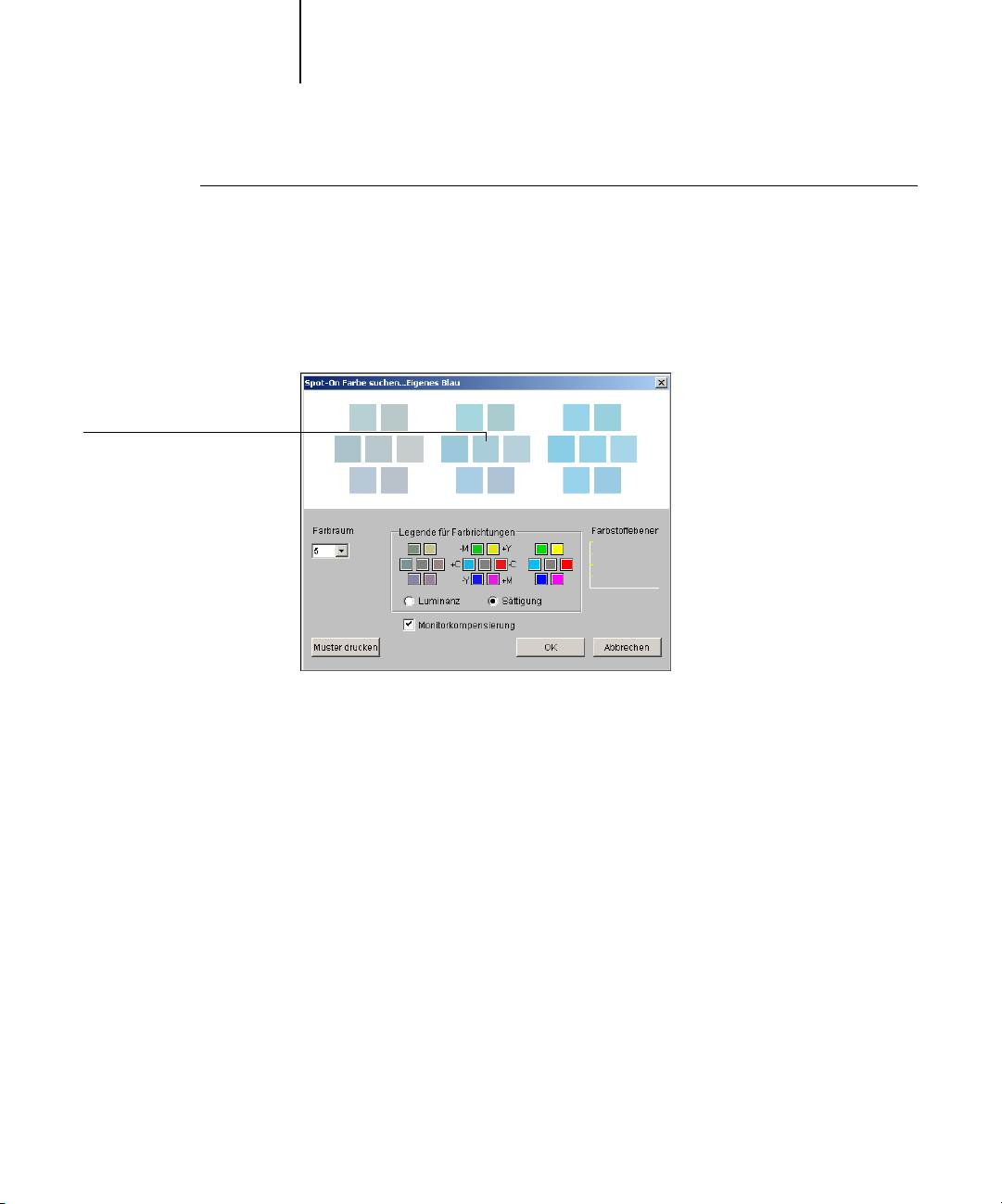
Mittleres Feld.
3-31 Spot-On (Fiery Graphic Arts Package)
3
FARBE MIT SUCHFUNKTION FÜR SPOT-ON-FARBEN ANPASSEN
1. Aktivieren Sie ein Farbsymbol einer Gruppe und wählen Sie „Farbe suchen“ im Menü
„Bearbeiten“.
Daraufhin wird das Fenster „Spot-On Farbe suchen“ angezeigt. Sie können dieses
Fenster auch durch Doppelklicken auf ein Farbsymbol in der Farbliste anzeigen.
Die aktuelle Farbe wird im mittleren Feld des Fensters angezeigt.
2. Wenn Sie das mittlere Feld mit einer benachbarten Farbe aktualisieren wollen, die
dem Sollwert näher kommt, klicken Sie auf das entsprechende Nachbarfeld.
Nachbarfelder sind Variationen des mittleren Feldes, die gewählt werden können,
wenn Sie der gewünschten Farbe ähnlicher sind. Wenn Sie auf eines dieser Felder
klicken, wird dessen Farbe in das mittlere Feld übernommen und die Nachbarfarben
werden entsprechend angepasst. Je nach der im nächsten Schritt aktivierten Option
sind diese Felder Nachbarn in Bezug auf Luminanz oder Sättigung.
HINWEIS: Bei der Auswahl bestimmter Farben wird u. U. ein Ausrufezeichen rechts
oben im Fenster eingeblendet. Es weist darauf hin, dass sich die Farbe im mittleren
Feld im Grenzbereich des druckbaren Gamuts der Digitaldruckmaschine befindet und
möglicherweise nicht reproduziert werden kann. In solchen Fällen empfiehlt es sich,
einen Sollwert innerhalb statt außerhalb des Gamuts zu verwenden.
Sie können auch auf das mittlere Feld klicken und die CMYK-Werte direkt eingeben.
Weitere Informationen finden Sie auf Seite 3-34.

3-32 ColorWise Pro Tools
3
3. Gehen Sie wie folgt vor, um die Generierung der benachbarten Farbfelder zu steuern:
Wählen Sie „Luminanz“ oder „Sättigung“ im Bereich „Legende für Farbrichtungen“.
Bei der Einstellung „Luminanz“ werden die Nachbarfelder auf Basis von helleren bzw.
dunkleren Schattierungen der Ausgangsfarbe generiert. Diese Variation wird von links
nach rechts angezeigt, wobei die Ausgangsfarbe im Zentrum der mittleren Gruppe
bleibt.
Bei der Einstellung „Sättigung“ werden die Nachbarfelder auf Basis von mehr oder
weniger gesättigten Varianten der Ausgangsfarbe generiert. Diese Variation wird von
links nach rechts angezeigt, wobei die Ausgangsfarbe im Zentrum der mittleren
Gruppe bleibt.
Wählen Sie im Menü „Farbraum“ einen Wert für die Nähe der Nachbarfelder.
Je höher dieser Wert ist, desto stärker weichen die generierten Nachbarfelder von der
Farbe in der Mitte ab. Je näher sie der gesuchten Farbe kommen, desto geringer sollte
der Wert für den Farbabstand sein.
Aktivieren Sie die Option „Monitorkompensierung“, um die Darstellung der Bildschirmfarbfelder im Ausdruck auf Papier zu simulieren.
Diese Simulation richtet sich nach dem Monitorprofil, mit dem der Bildschirm konfiguriert wurde. Wählen Sie zur Angabe des Monitorprofils im Menü „Bearbeiten“ des
Spot-On Hauptfensters die Option „Voreinstellungen“.
Wenn Sie den Monitor der erweiterten Controllerschnittstelle (Fiery Advanced
Controller Interface) verwenden, wählen Sie das hierfür installierte Monitorprofil. Falls
Sie einen anderen Monitor benutzen, wählen Sie ein Profil, das den Merkmalen dieses
Monitors entspricht.
4. Setzen Sie die Anpassung der Steuerelemente für die Farbfelder und die Auswahl der
Nachbarfelder so lange fort, bis im mittleren Feld die gewünschte Farbe angezeigt
wird. Klicken Sie auf „Muster drucken“.

3-33 Spot-On (Fiery Graphic Arts Package)
3
5. Legen Sie die Einstellungen für den Ausgabestil, die Papiergröße und das Papierfach
fest.
Bei der Option „Ausgabestil“ stehen die Einstellungen „Muster für Farbsuche“ und
„Muster für Farbnachbar“ zur Verfügung. Bei der Auswahl von „Muster für Farbsuche“
werden die Felder entsprechend dem Muster gedruckt, das im Fenster „Farbe suchen“
angezeigt wird. Bei der Auswahl von „Muster für Farbnachbar“ werden die Felder in
drei Spalten mit je acht Zeilen gedruckt.
Wählen Sie mit der Option „Papiergröße“ das Format des Papiers, auf dem die Felder
ausgegeben werden sollen.
Wählen Sie mit der Option „Papierfach“ das Zufuhrfach für das gewünschte Papier.
6. Klicken Sie auf „OK“, um die Farbfelder zu drucken.
Die Testseite mit den Farbmustern enthält folgende Angaben:
• CMYK-Wert des mittleren Farbfelds
•Farbraum
•Gewählte Farbnachbarn in Bezug auf Luminanz oder Sättigung
•Gewähltes Ausgabeprofil
Das Ziel bei einer Farbsuche in Spot-On besteht darin, diejenigen Farbwerte zu finden,
bei denen ein gedrucktes Farbfeld mit einem Sollwert übereinstimmt, nicht mit dessen
Simulation am Bildschirm. Die Ausgabe eines Druckmusters der benachbarten Farbfelder gibt Ihnen die Möglichkeit, die gedruckten Muster mit der gewünschten Farbe
zu vergleichen. Wenn Sie beim Vergleich im Ausdruck das ähnlichste Farbfeld identifiziert haben, können Sie das entsprechende Feld am Bildschirm auswählen.
7. Klicken Sie auf „OK“, nachdem Sie die gewünschte Farbe im Fenster „Spot-On Farbe
suchen“ gewählt haben.
Nun wird die bearbeitete Farbe in der Farbliste im Spot-On Hauptfenster angezeigt.

3-34 ColorWise Pro Tools
3
FARBE MIT EXAKTEN CMYK-WERTEN ANPASSEN
1. Klicken Sie im Fenster „Spot-On Farbe suchen“ auf das mittlere Feld.
Das Dialogfenster „Farbe für Feld im Zentrum festlegen“ wird angezeigt.
2. Bestimmen Sie, wie Sie die CMYK-Werte eingeben wollen.
Bei der Option „Prozentwerte“ können Sie Farbwerte von 0% bis 100% eingeben (in
Abstufungen von 0,5%). Werte mit abweichenden Abstufungen werden auf den
nächsten vollen bzw. halben Prozentpunkt gerundet.
Bei der Option „Gerätecodes“ können Sie Farbwerte von 0 bis 255 eingeben. Diese
Option berücksichtigt in vollem Umfang die auf dem Fiery EXP5000 reproduzierbaren Farbwerte und bietet daher eine feinere Farbabstufung als die Prozentwerte.
3. Geben Sie die Werte für C, M, Y und K der gewünschten Farbe in die Felder ein.
Springen Sie mit der Tabulatortaste zu den einzelnen Feldern. Bei der Eingabe eines
neuen Werts wird die Vorschau des Felds aktualisiert und Sie sehen den Unterschied
zwischen der alten und der neuen Farbe.
4. Klicken Sie auf „OK“.
Die neue Farbe wird im Fenster „Spot-On Farbe suchen“ im mittleren Feld angezeigt.
Anpassen von Farben mittels Messinstrument
Wenn Sie das optionale EFI Densitometer ES-1000 erworben haben, können Sie
gemessene Farbwerte direkt in Spot-On importieren. Diese Funktion bietet die
Möglichkeit, Farbanpassungen auf der Basis von Farben konkreter Objekte vorzunehmen, z.B. von einem rot gedruckten Logo oder einer gelben Verpackung.

3-35 Spot-On (Fiery Graphic Arts Package)
3
Um optimale Ergebnisse zu erzielen, sollten Sie alle Messdaten, die Sie mit dem
ES-1000 offline gesammelt haben, herunterladen und speichern. Spot-On löscht beim
Verbinden mit dem Messinstrument automatisch alle gespeicherten Daten. Anleitungen zum Herunterladen gespeicherter Daten vom ES-1000 finden Sie in der
Dokumentation zum Messinstrument.
FARBMESSWERTE IN SPOT-ON IMPORTIEREN
1. Installieren und konfigurieren Sie das ES-1000 für die Verwendung mit Ihrem
Computer.
Die Installations- und Konfigurationsanleitungen finden Sie in der Dokumentation
zum jeweiligen Instrument.
2. Wählen Sie „Starten“ im Menü „Instrument“.
Daraufhin wird das Dialogfenster „Anschluss wählen“ angezeigt.
3. Wählen Sie im Menü „Instrument“ das Instrument aus, mit dem Sie die Messungen
vornehmen wollen. Wählen Sie im Menü „Anschluss“ den seriellen Anschluss für das
Messinstrument. Klicken Sie auf „OK“.
Die Betriebsanzeige blinkt einige Male, während die Verbindung mit Spot-On hergestellt wird. Wenn das Blinken aufhört, ist das Instrument für die Messung bereit.
4. Positionieren Sie das ES-1000 über der gesuchten Farbe. Dabei muss sich die Messöffnung mittig über dem Farbfeld befinden. Drücken Sie die Taste Messen, um die
Messung auszulösen.
Die gemessenen CMYK-Werte werden wie folgt in Spot-On importiert:
•Wenn eine einzelne Farbe in der Farbliste ausgewählt ist, wird sie mit der gemes-
senen Farbe aktualisiert.
•Wenn eine Farbgruppe in der Farbliste ausgewählt ist, wird eine neue Farbe mit den
gemessenen Werten in der Gruppe erstellt.
•Wenn das Fenster „Spot-On Farbe suchen“ geöffnet ist, wird das mittlere Farbfeld
mit den Messwerten aktualisiert; anschließend werden die Nachbarfelder angepasst.
•Wenn das Dialogfenster „Farbe für Feld im Zentrum festlegen“ geöffnet ist, werden
die Messwerte in die Eingabefelder für C, M, Y und K importiert.

3-36 ColorWise Pro Tools
3
5. Wenn Sie die Farbmessungen abgeschlossen haben, klicken Sie im Menü „Instrument“
auf „Stoppen“.
Spot-On beendet die Verbindung zum Messinstrument.
Speichern von Änderungen und Beenden von Spot-On
Um Spot-Farbabstimmungen auf dem Fiery EXP5000 verwenden zu können, müssen
Sie Ihre Änderungen speichern, bevor Sie Spot-On beenden. Dadurch wird sichergestellt, dass Ihre Änderungen an den Spot-On Farbdefinitionen auf dem Fiery EXP5000
gespeichert werden und beim Drucken von Dokumenten mit Spot-Farben verfügbar
sind.
Folgende Änderungen werden auch ohne Speichern wirksam:
•Neuordnen der Priorität von Farbgruppen
•Herunterladen von Farbgruppen
•Entfernen oder Löschen von Farbgruppen
SPOT-ON FARBLISTE SPEICHERN
1. Wählen Sie „Speichern“ im Menü „Datei“.
2. Klicken Sie auf das Schließfeld rechts oben im Spot-On Hauptfenster, um das Dienstprogramm zu beenden.
Farb-Setup
Mit der Komponente Farb-Setup können die ColorWise Standardeinstellungen für
den Fiery EXP5000 festgelegt werden. Klicken Sie auf das entsprechende Symbol im
Hauptfenster der ColorWise Pro Tools, wenn Sie auf die Komponente Farb-Setup
zugreifen wollen.

3-37 Farb-Setup
3
Festlegen der ColorWise Standardoptionen
Mit der Komponente Farb-Setup können Sie die Standardeinstellungen für das
Fiery EXP5000 Farbmanagement festlegen. Diese Einstellungen gelten für alle Aufträge,
die von Anwendern an den Fiery EXP5000 gesendet werden und für die im Druckertreiber keine anders lautenden Einstellungen gewählt werden. Diese Standardeinstellungen können in der Anwendung Command WorkStation und mit dem Dienstprogramm Fiery Spooler überschrieben werden. Die Komponente Farb-Setup unterhält
eine ständige Verbindung zum Fiery EXP5000, so dass Änderungen im Profilmanager
automatisch angezeigt werden. Die mit der Komponente Farb-Setup festgelegten
Standardwerte werden automatisch auch in anderen Tools für den Fiery EXP5000
angezeigt, in denen Standardeinstellungen aufgelistet werden.
Die Anordnung der Optionen im Fenster „Farb-Setup“ veranschaulicht den Ablauf des
Farbverarbeitungsprozesses auf dem Fiery EXP5000. Mit der Taste „Werksstandards“
links unten im Dialogfenster „Farb-Setup“ können Sie den Fiery EXP5000 auf die im
Werk voreingestellten Standardwerte zurücksetzen.
Wählen Sie bei Farboptionen, für die mehrere Einstellungen zur Auswahl stehen, im
jeweiligen Menü die gewünschte Einstellung. Wählen Sie für die Option „RGBSeparation“ die gewünschte Einstellung, indem Sie sie aktivieren. Klicken auf die
Kontrollkästchen neben dem Optionsnamen, um andere Optionen zu aktivieren.

3-38 ColorWise Pro Tools
3
Klicken Sie auf „OK“ oder auf „Anwenden“, wenn Sie alle Änderungen vorgenommen
haben, damit diese Änderungen wirksam werden. Mit „OK“ legen Sie die neuen Standardeinstellungen fest und schließen das Fenster „Farb-Setup“. Mit „Anwenden“ legen
Sie ebenfalls die neuen Standardeinstellungen fest, das Fenster „Farb-Setup“ bleibt aber
geöffnet. Durch Klicken auf „Abbrechen“ schließen Sie das Fenster „Farb-Setup“, ohne
dass die geänderten Standardeinstellungen berücksichtigt werden. In aller Regel sorgen
die im Werk voreingestellten Standardwerte für eine optimale Farbausgabe.
